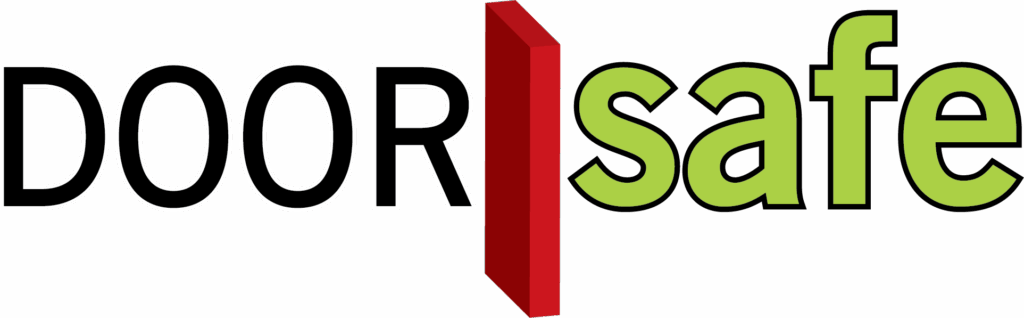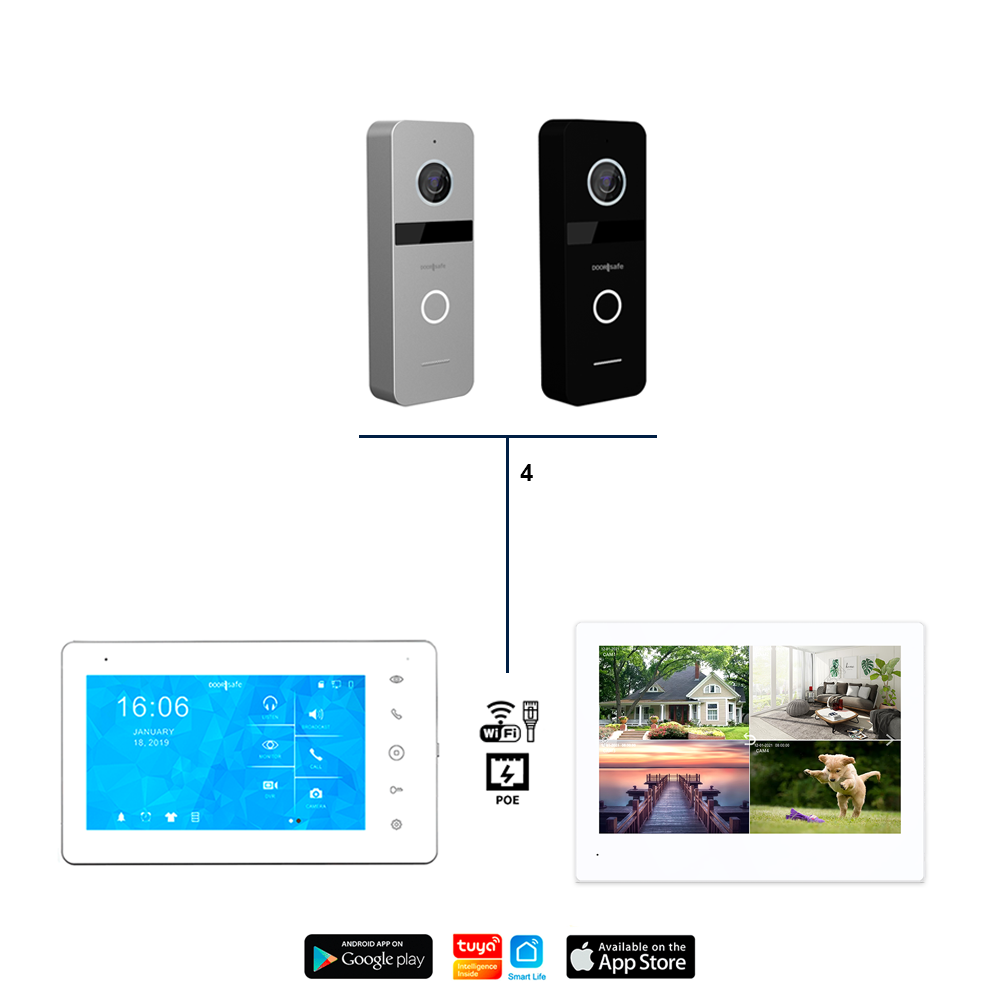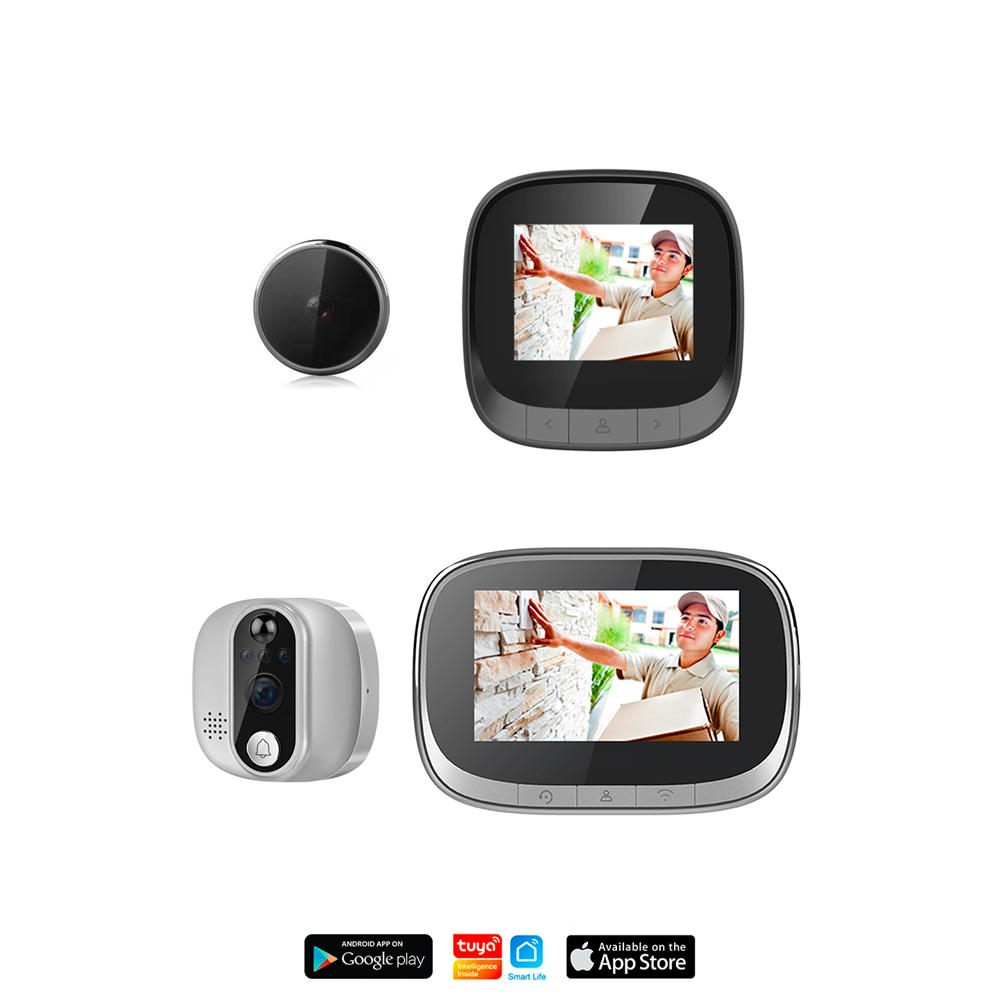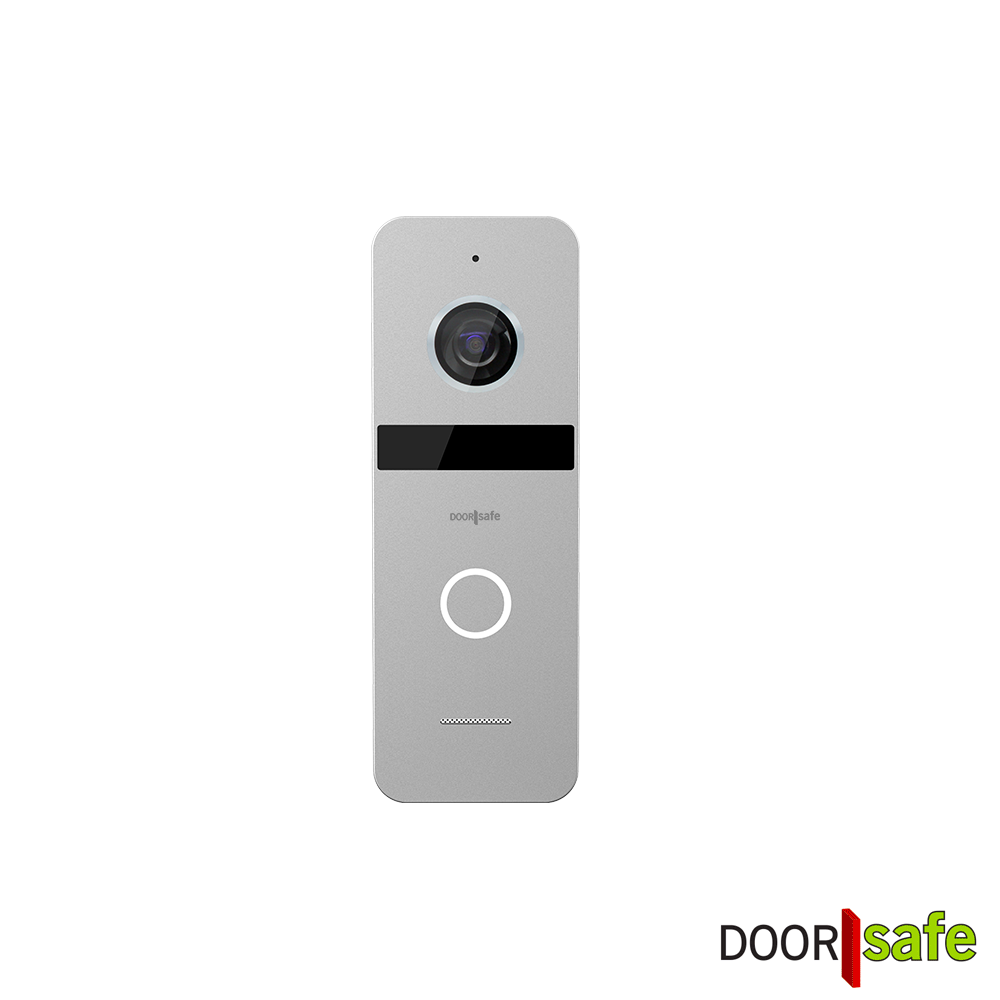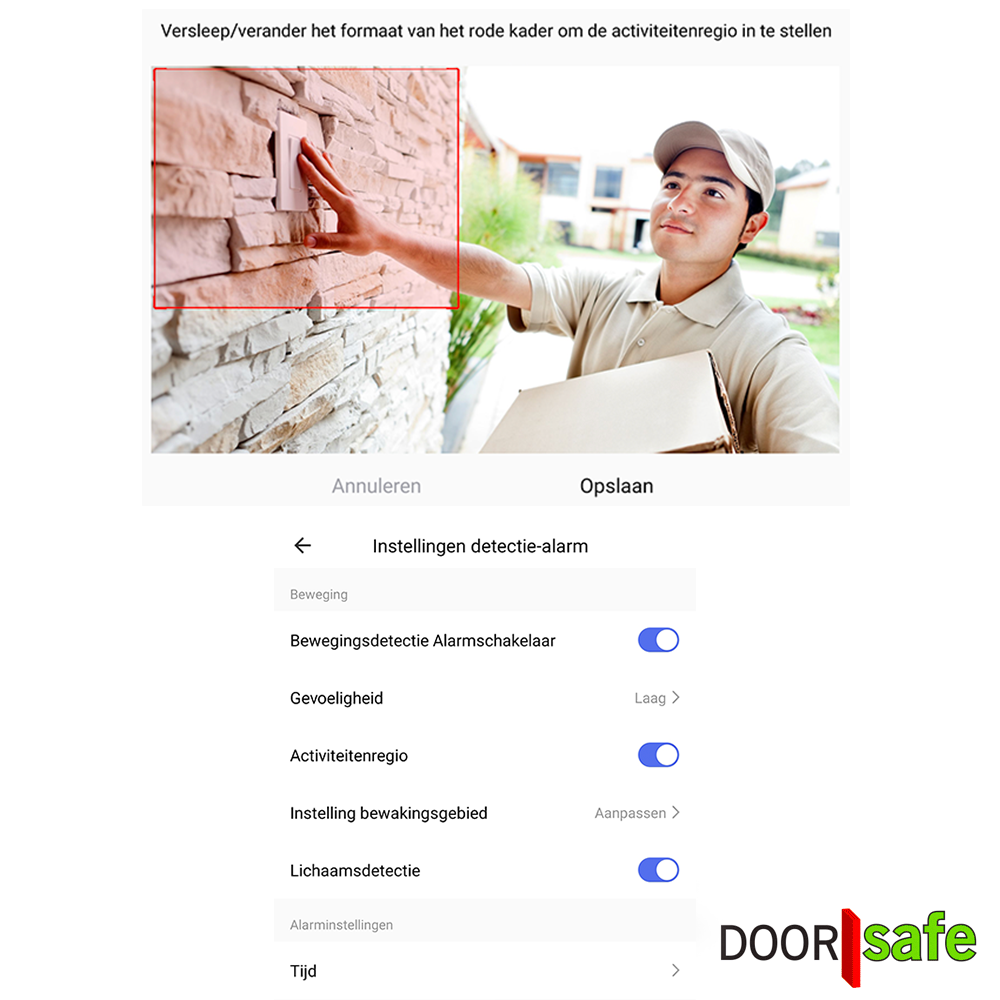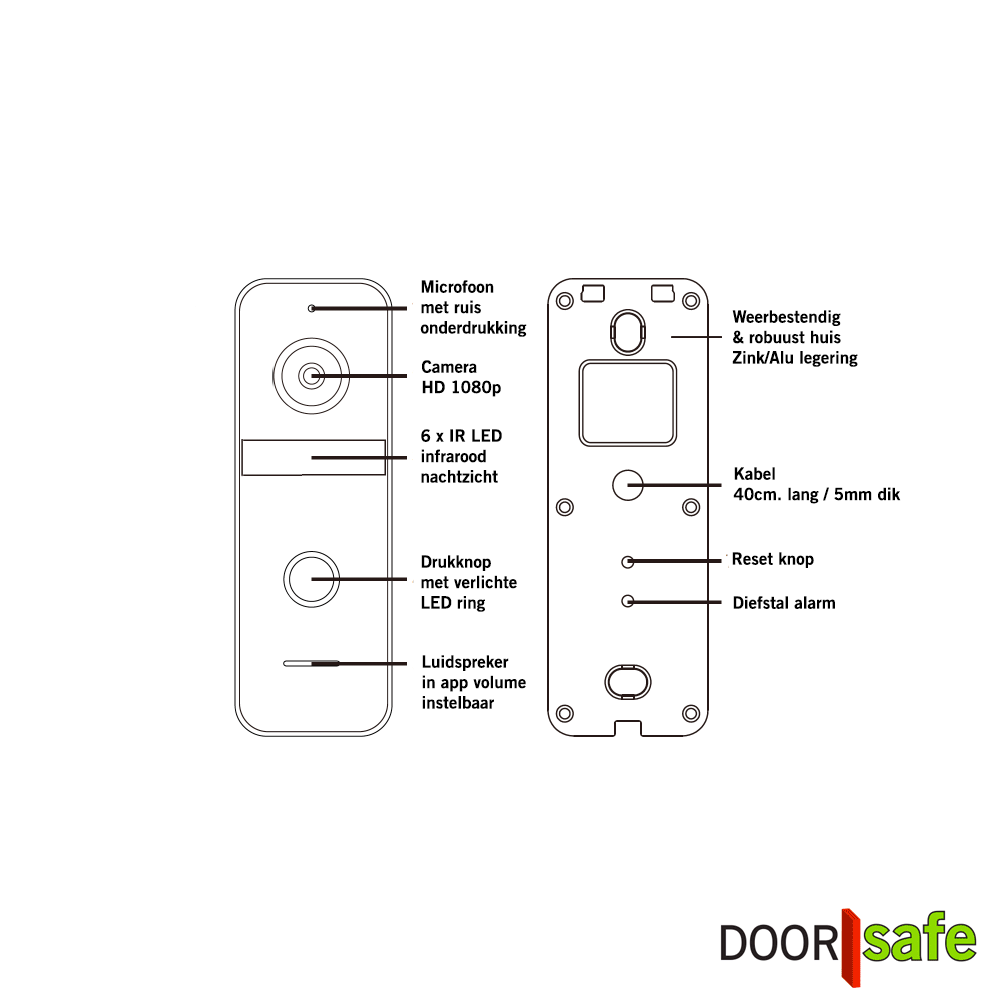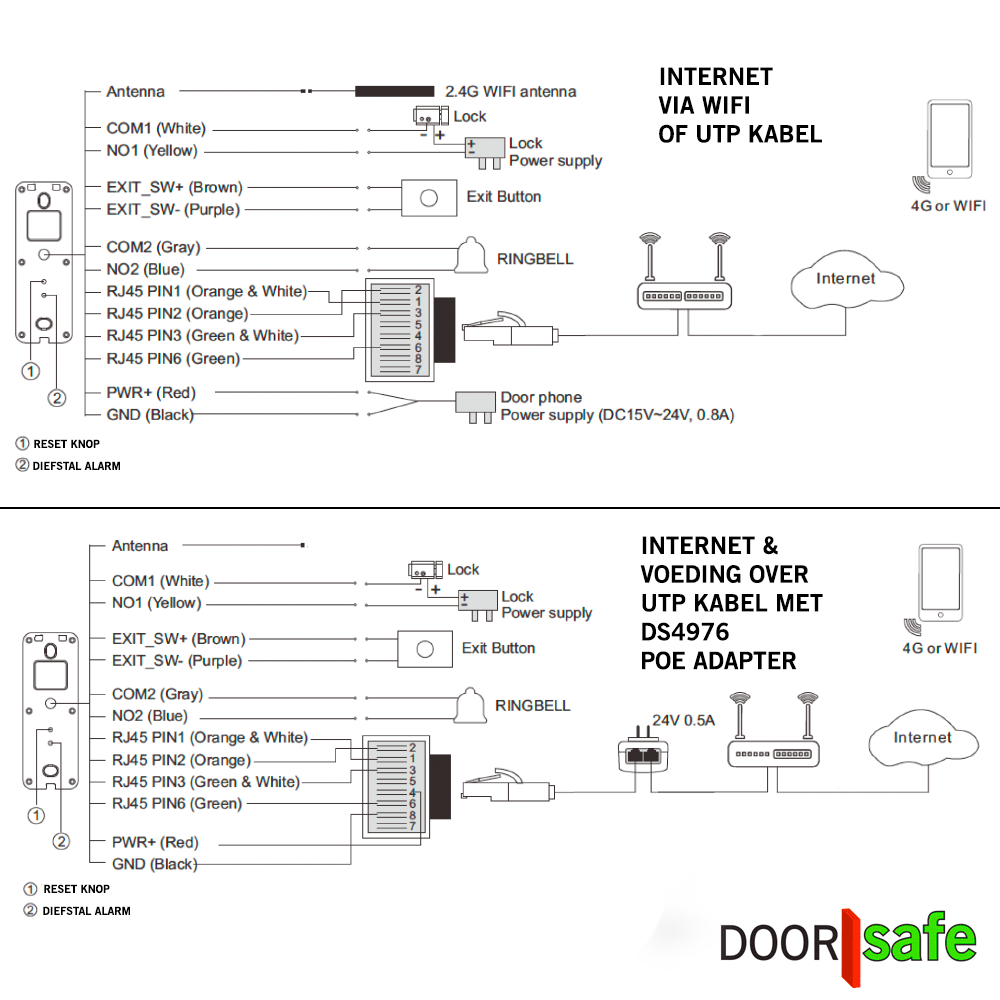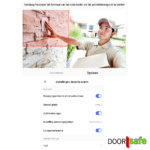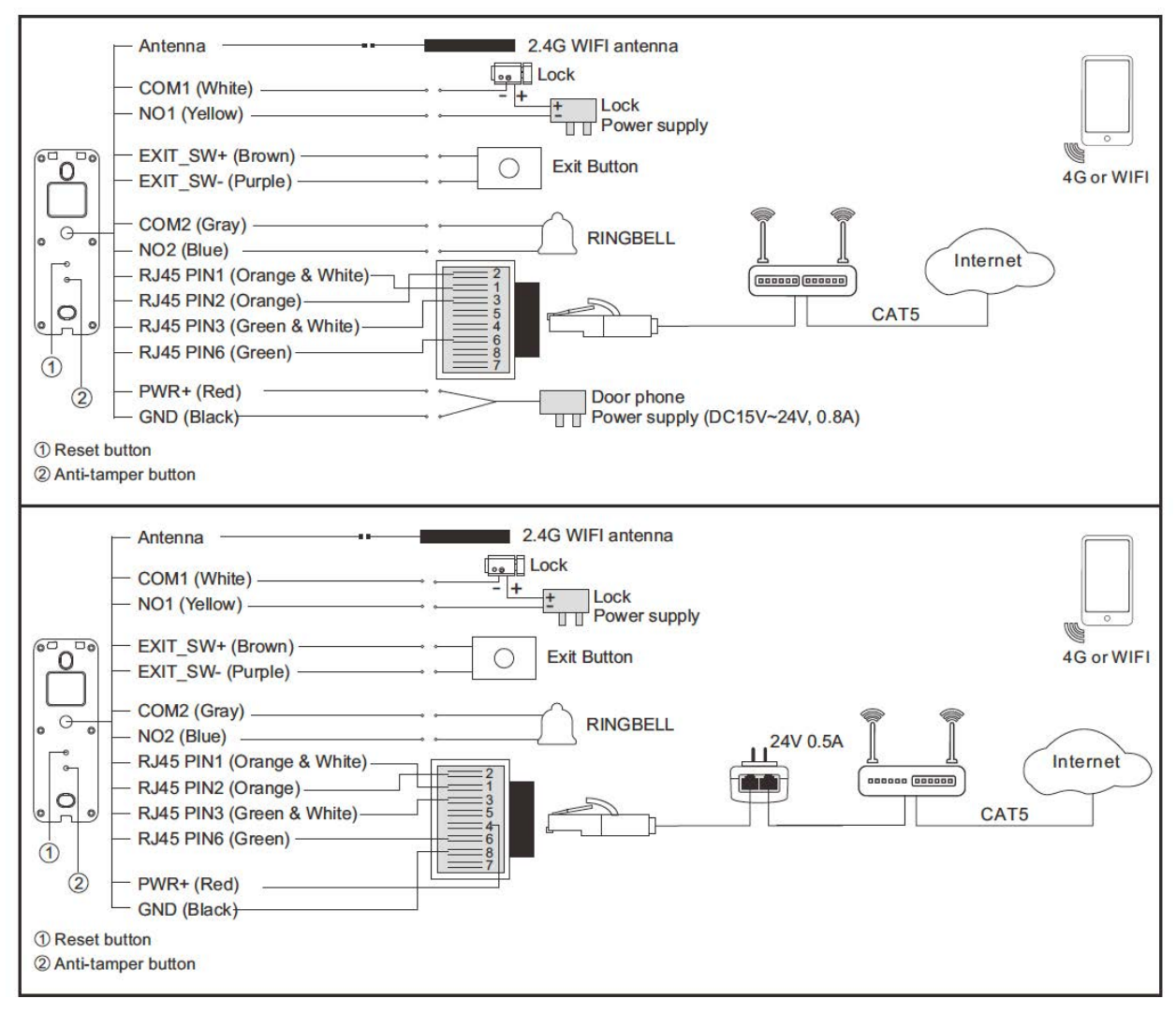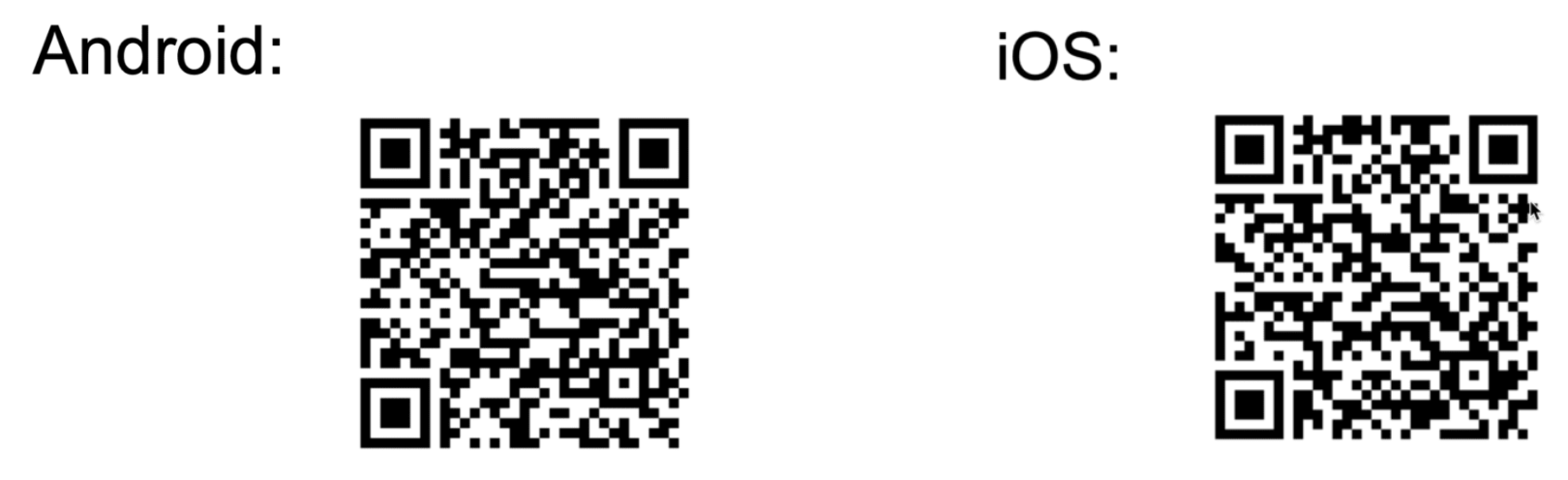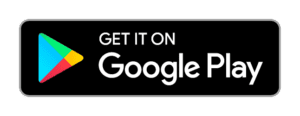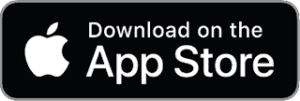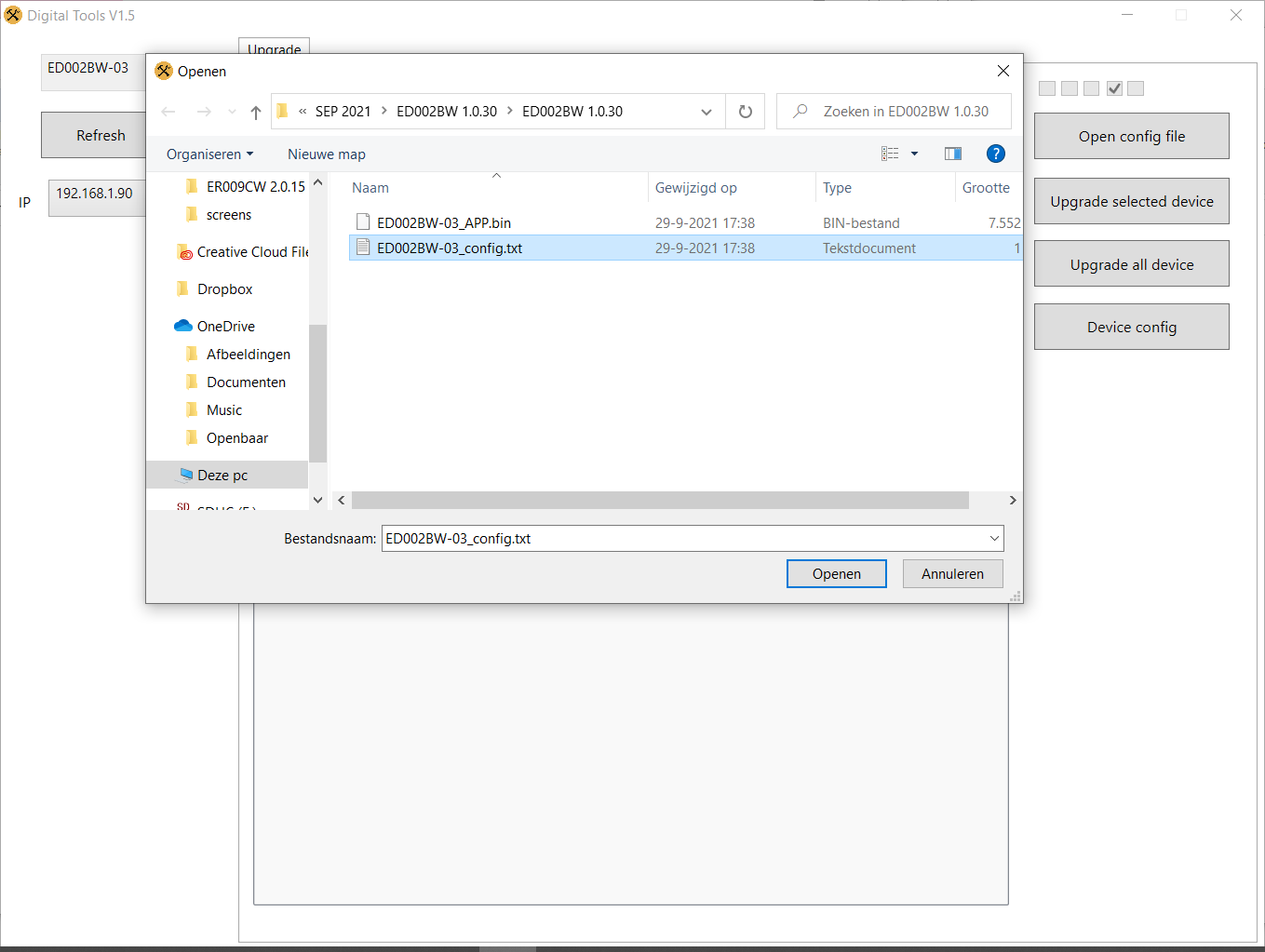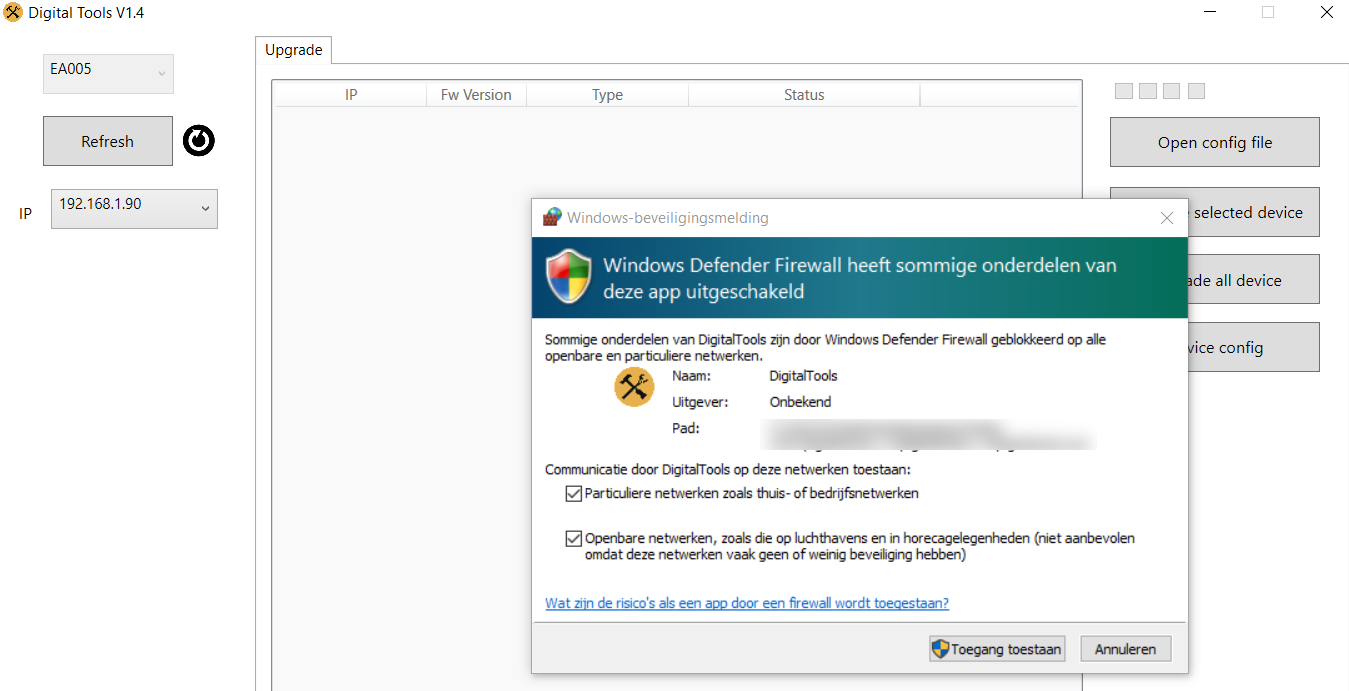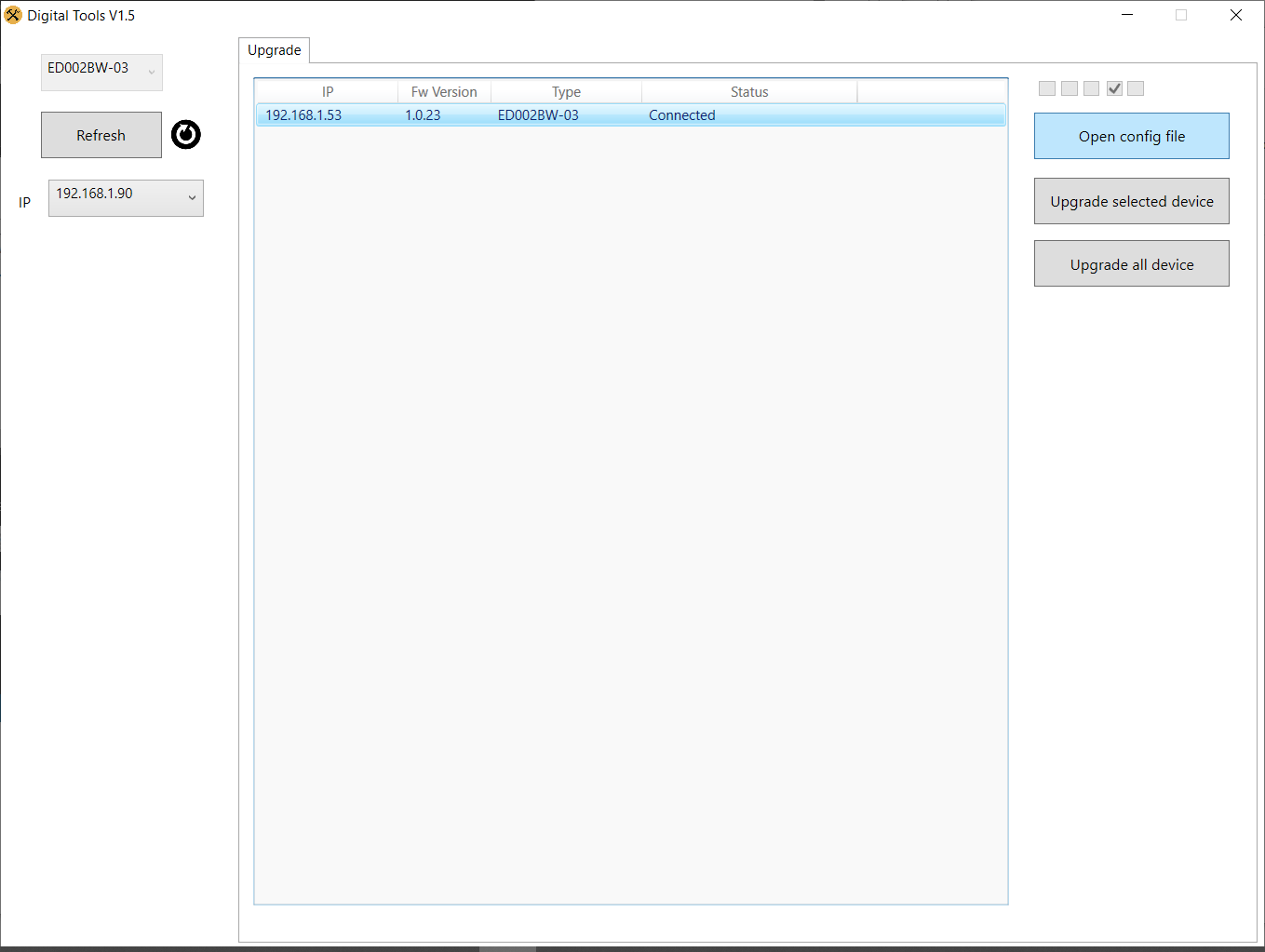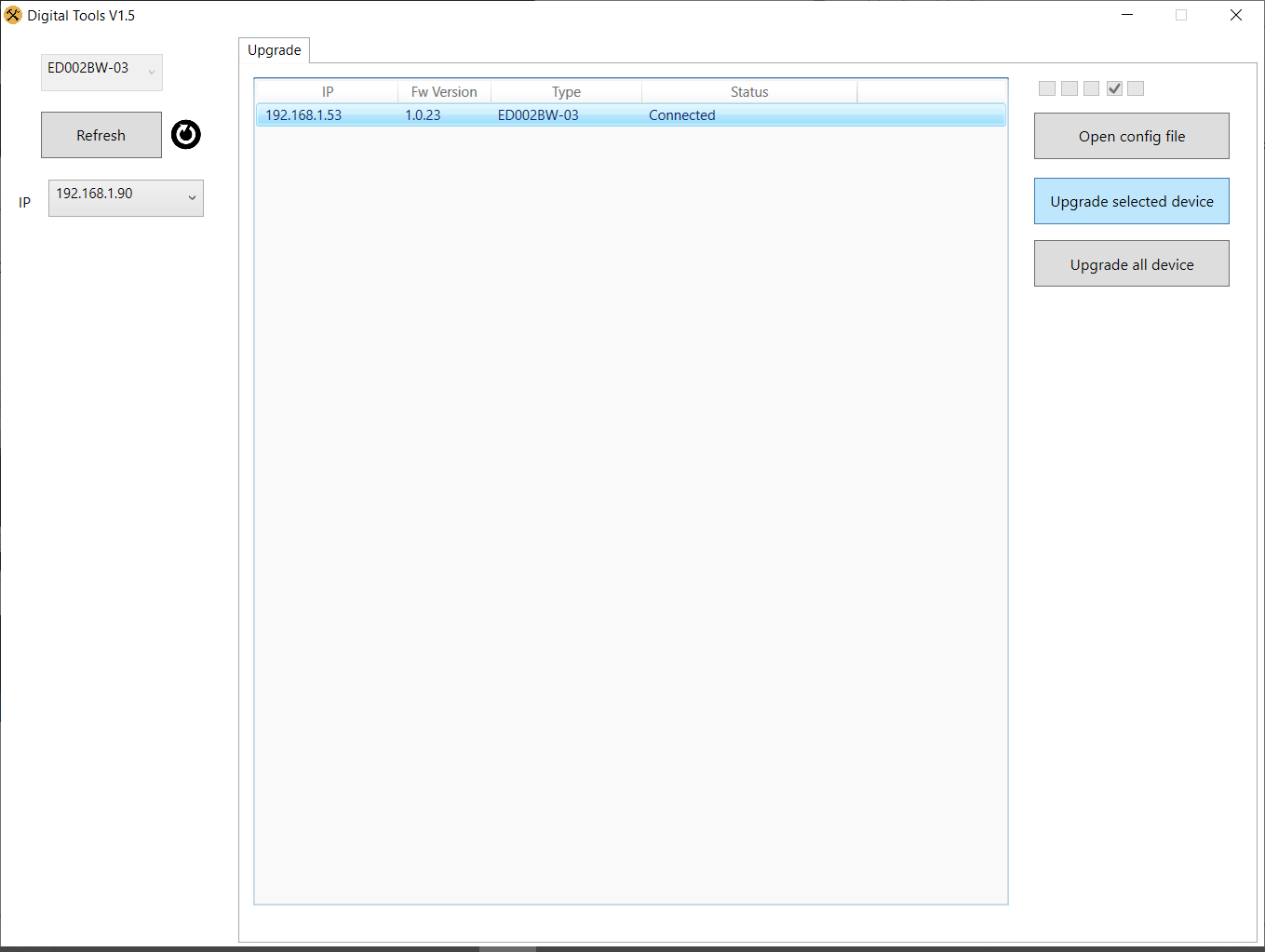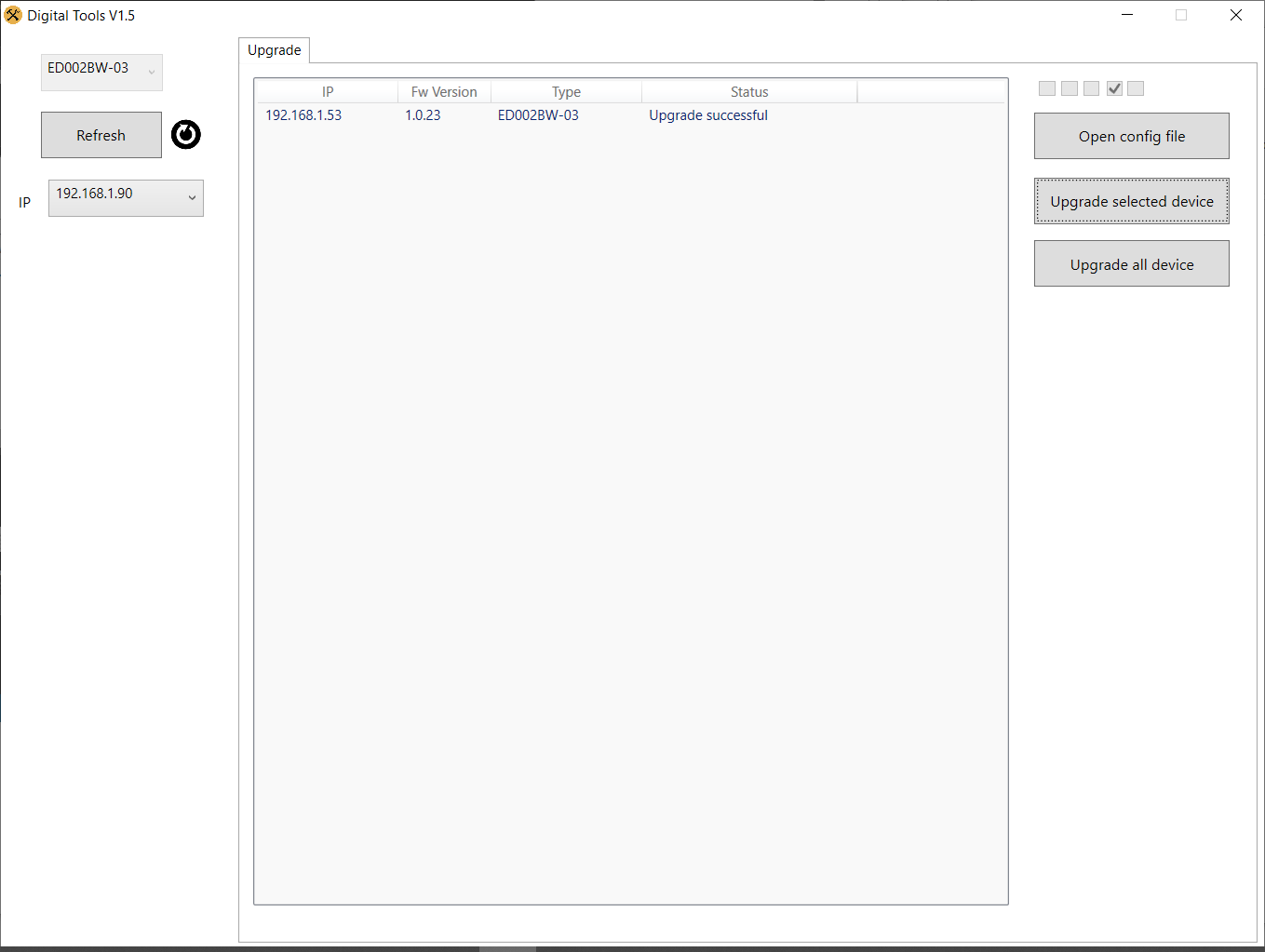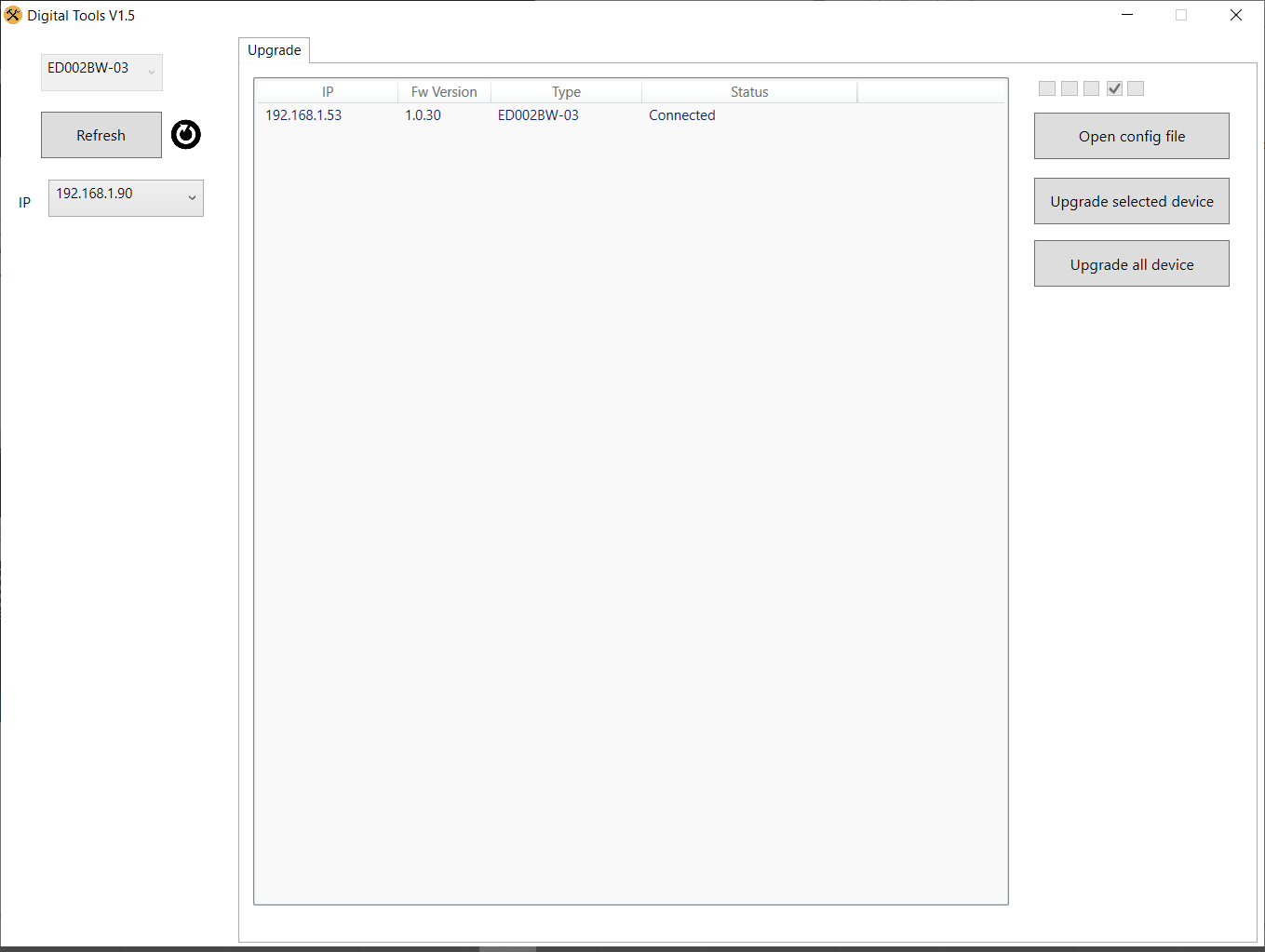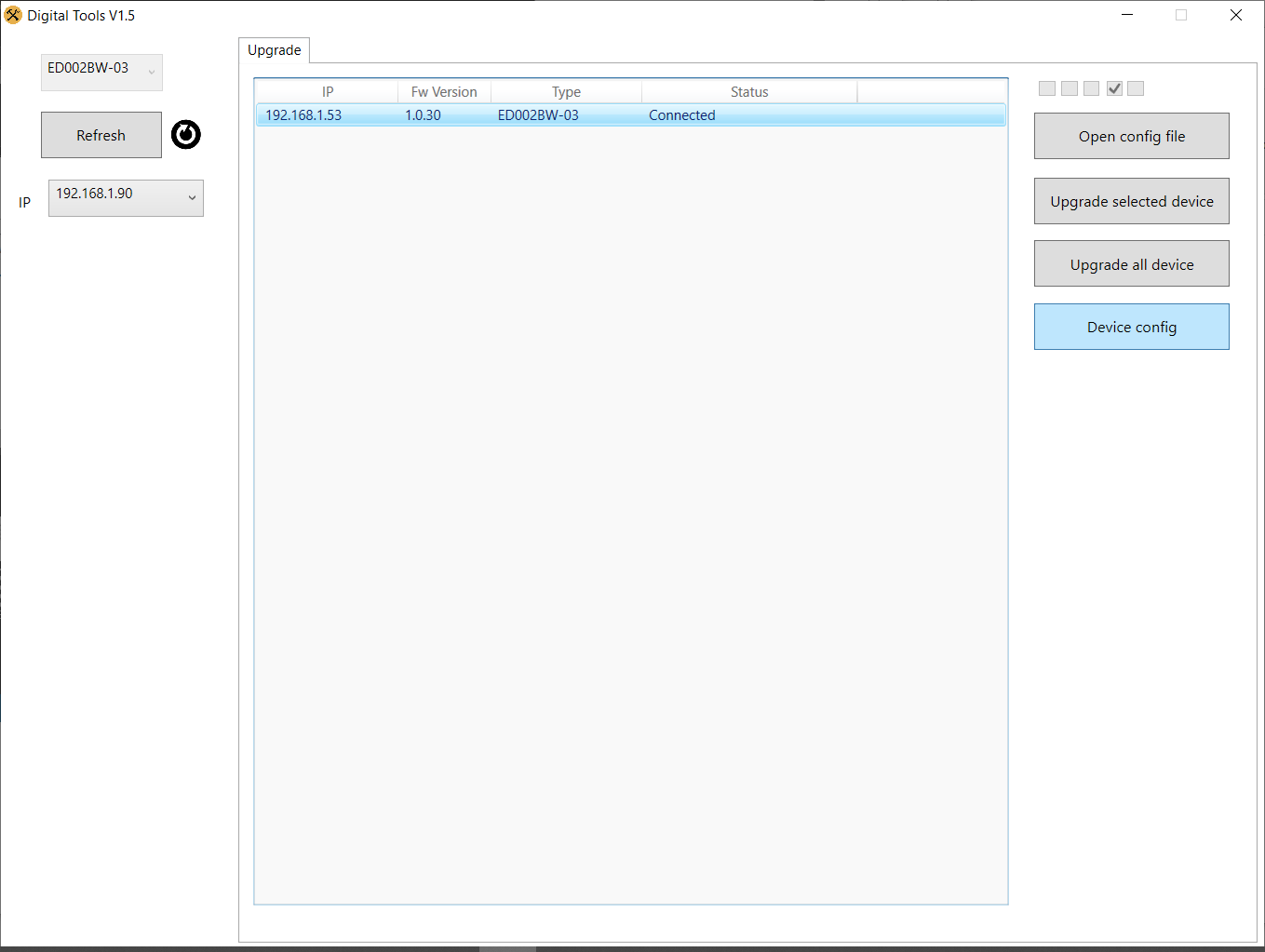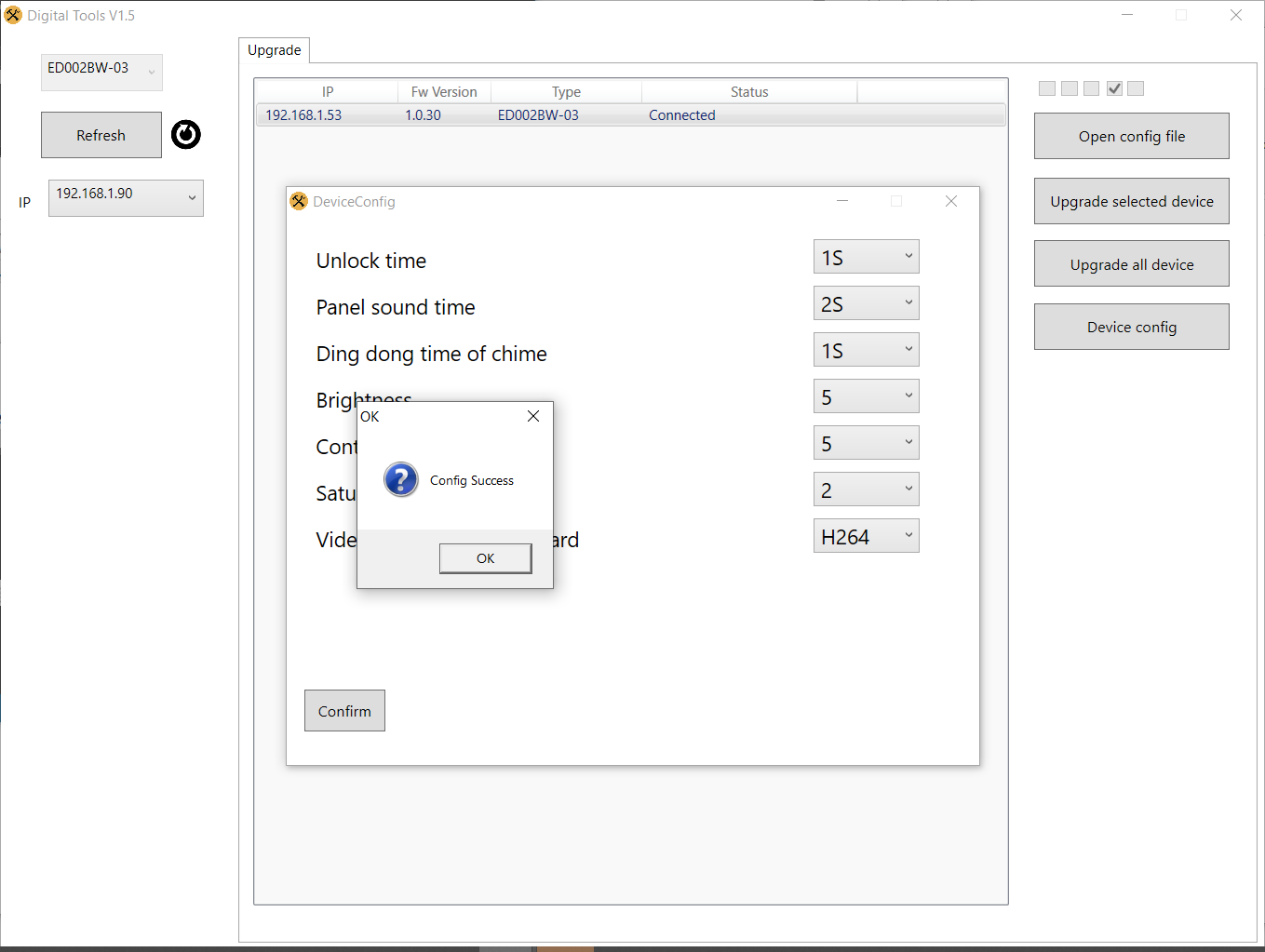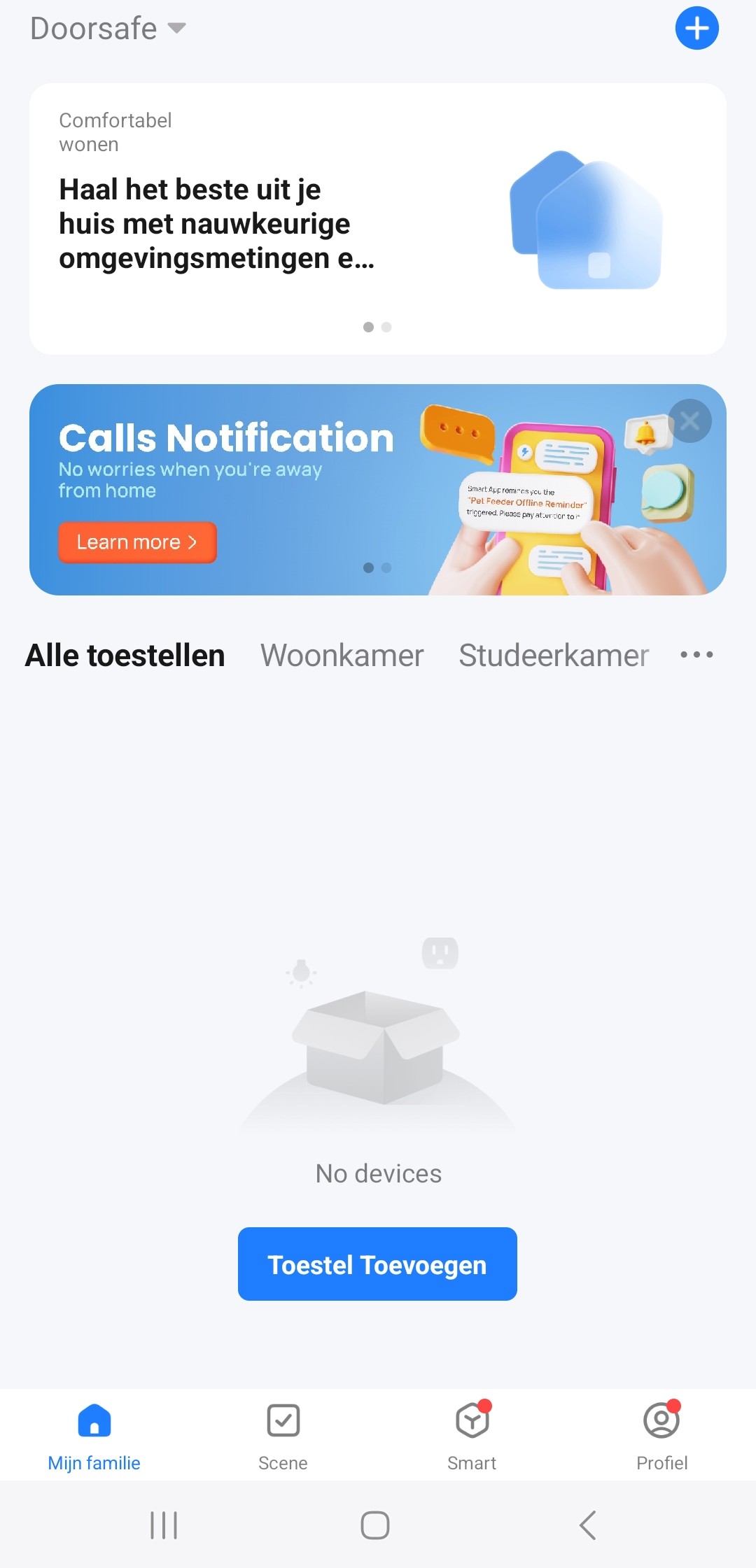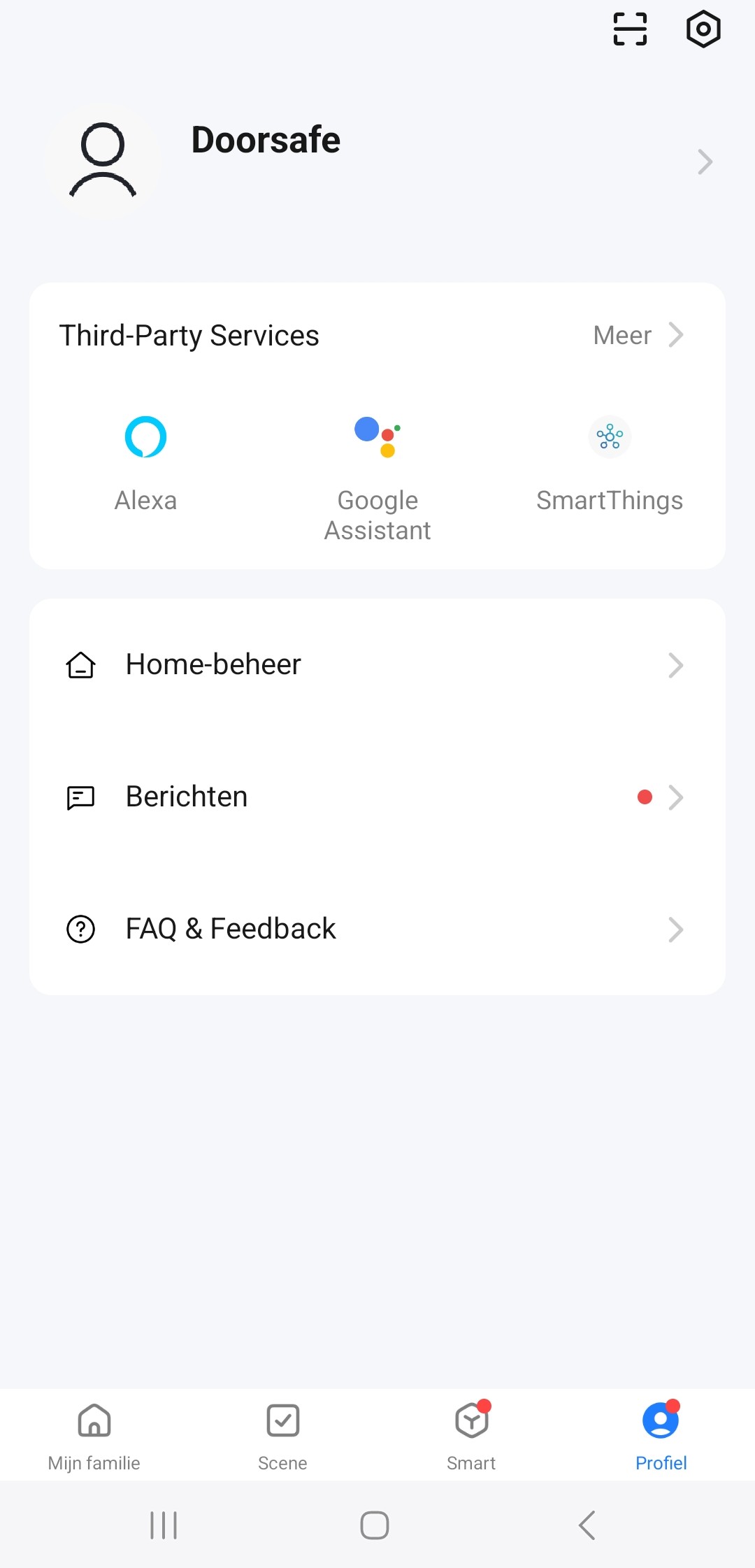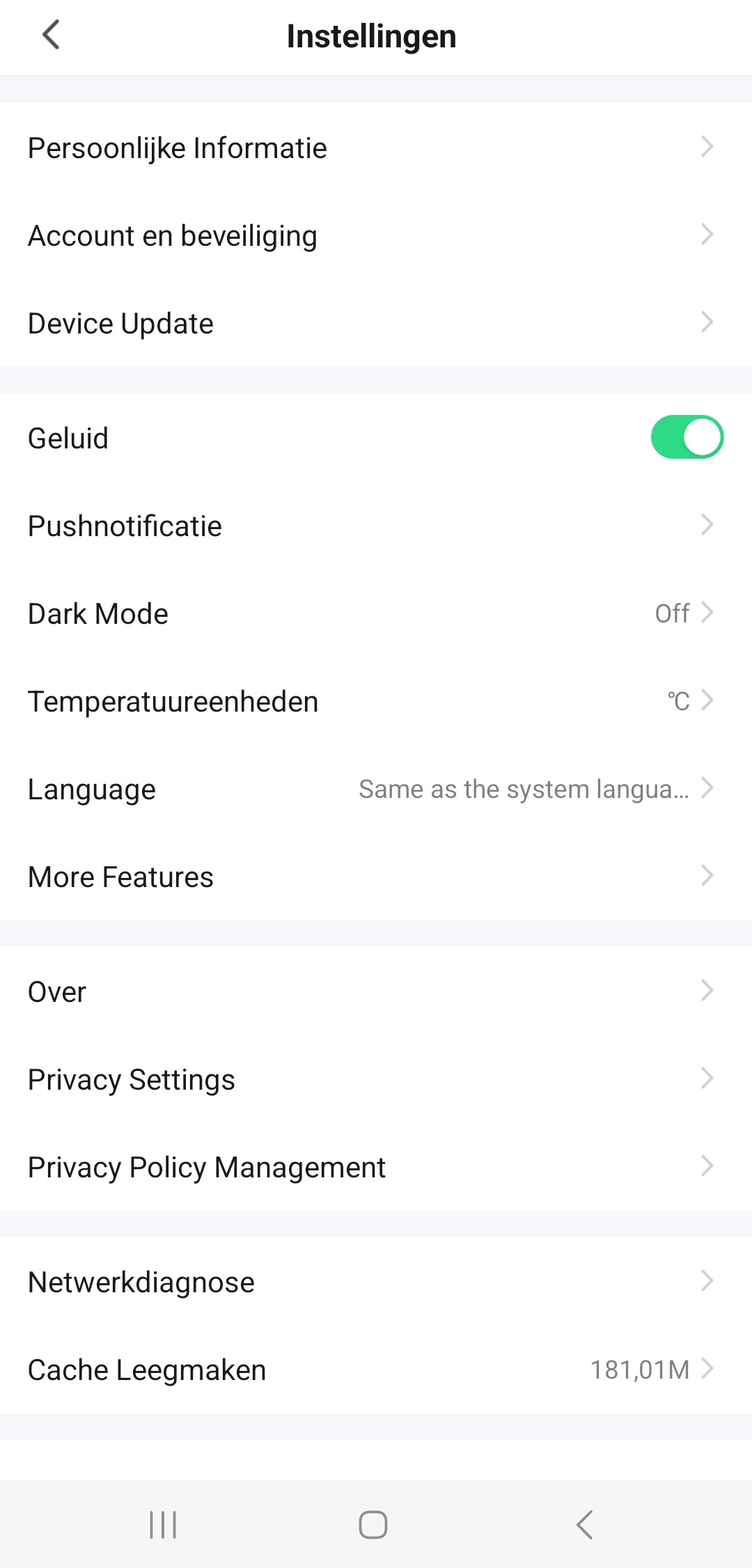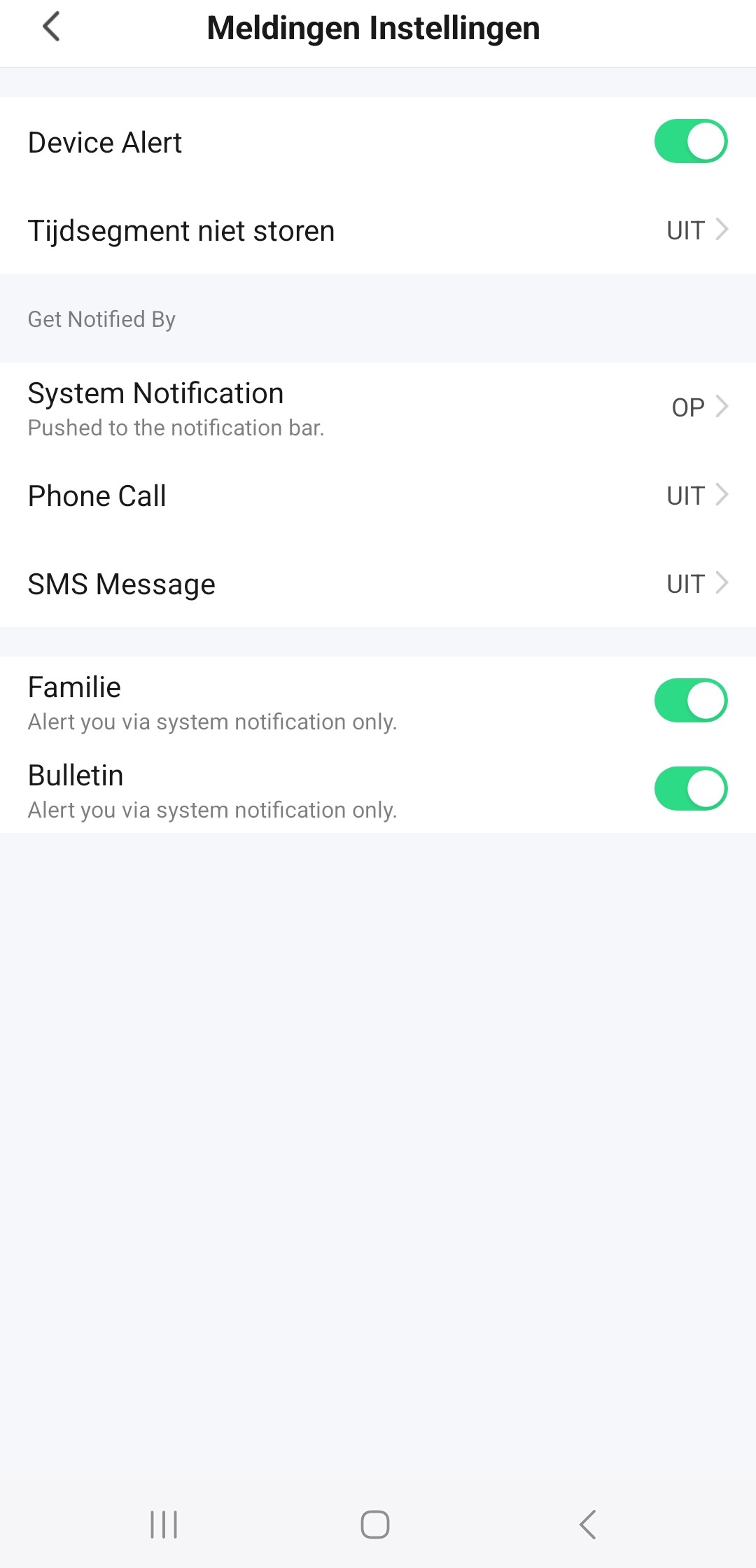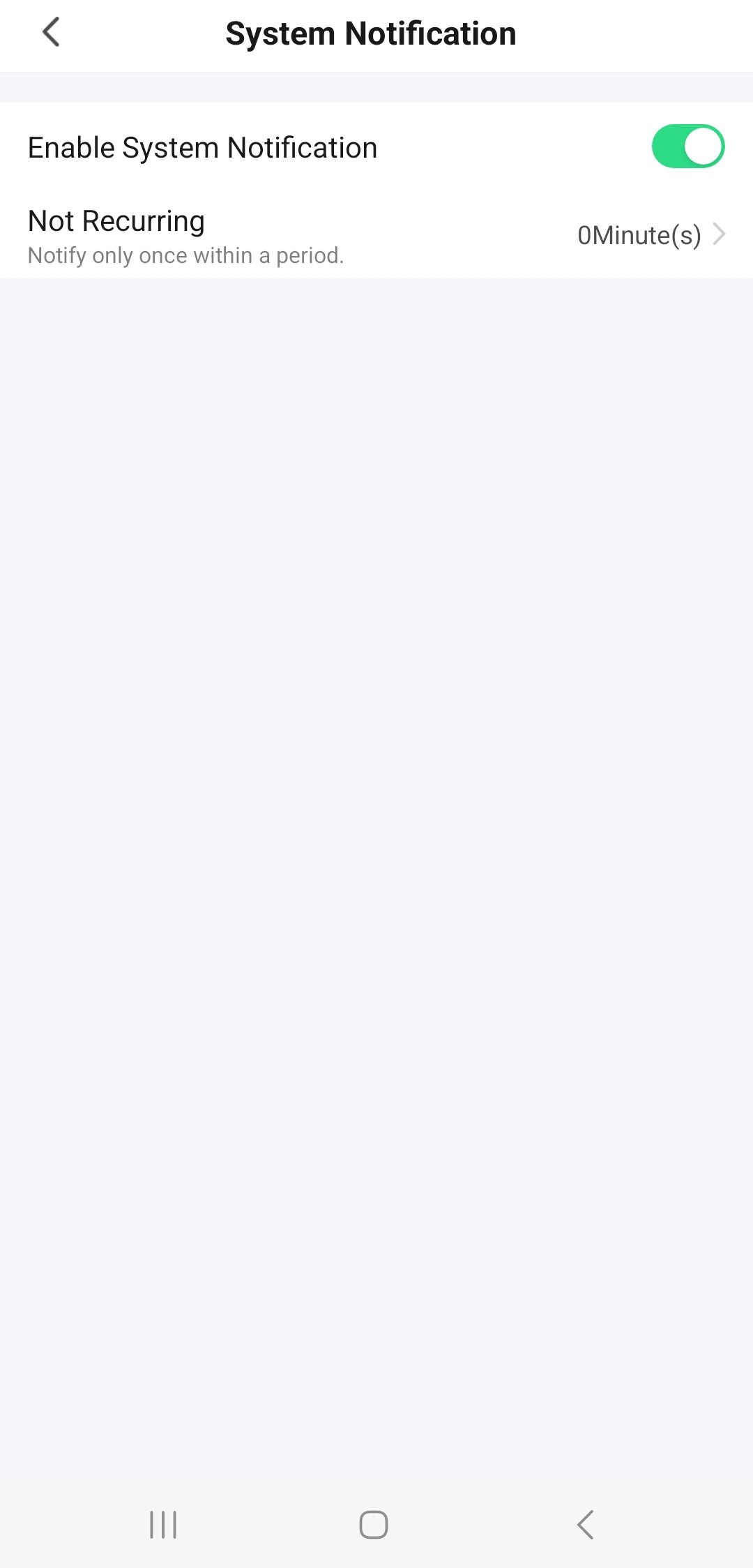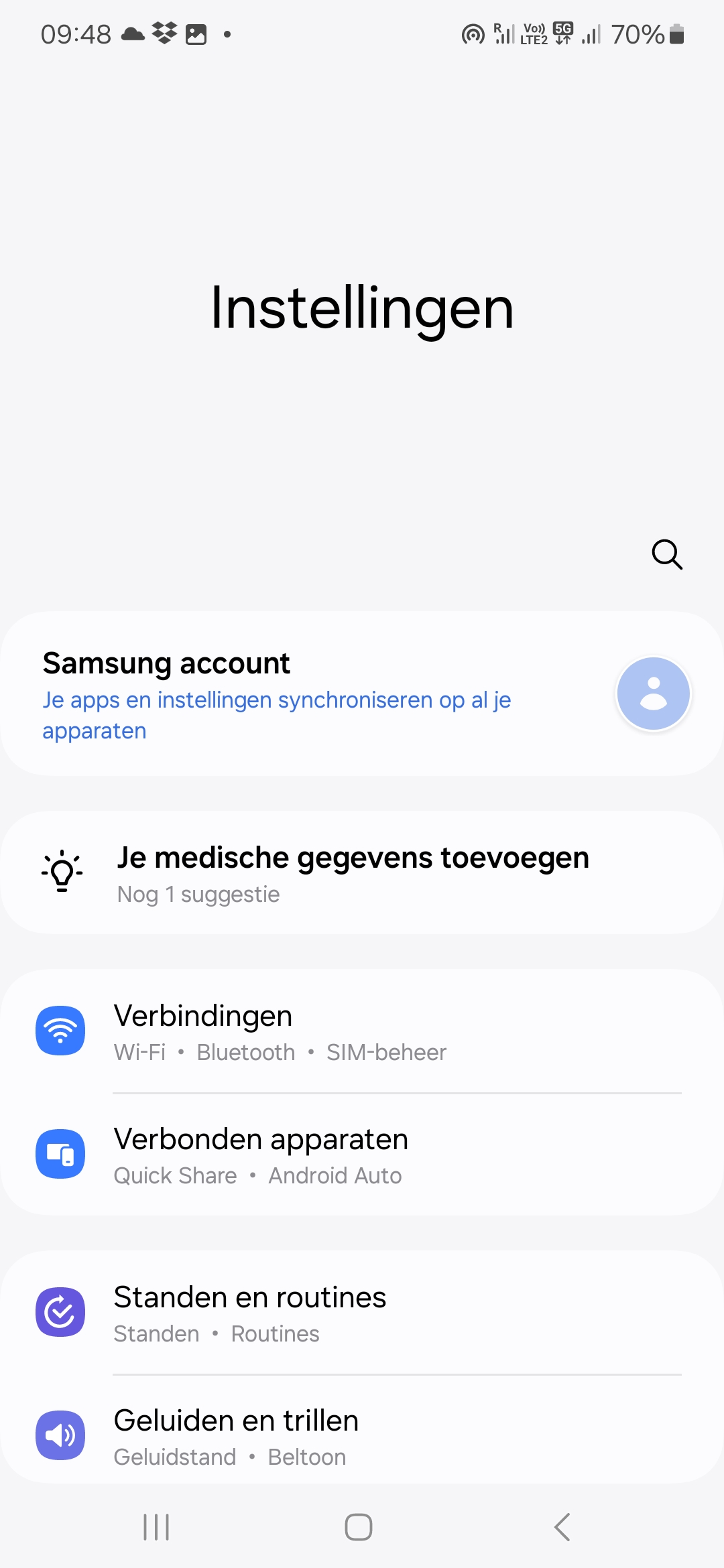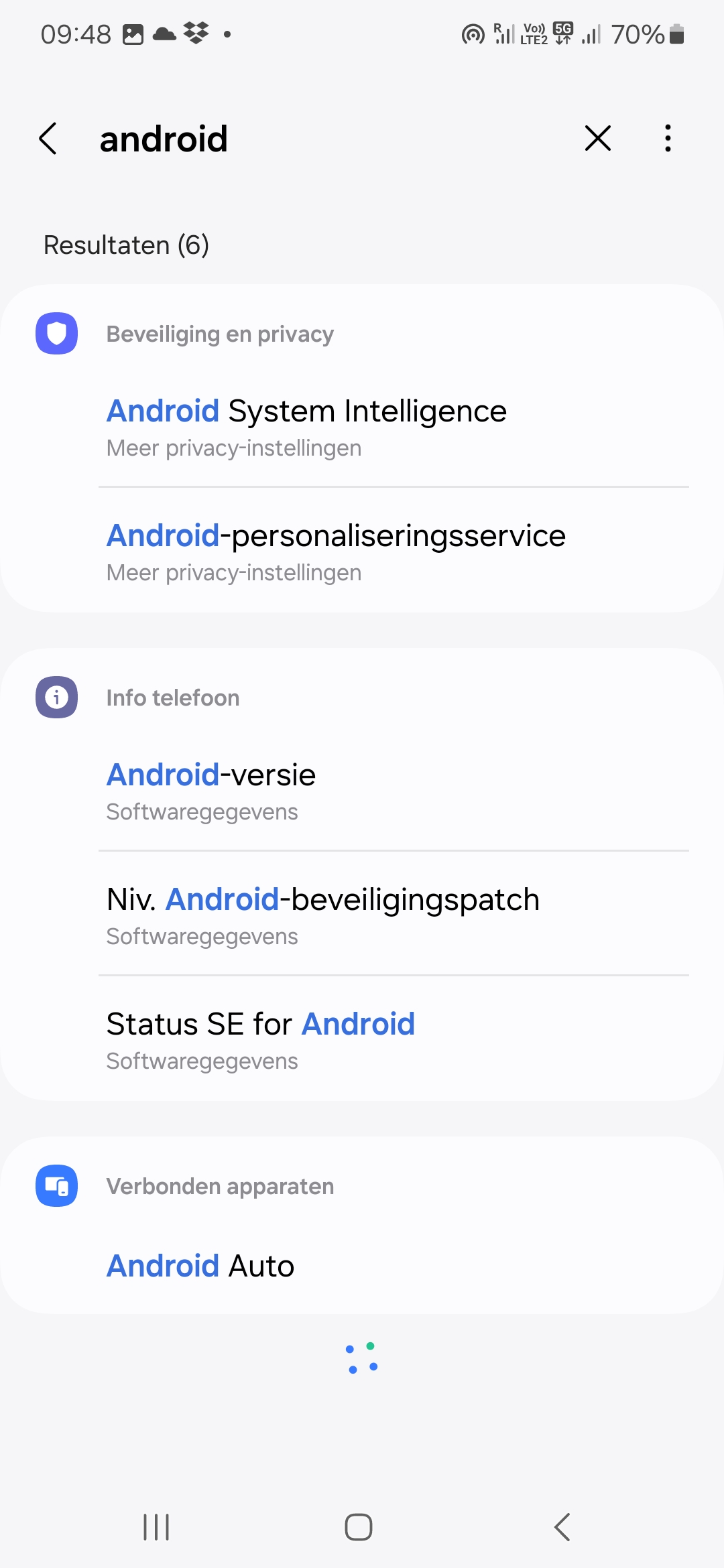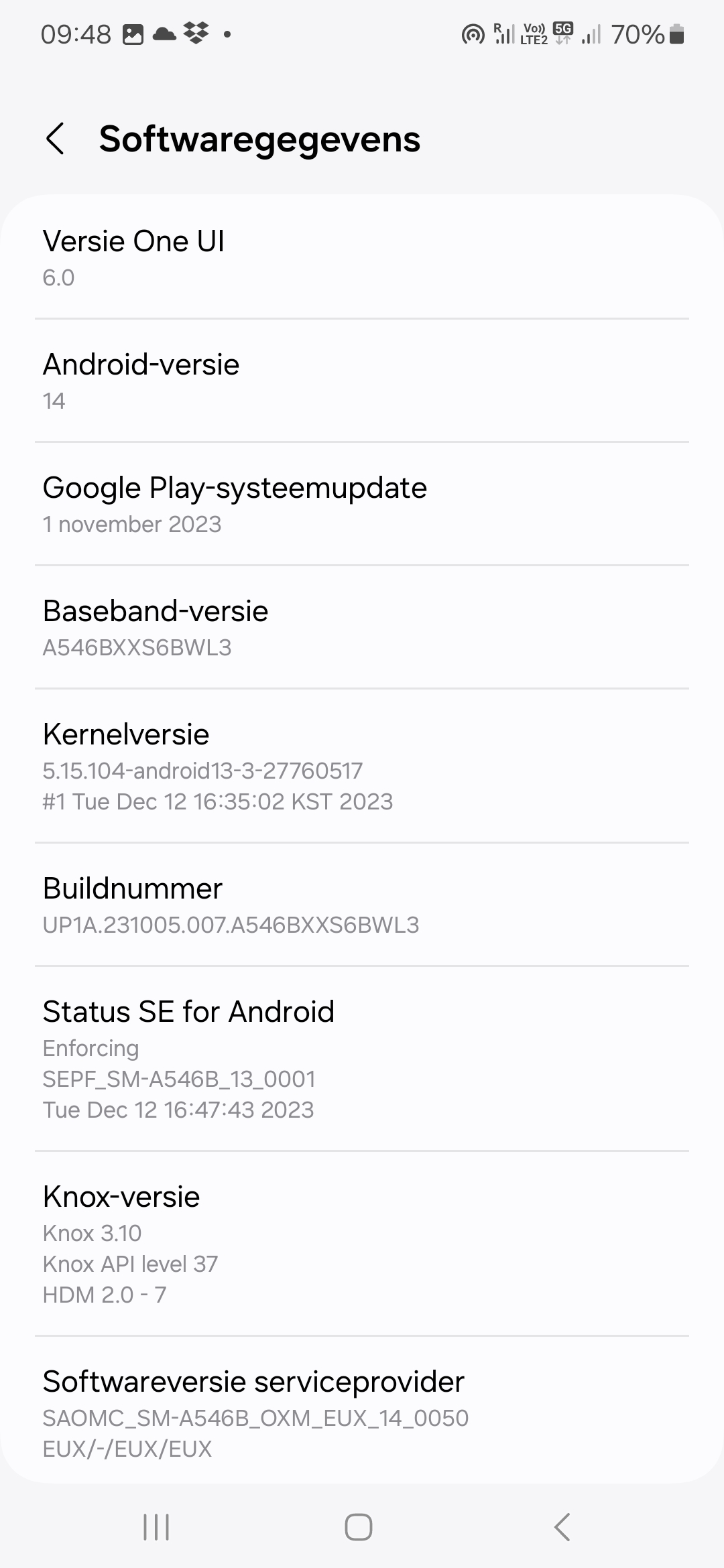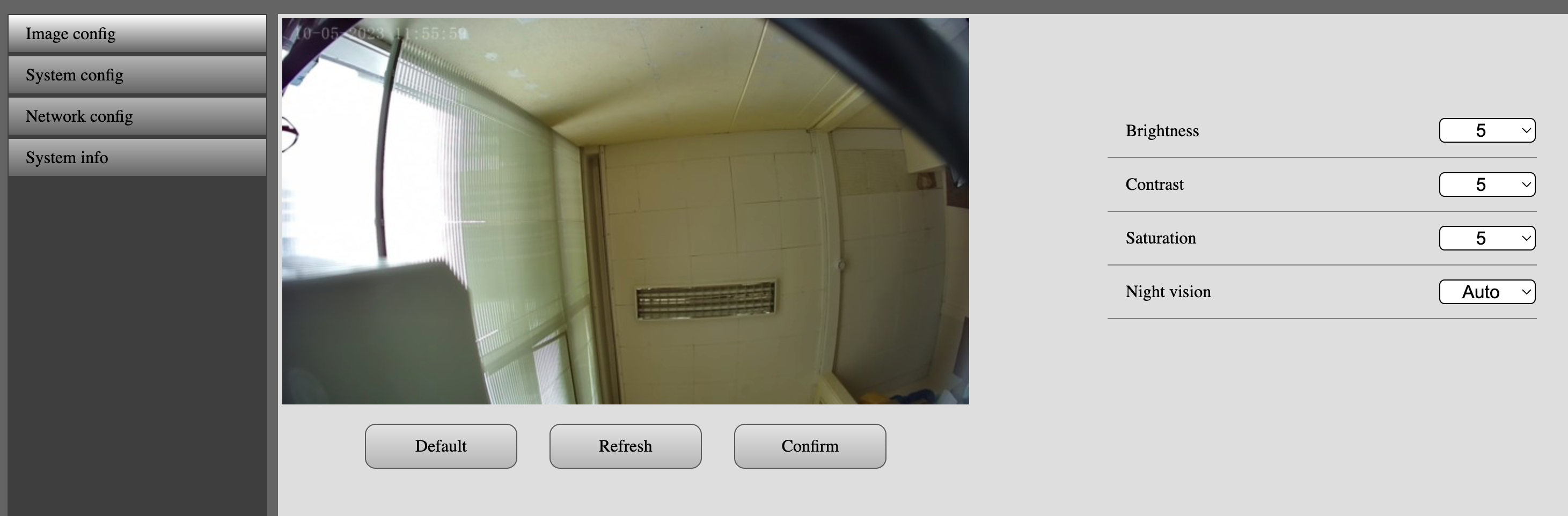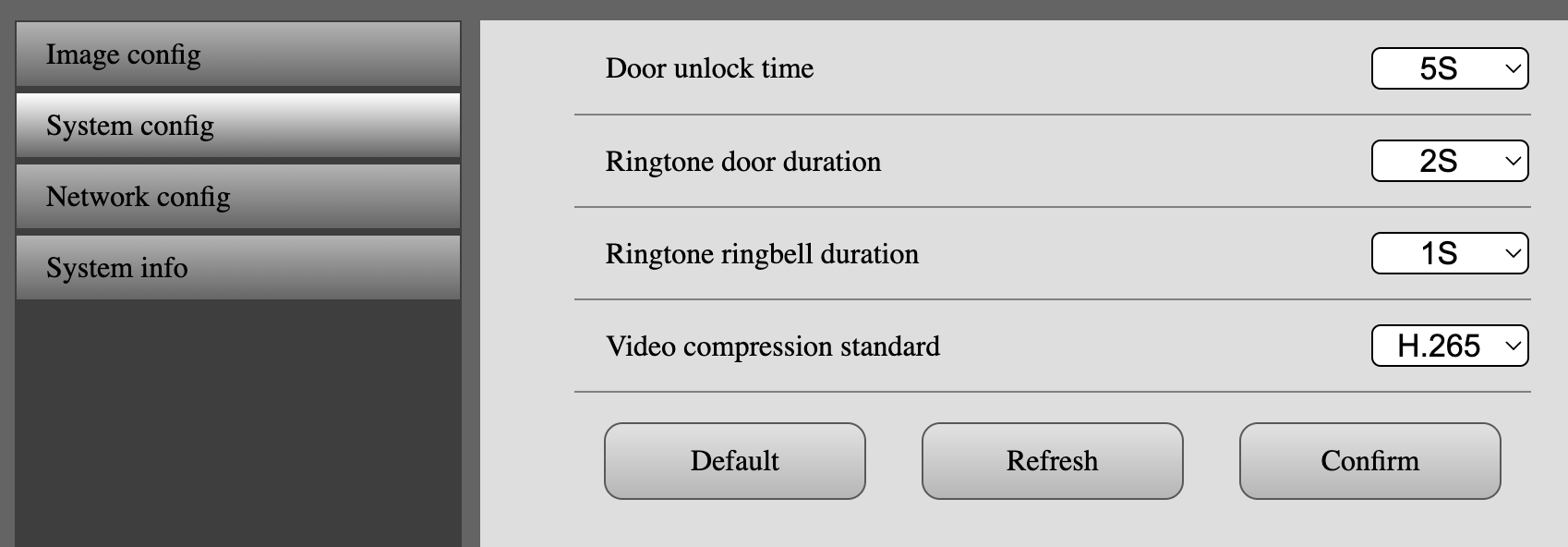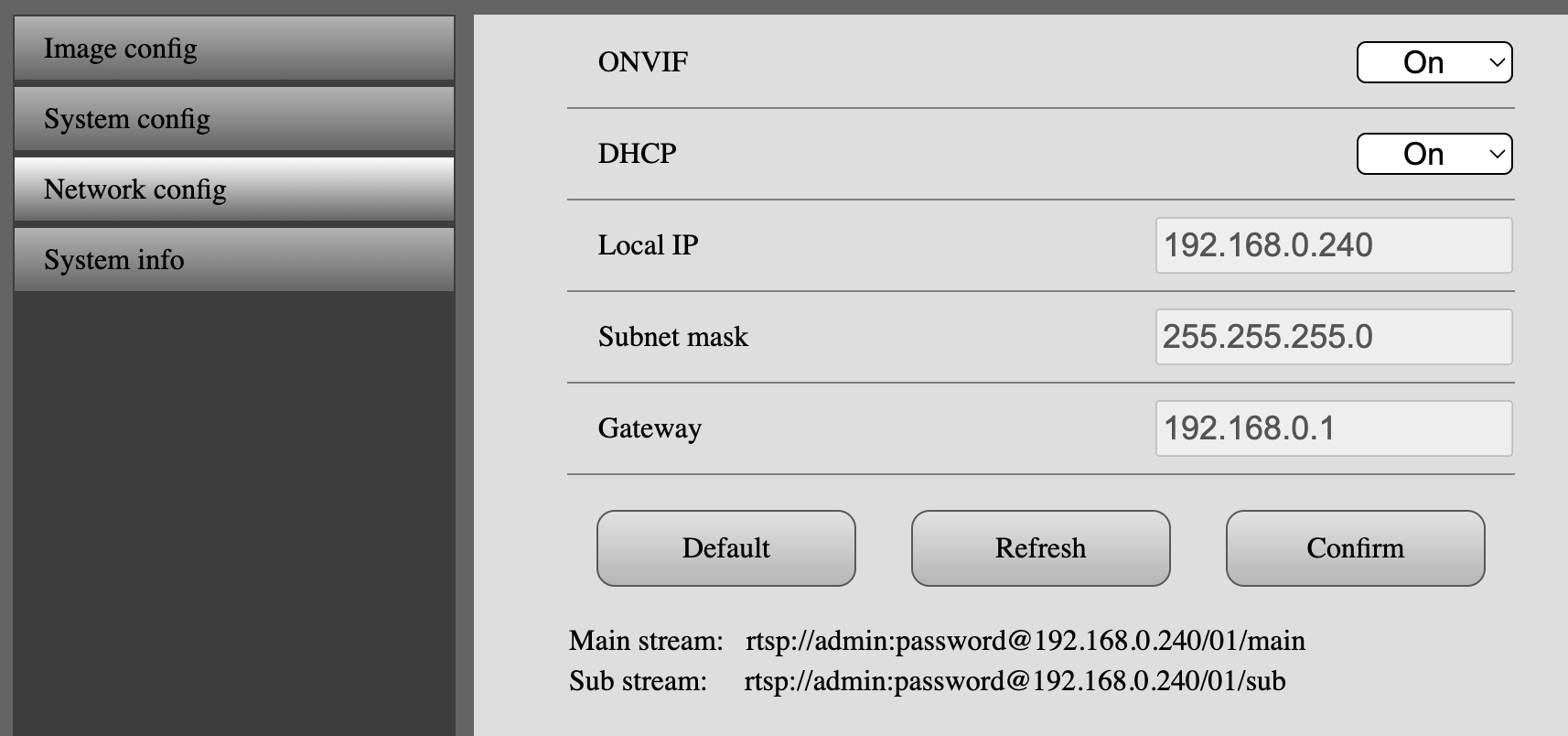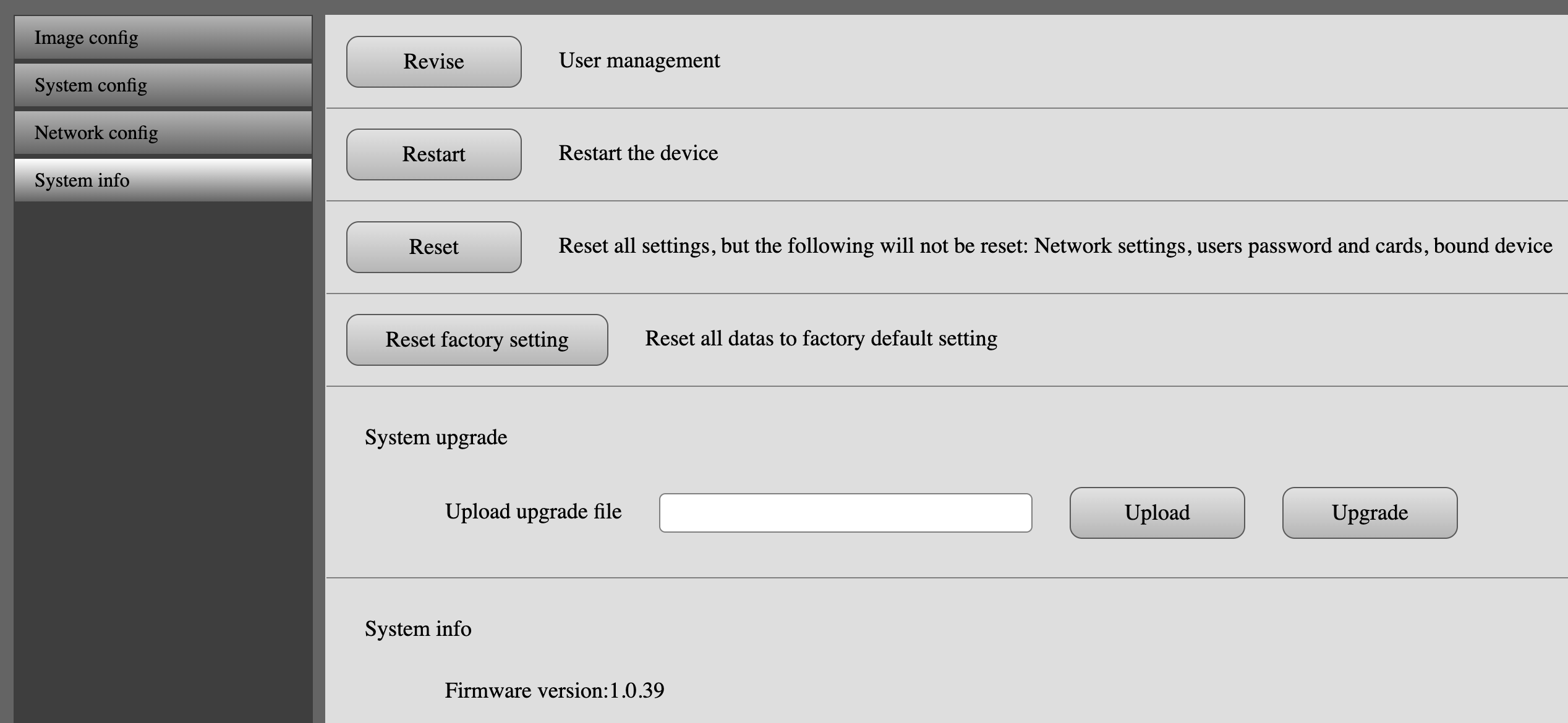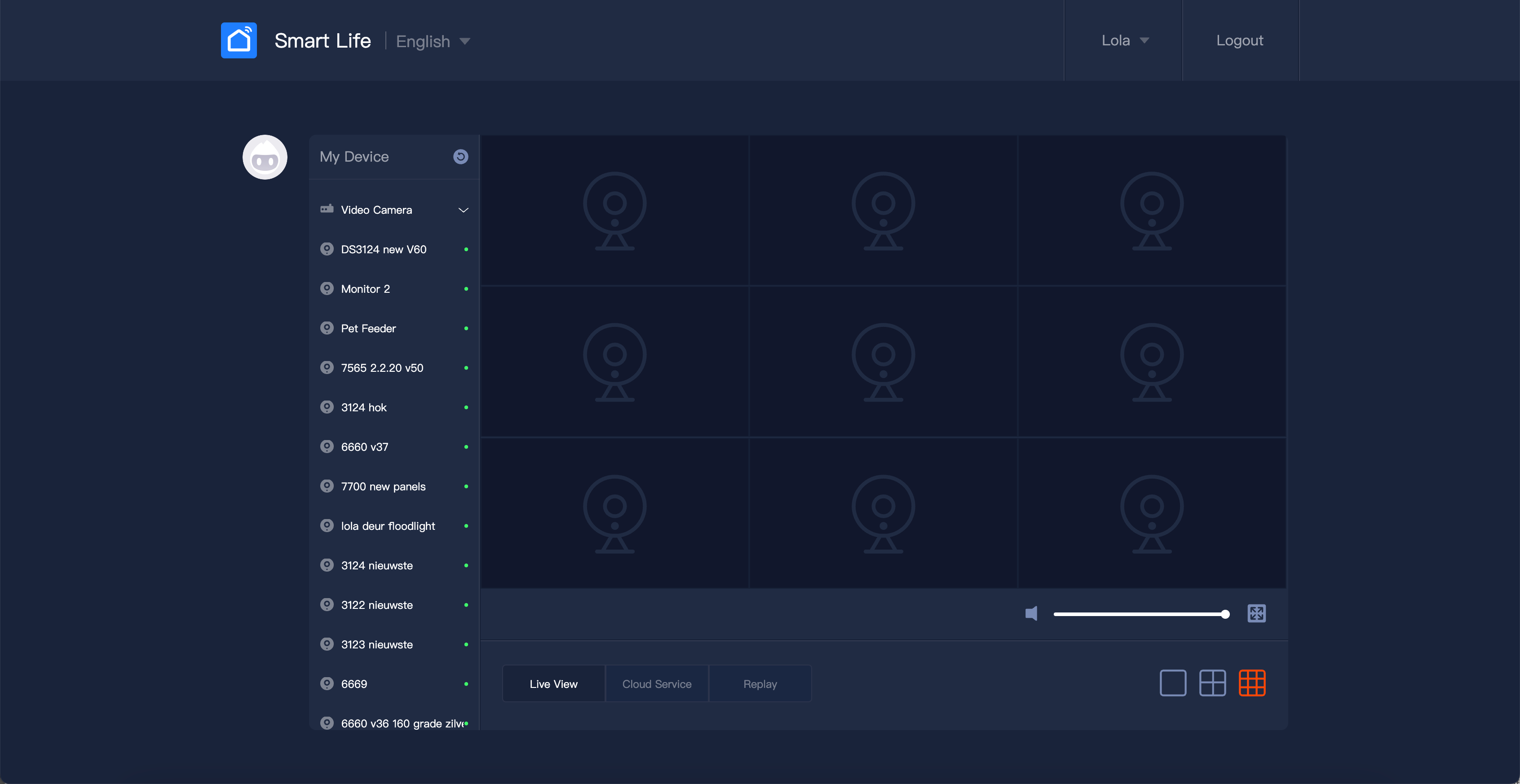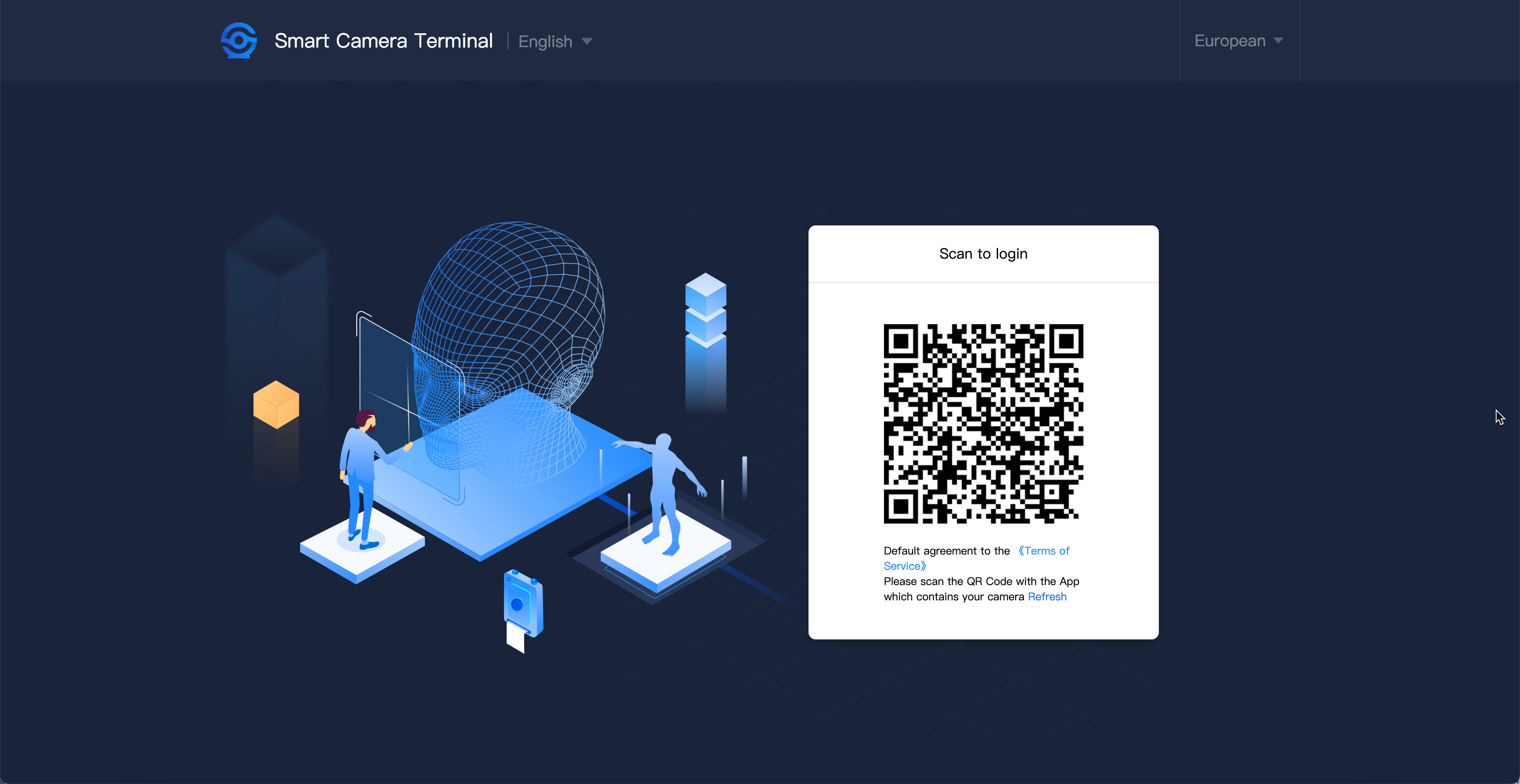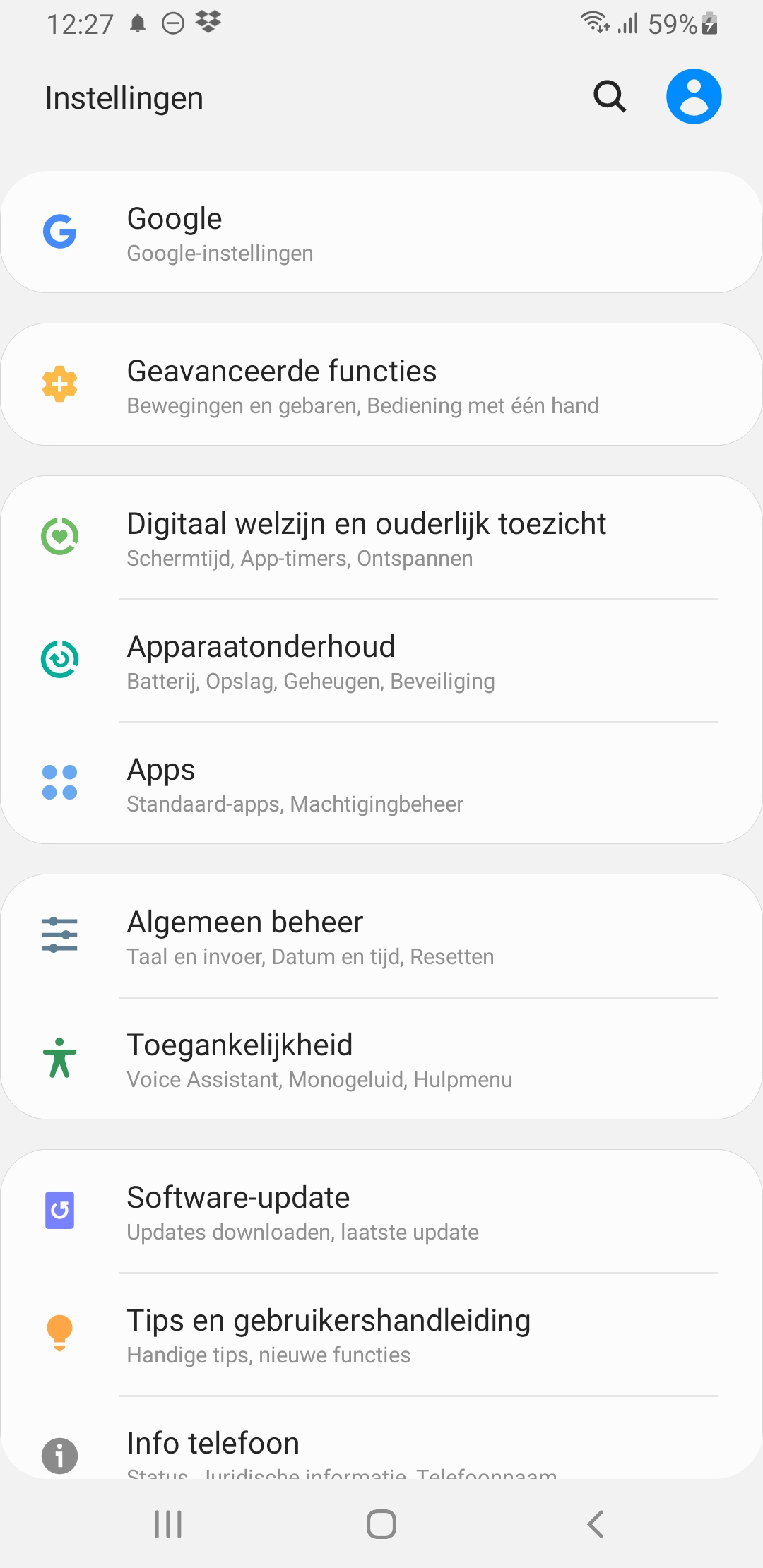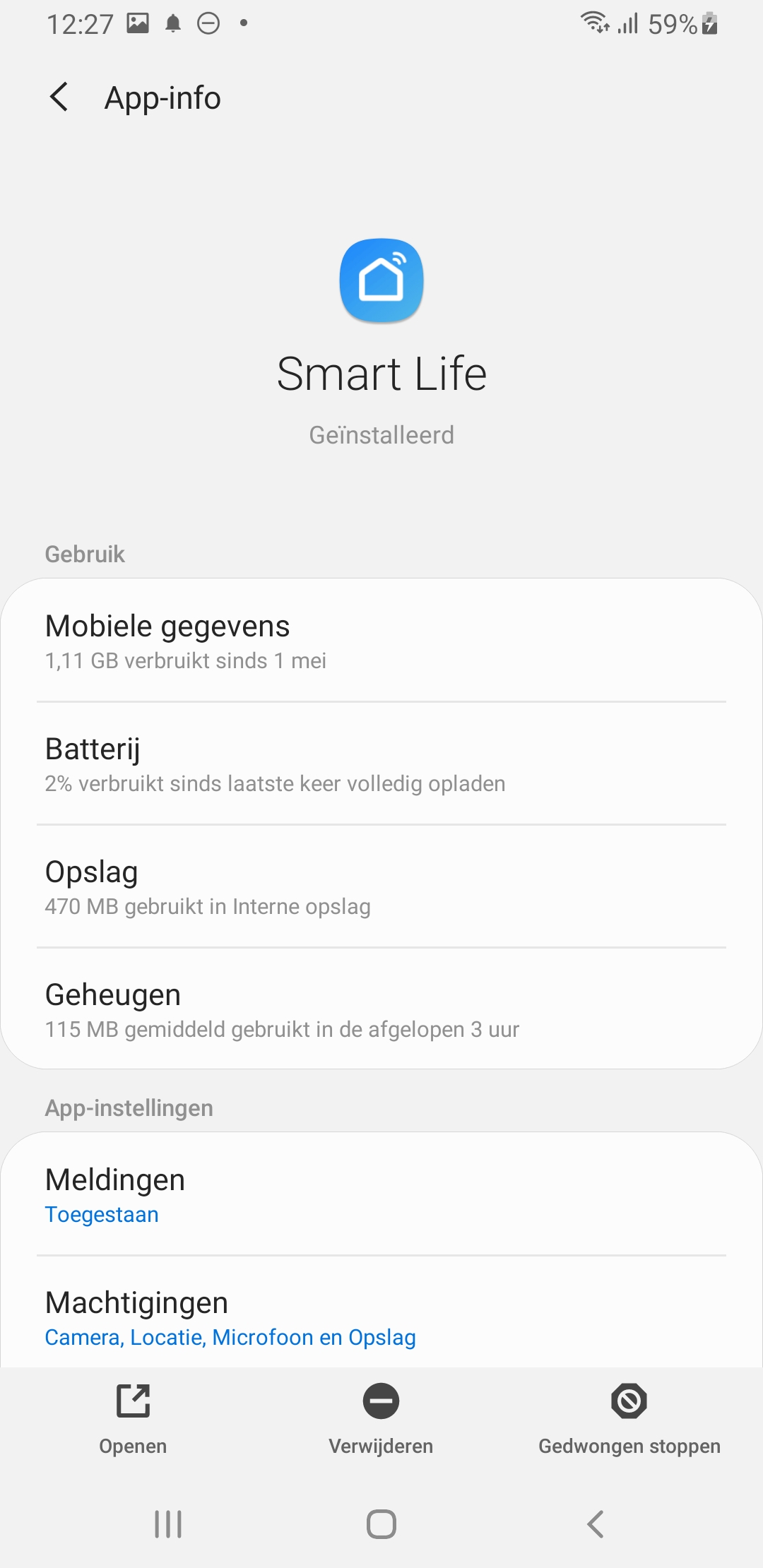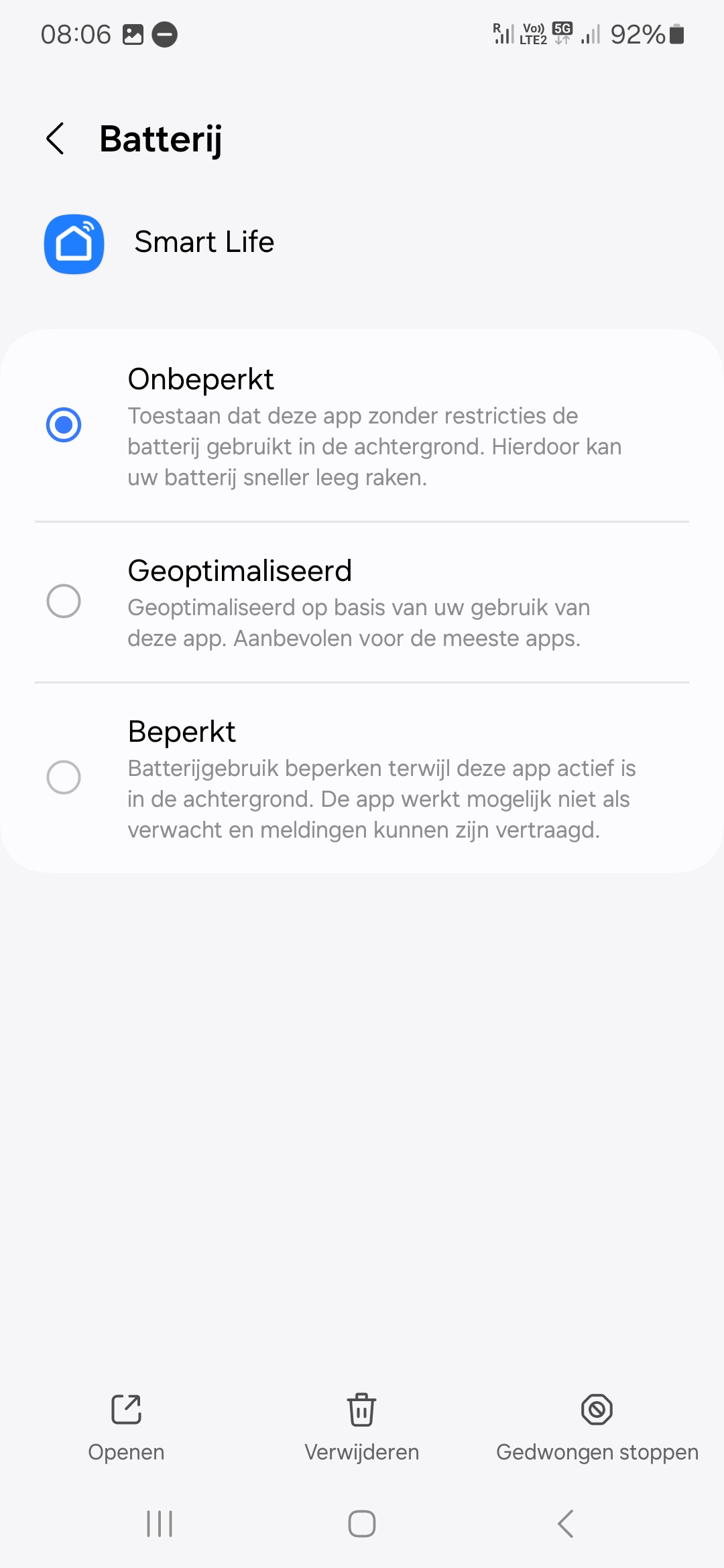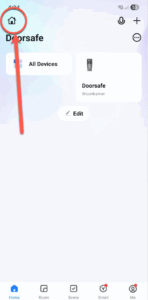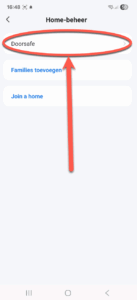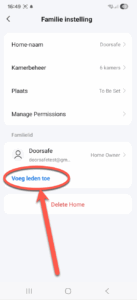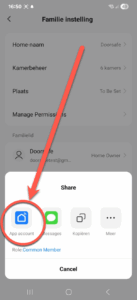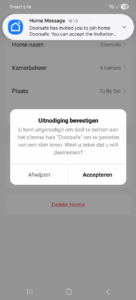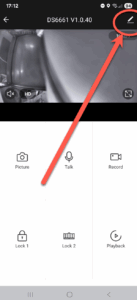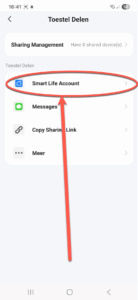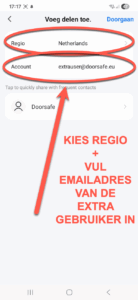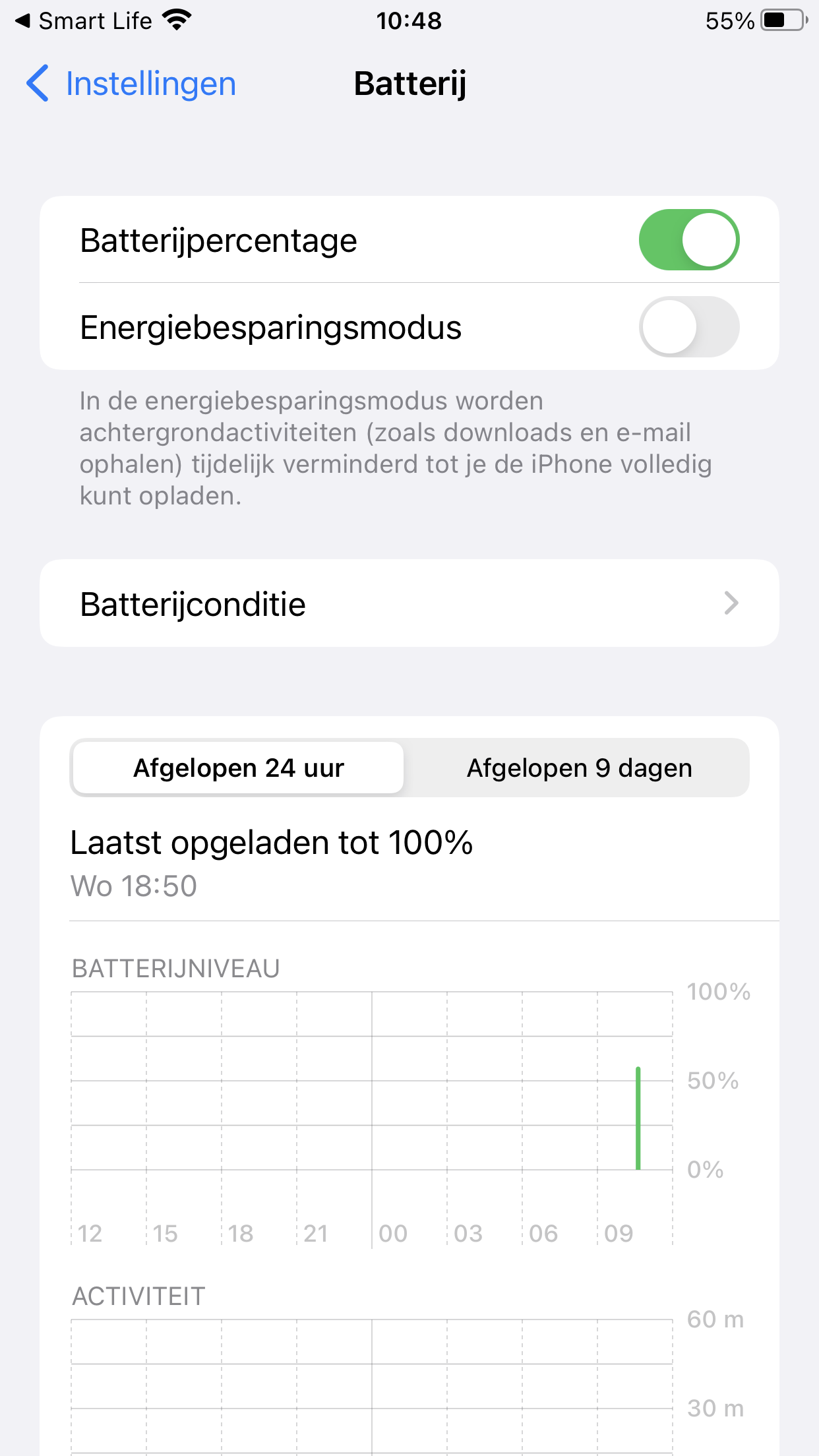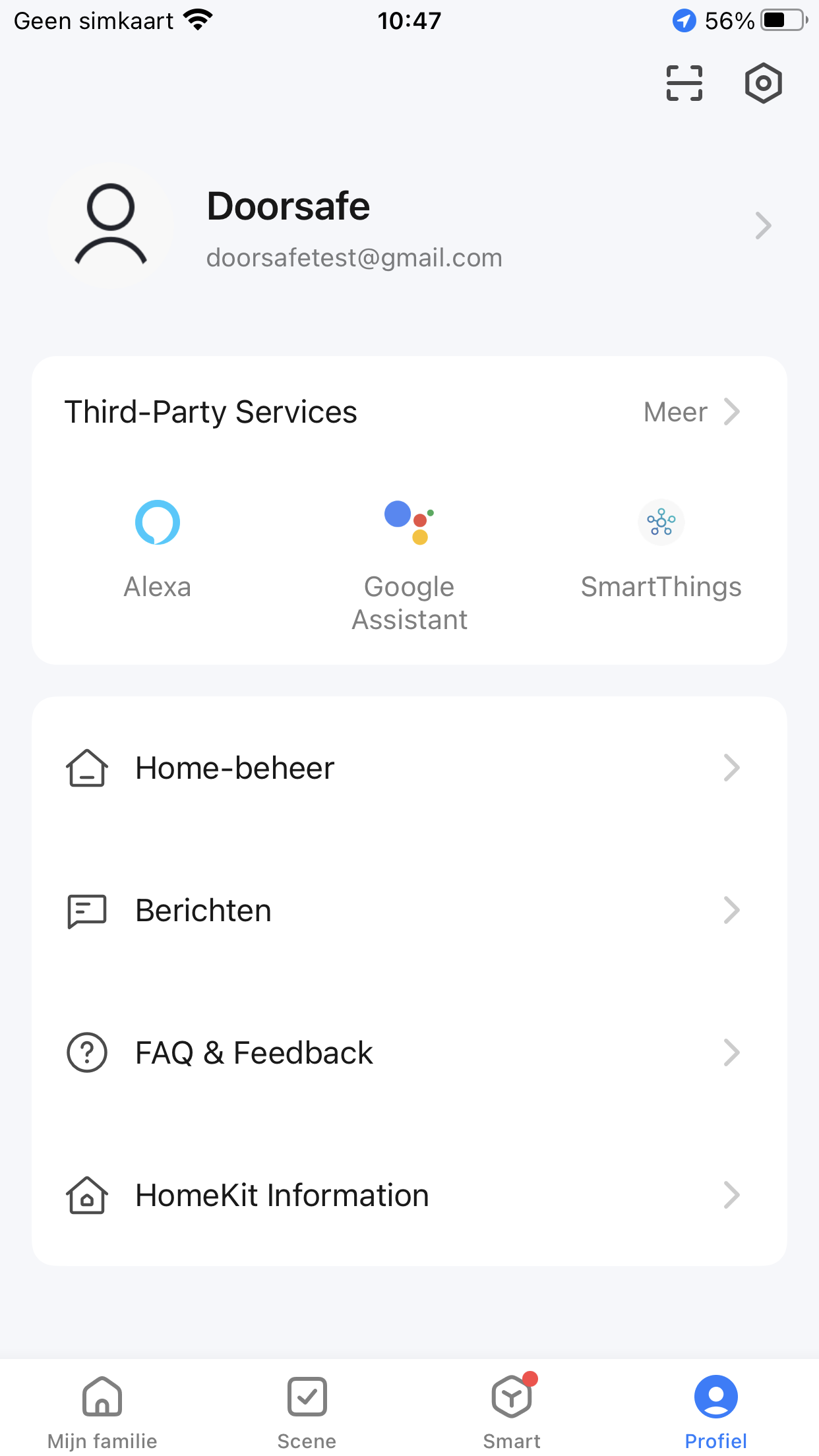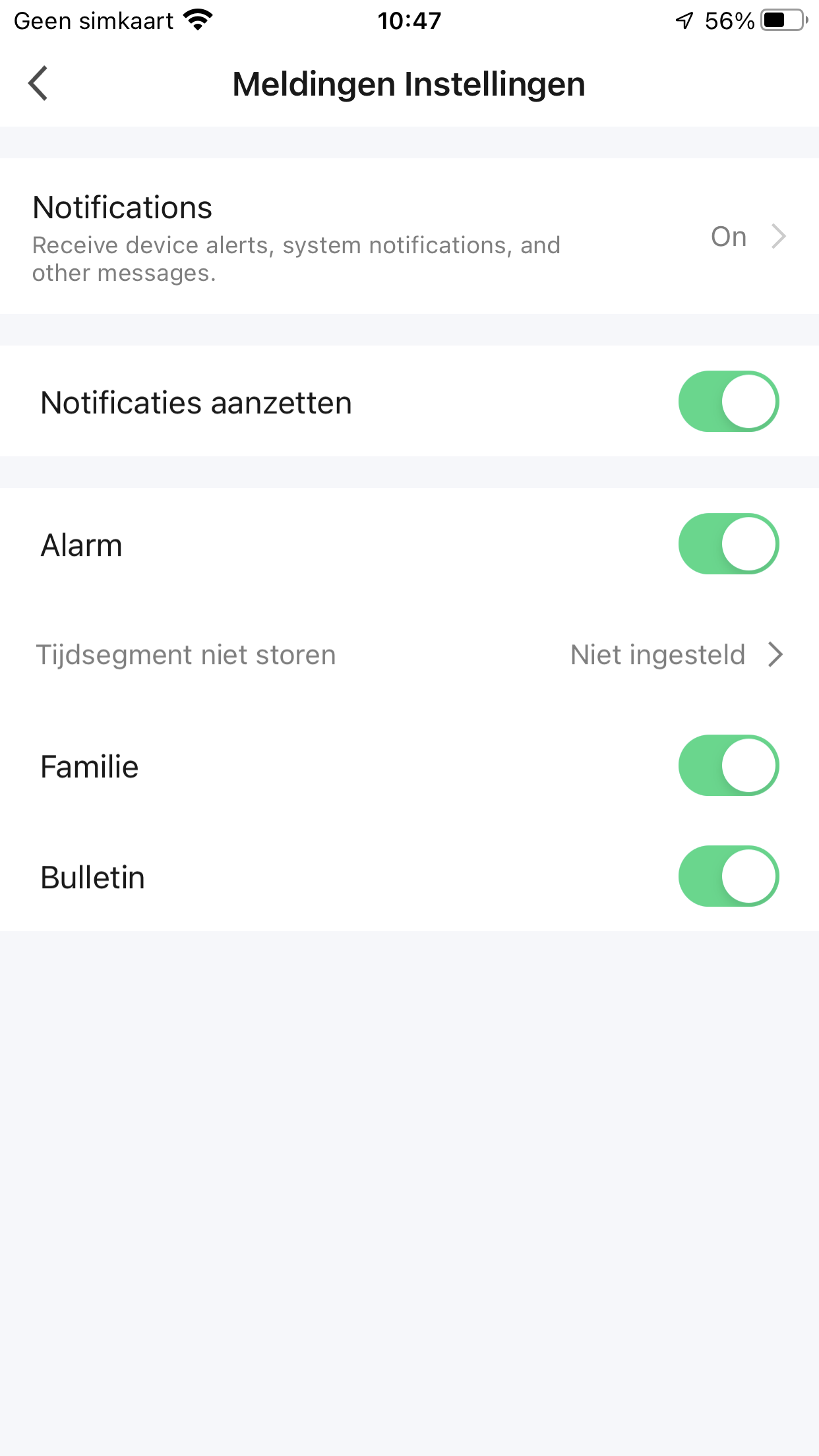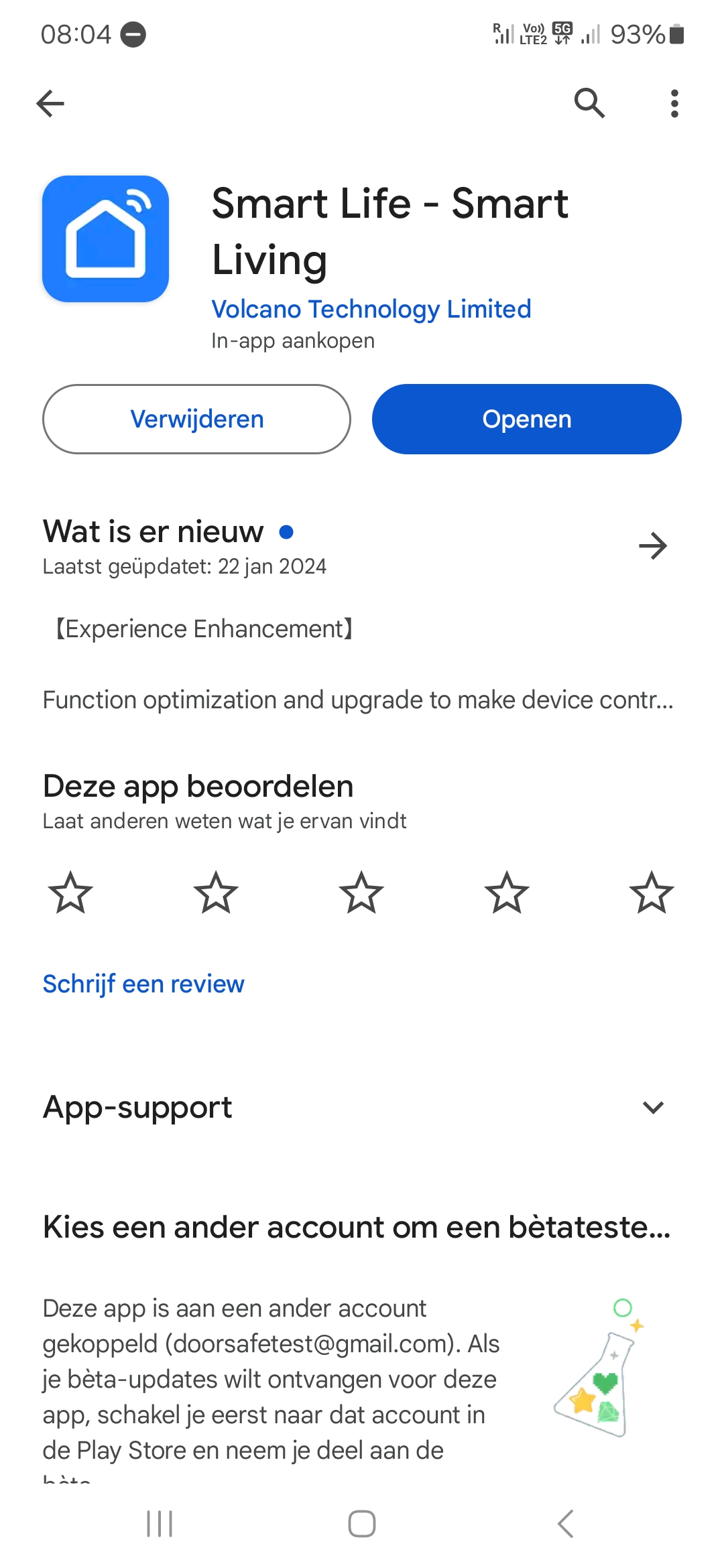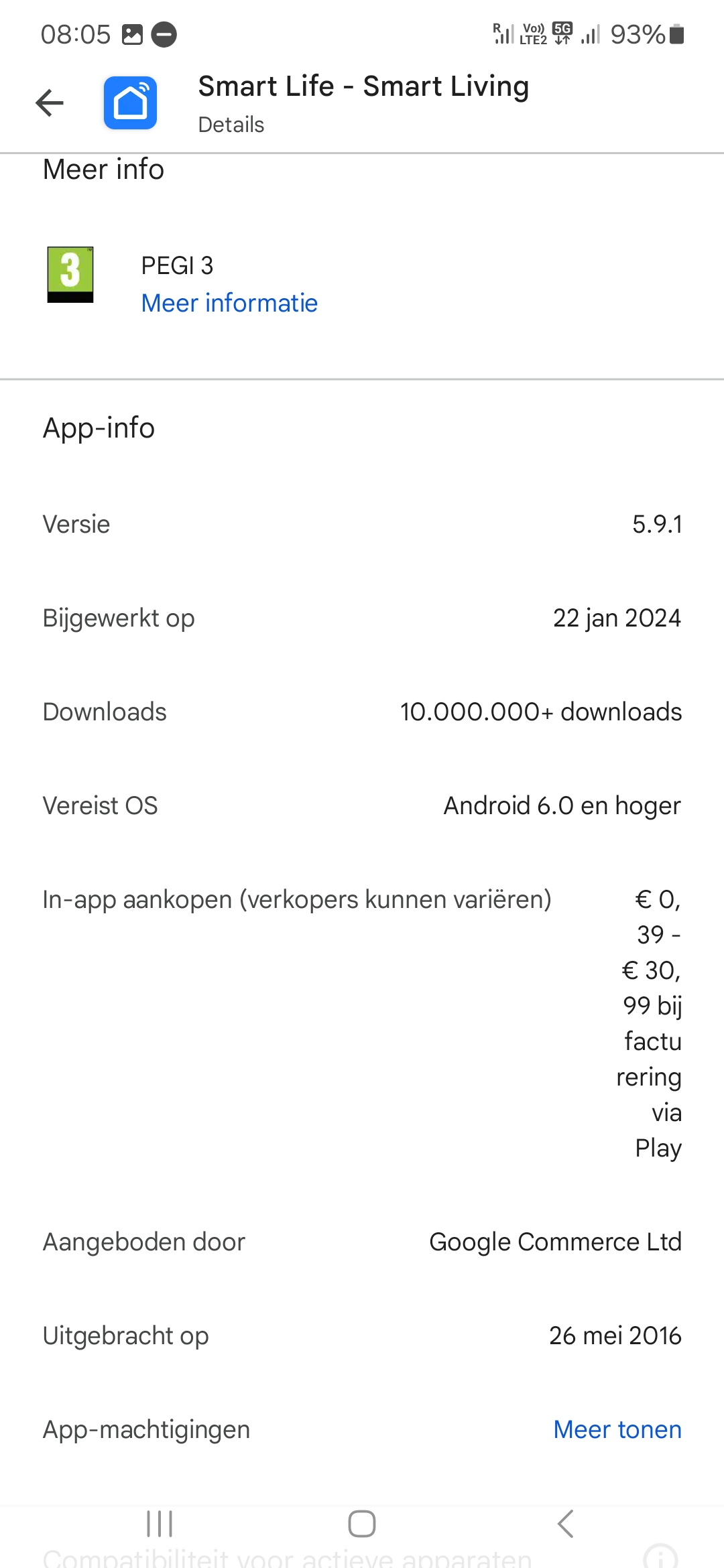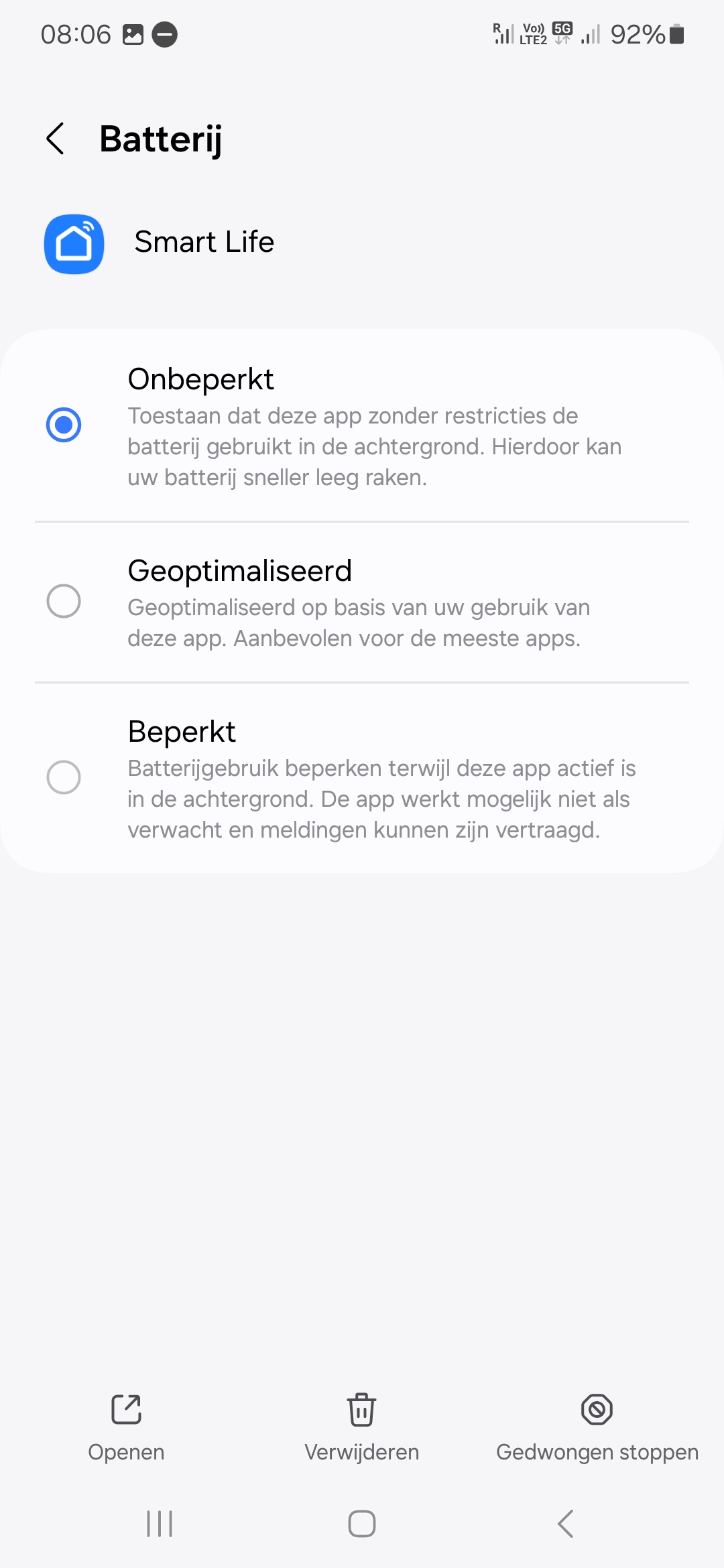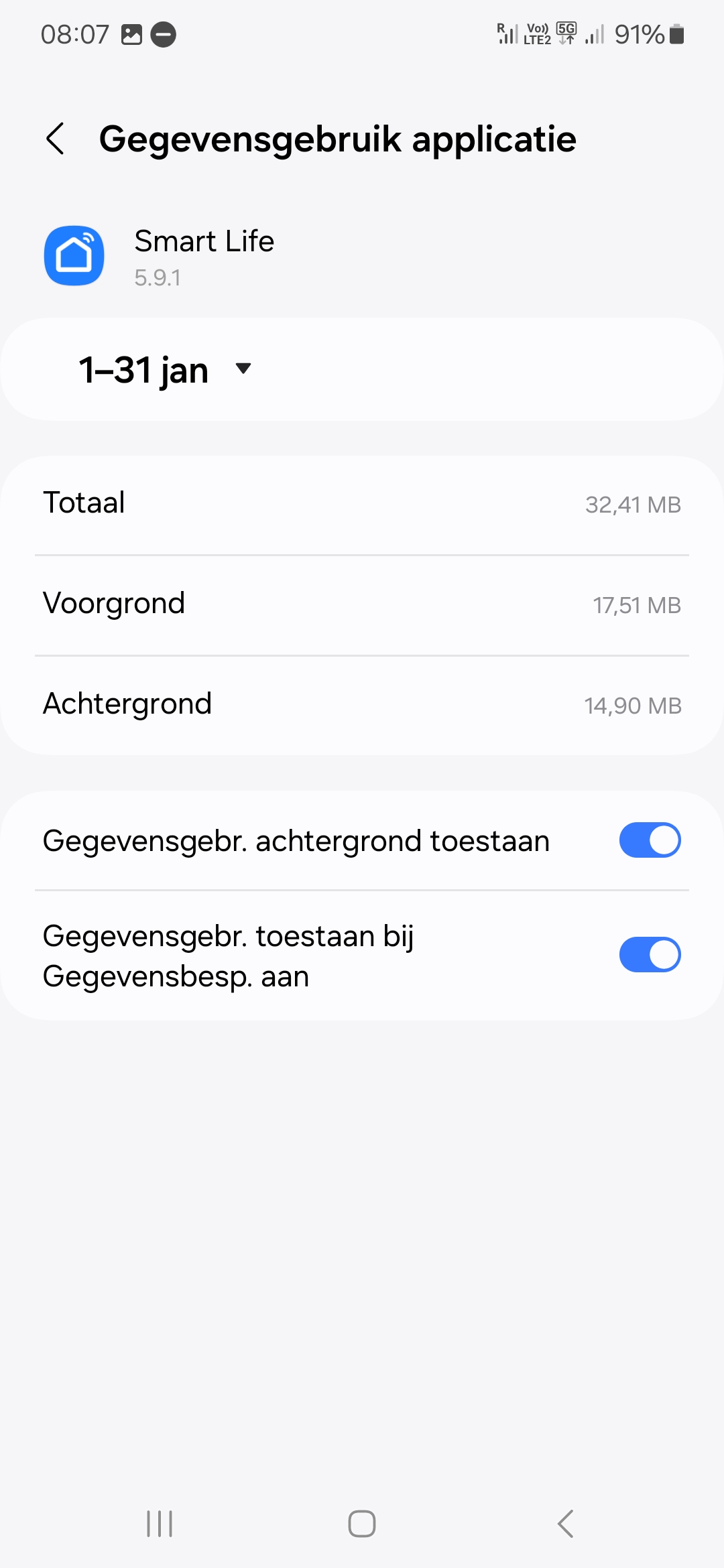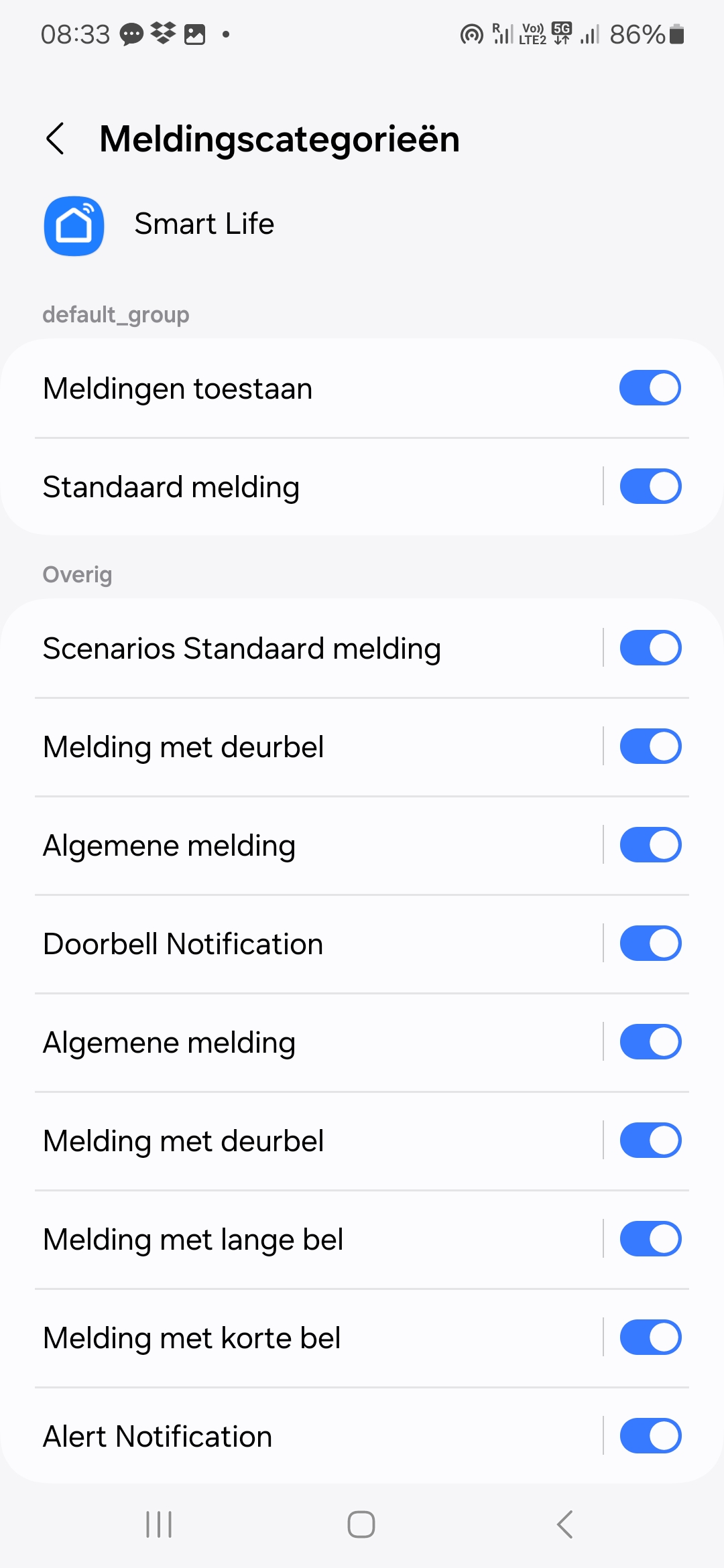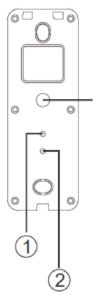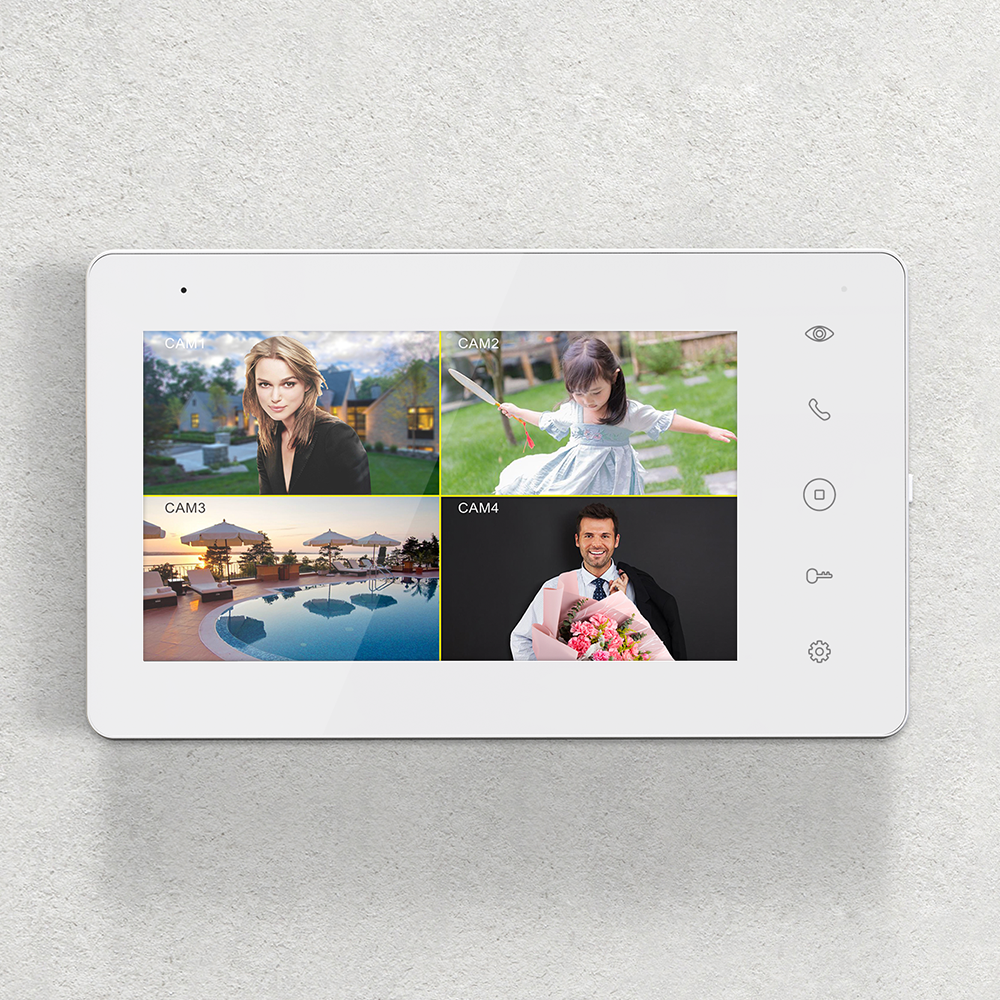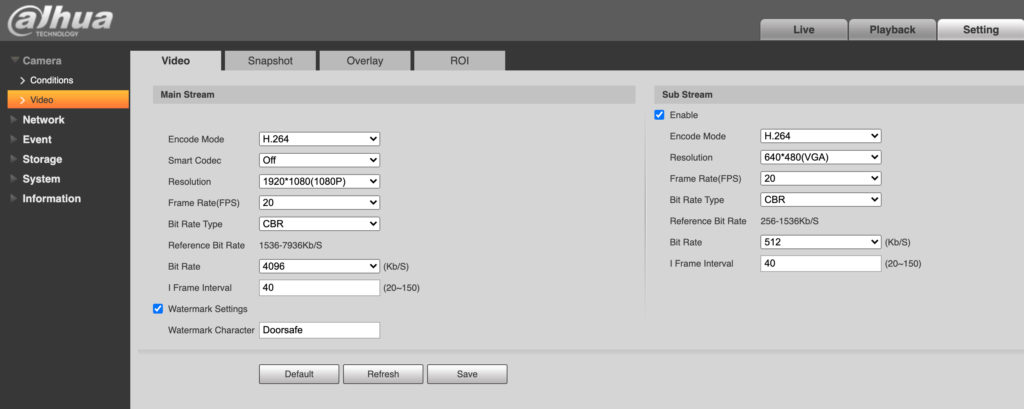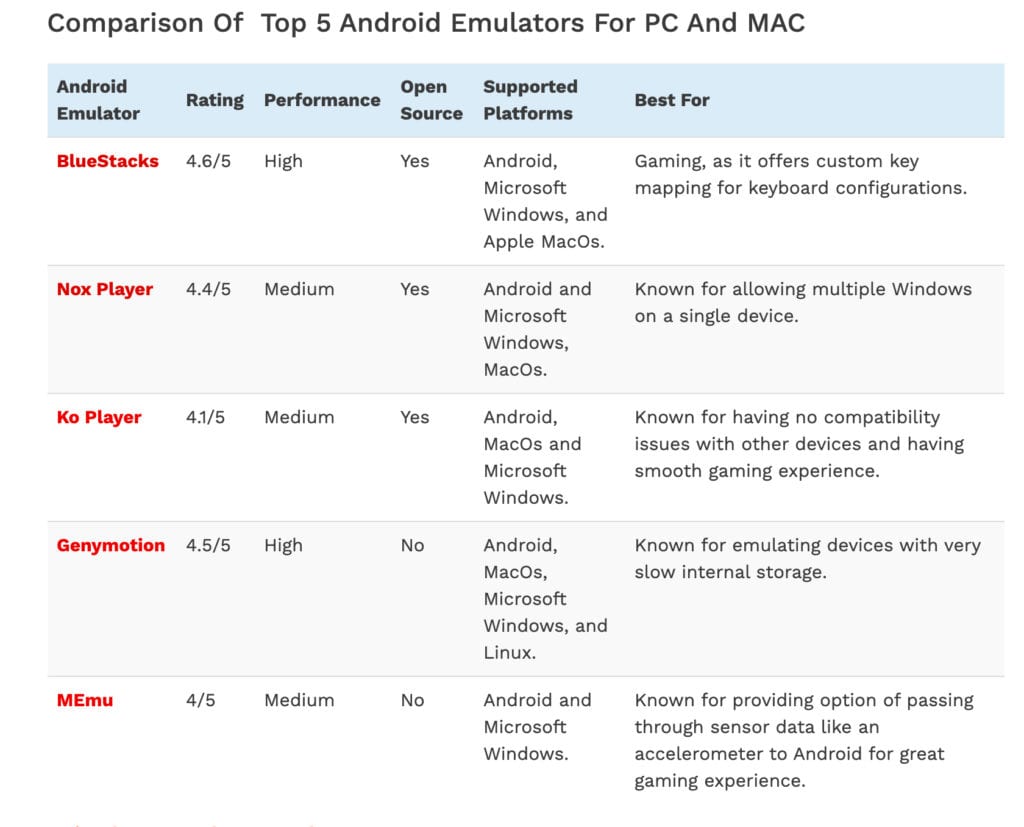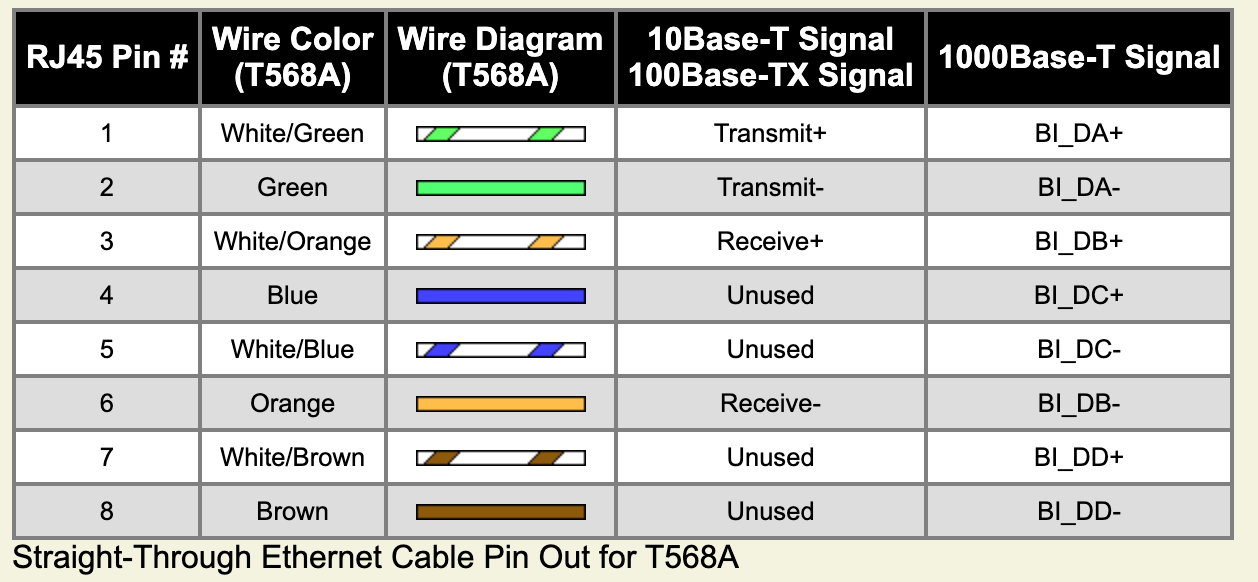DS6660 PRO | HD internet deurbel met camera | Zilver of Zwart | 2.4/5Ghz WiFi met antenne of Netwerkkabel | 32Gb & NAS
€169,00 Oorspronkelijke prijs was: €169,00.€139,00Huidige prijs is: €139,00. incl. BTW
+ De hoogste kwaliteit, tegen de laagste prijs
+ Producten zijn bij ons op voorraad in Nederland
+ Europese service & kwaliteitscontrole
+ 2 jaar volledige garantie
+ Gratis retourneren
+ Voor 23.00 uur besteld, morgen bezorgd
+ Gratis bezorging boven €90 met PostNL of DHL (u kiest zelf)
+ Eigen PostNL afleverpunt of avondlevering kiezen mogelijk
+ Veilig betalen: iDeal, PayPal, CreditCard, Klarna, etc.

VANAF €500 - 10% KORTING
- SPECIFICATIES
- BESCHIKBARE KLEUREN
- VIDEO'S
- TABEL MET SPECIFICATIES
- STANDAARD MEEGELEVERD
- FAQ's
- Gebruiksaanwijzing
DS6669 | los 7″ touch scherm | internet via 2.4/5Ghz WiFi of LAN Netwerkkabel met POE 802.3af | 32Gb
Afmeting deurbel: 131 x 46 x 20 mm
1 x DS6660 internet camera deurbel
Korte productbeschrijving:
- Robuuste, weerbestendige deurbel (IP65) in een compact, stijlvol ontwerp, vervaardigd uit een duurzame zink-aluminiumlegering.
- Inclusief 30° hoekmontagebeugel; kan ook plat tegen de muur worden gemonteerd.
- Hoge-resolutiecamera: 2MP FHD 1080P met een kijkhoek van 120 graden.
- Nachtzicht dankzij zes infrarood-LED’s naast de camera; de LED-ring rond de belknop is verlicht.
- Aanbelbevestiging: korte toon na indrukken van de belknop, naar wens uitschakelbaar.
- Stabiele internetverbinding: aansluiting via netwerkkabel op de router of via 2,4/5 GHz WiFi binnenshuis met externe antenne.
- Ingebouwd diefstalalarm: activeert bij diefstal een buitensirene, maakt opnames en stuurt een pushmelding via de app en optioneel scherm.
- Voeding: 15–24V 0.8A DC; inclusief 15V DC-stroomadapter voor stopcontact.
Power over Ethernet (PoE) mogelijk via PoE-adapter DS4976 of DS4975 (zie handleiding voor meer PoE-informatie). - SmartLife Tuya app: ontvangt pushmeldingen, communiceert met bezoekers, maakt extra opnames en opent deuren of poorten.
- Universele, gratis SmartLife-app (10+ miljoen downloads), ontwikkeld door het beursgenoteerde Tuya (VS), AVG-conform en compatibel met honderden niet-Doorsafe slimme apparaten.
- Monitoringsfunctie in de app: bekijk de deurbelcamera zonder dat er wordt aangebeld.
- Automatische of handmatige opname van video’s en foto’s, gratis opgeslagen op een ingebouwde 32 GB SD-kaart (max. 128 GB). Continu opnemen, alleen bij aanbellen/beweging, of uitschakelbaar.
- Bewegingsmelder met lichaamsherkenning, instelbare gevoeligheid en activiteitszone; pushmelding bij beweging.
- Open deuren of poorten via de app tijdens een actieve videoverbinding.
- Aansluiting voor elektrische deuropener of poort (arbeidsstroom, dry contact; deurbel fungeert als schakelaar, ontgrendeling via app). Ook compatibel met een EXIT-knop.
- Er zijn drie manieren om een extra gong toe te voegen aan de deurbel:
- Sluit een bestaande AC/DC-gong aan op de twee draden die uit de deurbel komen (max. AC/DC 30V, 4A).
- Sluit de draadloze RF 433 MHz gongzender DS6604 aan op de twee draden die uit de deurbel komen om de DS6603 draadloze gong te laten rinkelen (maximaal 4 gongen).
- Verbind de DS6603 gong met een 2,4 GHz WiFi-netwerk en stel in de SmartLife-app een smart scenario in dat ervoor zorgt dat de gong rinkelt zodra er wordt aangebeld (of wanneer er beweging wordt gedetecteerd).
Zodra de DS6603 gong verbonden is met WiFi, kan deze worden uitgebreid naar een alarmsysteem door diverse deur-/raamsensoren, bewegingssensoren en andere sensoren toe te voegen. Zie het alarmsysteem voor een overzicht van alle beschikbare sensoren.
Let op:
- Uit de deurbel komt een draad van 40 cm lang en 5 mm dik. Trek deze kabel van de deurbel naar binnen en verleng de kabel binnenshuis, of verleng deze kabel in de hoekmontagebeugel met een kabel die naar binnen loopt. De kabel van de wifi-antenne is 180 cm lang vanaf het stekkertje en kan niet worden verlengd.
Er zijn deze opties om deze deurbel van internet en stroom te voorzien:
- sluit deurbel aan op meegeleverde 15V DC power adapter & maak een 2,4 of 5 Ghz WiFi verbinding met de internet router
- sluit deurbel aan op meegeleverde 15V DC power adapter & maak met een netwerkkabel een verbinding met de internet router
- laat met de DS4976 POE adapter stroom en internet signaal over de netwerkkabel naar deurbel lopen (meegeleverde 15V power adapter is dan niet meer nodig)
- laat met de DS4975 POE adapter de stroom van de meegeleverde 15V DC power adapter over de netwerkkabel naar deurbel lopen.
Zie hier voor meer info over POE.
Direct POE van een 802.3af of 802.3at POE+router of switch werkt niet samen met deze deurbel door ruimte te kort in de deurbel, maar dit werkt wel bij het scherm DS6669 en de deurbel DS6670.
- ANTENNE: Voor de externe wifi-antenne.
- LAN: 4 draden voor het aansluiten van een internet RJ45 netwerkkabeladapter.
- LOCK NO/COM1: 2 draden voor het aansluiten van een elektrische deuropener.
- EXIT SW+/-: 2 draden voor het aansluiten van een exit-knop.
- RING NO/COM2: 2 draden voor het aansluiten van een deurbelgong of DS6604 RF 433Mhz zender.
- PWR+/GND (15–24V DC): 2 draden voor de stroomvoorziening.
Opnames
- De deurbel kan automatisch of handmatig video’s en foto’s maken en gratis opslaan op een 32GB SD-kaart die in de deurbel zit. Dus voor het opslaan van beelden is geen abonnement nodig.
- Om bij de SD-kaart te kunnen komen, moet de deurbel worden opengeschroefd. Het maximum voor deze SD-kaart is 128GB.
- Er kunnen voortdurend opnames worden gemaakt, of alleen van aanbellers of bewegingen. Het maken van opnames kan ook volledig worden uitgeschakeld.
- Een video-opname van 1 minuut kost ongeveer 3MB. Voor 1 week is een 32GB SD-kaart nodig bij het maken van voortdurende opnames. Voor 1 maand is een 128GB SD-kaart nodig bij het maken van voortdurende opnames.
- Het bestandsformaat van een gemaakte foto is .jpg, en van een video is .avi.
- Terugkijken van beelden kan via de app of het eveltuele scherm. Alle beelden zijn voorzien van datum en tijd.
- Opslaan van beelden in het geheugen van de smartphone is mogelijk, terwijl men live beelden bekijkt via de app, of wanneer via de app eerder opgeslagen beelden worden teruggekeken. Deze beelden kunt u vervolgens makkelijk delen, bijvoorbeeld via WhatsApp.
- De videocompressiestandaard kan worden ingesteld op H264 of H265. Als deze standaard op H264 staat, is het mogelijk om de beelden van de deurbel (en eventuele Doorsafe-bewakingscamera’s die ook aan Smart Life zijn toegevoegd) te bekijken in een browser, naast de app en het scherm.
- Je kunt de deurbel benaderen via een webportal door op een PC, die met dezelfde internetrouter verbonden is als de deurbel, het IP-adres van de deurbel in te voeren met daarachter /login.html. Vervolgens kun je van alles instellen en een ONVIF/RTSP-stream aanzetten. Per deurbel kan een ONVIF/RTSP-stream worden aangezet, waarbij een eigen wachtwoord kan worden gekozen, om de beelden te kunnen opslaan op een NAS, bijvoorbeeld die van Synology. De beelden zijn niet voorzien van geluid. Door een scherm toe te voegen, is het ook mogelijk om beelden in het scherm op te slaan.
Bewegingsmelder
Het is erg lastig om buiten betrouwbare meldingen te krijgen bij bewegingen. Want er beweegt buiten erg veel. Door het kunnen instellen van de gevoeligheid, een activiteitenregio en lichaamsdetectie is het mogelijk om het aantal valse meldingen terug te brengen. In de app is bij dit model het volgende in te stellen:
- Zet aan of uit om via de app een melding bij beweging te krijgen & opnames te maken
- Stel de gevoeligheid in (laag/midden/hoog)
- Stel een Activiteitenregio (bewakingsgebied) in
- Zet Lichaamsdetectie aan, voor alleen meldingen als de camera deels of volledig een lichaam ziet
(Maar pas wel op met te hoge verwachtingen, 100% accuraat bewegingen detecteren, met een deurbel, die dus buiten hangt, is enorm lastig. Want buiten beweegt er enorm veel. Dit is alleen volledig betrouwbaar te krijgen met actieve beeldherkenning en het gebruik van AI, maar daarvoor moeten alle beelden in de Cloud worden opgeslagen, zodat big-tech bedrijven als Google en Amazon, die deze AI technologie in huis hebben, actief met de beelden kunnen meekijken en o.a. kunnen leren wat voor u, en in uw situatie relevante bewegingen zijn. Maar vervolgens laten ze je wel per maand betalen voor de opslag van deze beelden in de Cloud en ze doen nog diverse andere analyses van deze beelden, je werkt dan eigenlijk mee aan marktonderzoek.)
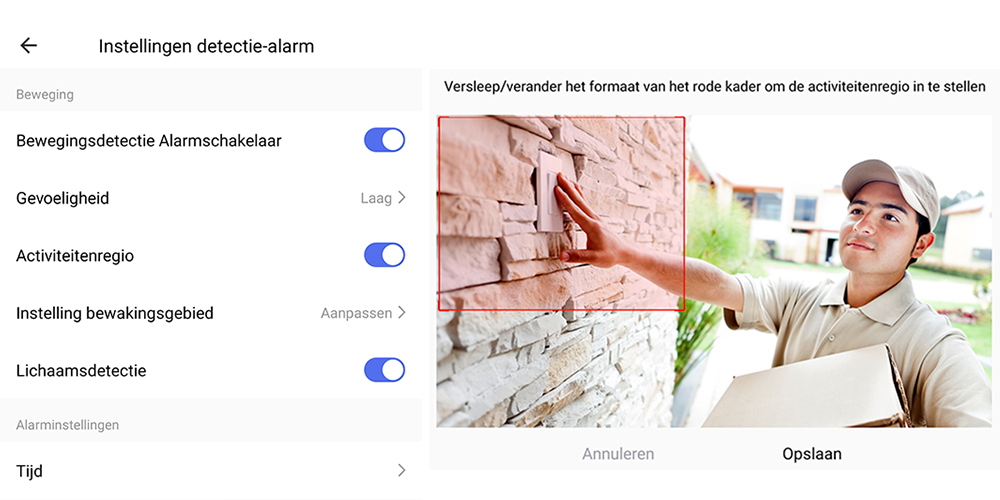
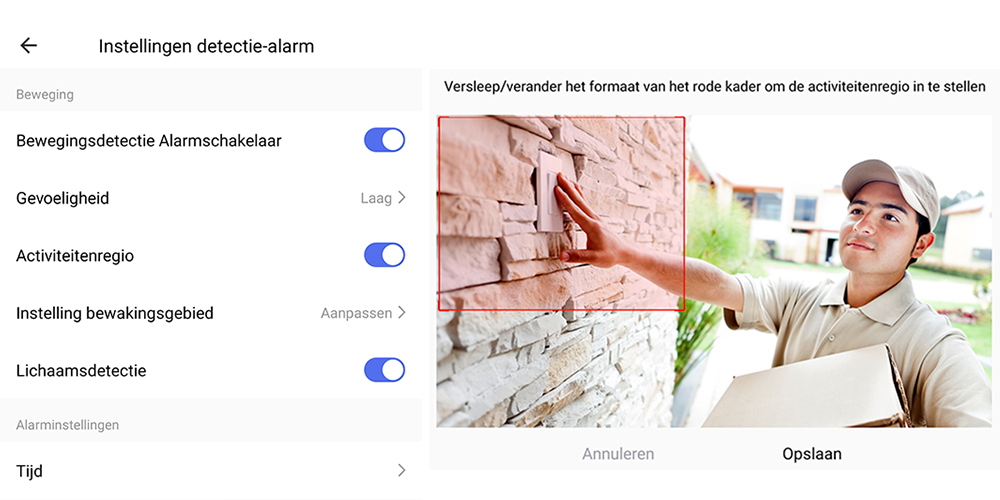
Bewegingsmelder
Het is erg lastig om buiten betrouwbare meldingen te krijgen bij bewegingen. Want er beweegt buiten erg veel. Door het kunnen instellen van de gevoeligheid, een activiteitenregio en lichaamsdetectie is het mogelijk om het aantal valse meldingen terug te brengen. In de app is bij dit model het volgende in te stellen:
- Zet aan of uit om via de app een melding bij beweging te krijgen & opnames te maken
- Stel de gevoeligheid in (laag/midden/hoog)
- Stel een Activiteitenregio (bewakingsgebied) in
- Zet Lichaamsdetectie aan, voor alleen meldingen als de camera deels of volledig een lichaam ziet
(Maar pas wel op met te hoge verwachtingen, 100% accuraat bewegingen detecteren, met een deurbel, die dus buiten hangt, is enorm lastig. Want buiten beweegt er enorm veel. Dit is alleen volledig betrouwbaar te krijgen met actieve beeldherkenning en het gebruik van AI, maar daarvoor moeten alle beelden in de Cloud worden opgeslagen, zodat big-tech bedrijven als Google en Amazon, die deze AI technologie in huis hebben, actief met de beelden kunnen meekijken en o.a. kunnen leren wat voor u, en in uw situatie relevante bewegingen zijn. Maar vervolgens laten ze je wel per maand betalen voor de opslag van deze beelden in de Cloud en ze doen nog diverse andere analyses van deze beelden, je werkt dan eigenlijk mee aan marktonderzoek.)
Webportal
Je kunt de deurbel benaderen via de DigitalTools software op een Windows PC of via een webportal, door op een PC die met dezelfde internetrouter verbonden is als de deurbel het IP-adres van de deurbel in te voeren met daarachter /login.html.
In deze webportal kan je het volgende instellen:
- ONVIF: je kunt ONVIF aanzetten, waardoor het mogelijk wordt om een koppeling te maken met een NAS en de beelden van de deurbel op te slaan op een NAS.
- DHCP: zet aan of uit om het mogelijk te maken Local IP, subnetmask en gateway handmatig in te stellen.
- User management: stel hier een eigen inlog-/ONVIF-wachtwoord in.
- Restart: laat de deurbel opnieuw opstarten.
- Reset: reset alle instellingen, maar het volgende wordt niet gereset: netwerkinstellingen, gebruikerswachtwoord, chipkaarten en gebonden apparaat.
- Factory reset: volledige reset.
- Unlock tijd: tussen 0,2 en 10 sec.
- Bevestigingstoon duur (toon die buiten uit de deurbel komt nadat iemand aanbelt): tussen 0 en 30 sec.
- Rinkeltijd van een aangesloten gong: tussen 0 en 9 sec.
- Video codec: H.264 of H.265 (H.265 geeft een betere beeldkwaliteit, waar niet veel meer data voor nodig is).
- Helderheid: een waarde tussen 0 en 9.
- Contrast: een waarde tussen 0 en 9.
- Verzadiging: een waarde tussen 0 en 9.
- Nachtzicht (infraroodbeeld): auto, aan of uit.
| Kleur deurbel: | Zilver, Zwart |
|---|
VIDEO'S
TABEL MET SPECIFICATIES
| Model | DS6660 |
|---|---|
| Prijs & Link | |
| Ons expert oordeel: makkelijk te installeren | ★★★☆☆ |
| Scherm | Optioneel: (toevoegen DS6669 7 inch volledig touch IPS kleurenscherm is mogelijk) |
| Verbinding deurbel met scherm | Binnen hetzelfde netwerk (LAN). Dus laat deurbel en scherm met dezelfde router verbinden via WiFi of een netwerkkabel. Er hoeft dus geen draad direct van de deurbel naar het scherm te lopen. Het scherm blijft werken als het LAN geen internet heeft maar bij geen internet stopt de app wel met werken. |
| Stroomaansluiting: via batterijen (Plug & Play) of via een stroomadapter. | + Uit de deurbel komt een 40 cm. lange kabel die 5mm dik is. + Maak de verbinding met de 2 draden voor stroom (of de andere kabels: netwerk, gong, slot) in de hoekmontagebeugel of trek de kabel door de muur naar binnenshuis. De externe WiFi antenne kan niet worden verlengd. + Bel kan werken op 15V - 24V 0.8A DC 15V stroomadapter wordt meegeleverd. + POE: De stroom voor de deurbel kan samen met het internet signaal over een netwerkkabel lopen via een POE adapter. Zie ook deze info. Deurbel aansluiten op een 802.3af of 802.3at POE router of switch is helaas niet mogelijk. Dit kan wel bij het scherm DS6669. |
| Verbinding met internet | De deurbel kan met zowel een UTP Netwerkkabel (liefst CAT6) als met een 2,4Ghz als 5Ghz WiFi netwerk met de internet router worden verbonden via een externe WiFi antenne die uit de deurbel komt. De kabel van de externe WiFi antenne kan niet worden verlengd. |
| App | Smart Life (Tuya), iOS & Android app |
| Mogelijke uitbreidingen | Max. 6 schermen DS6669 scherm verbinden via WiFi of netwerkkabel (POE kan) binnen met dezelfde internet router als de deurbel Max. 8 deurbellen/ONVIF camera's per scherm toevoegen is mogelijk. WiFi gong DS6603 voor elders in huis; 433 Mhz. zender om WiFi gong DS6603 te laten rinkelen waar geen WiFi is DS6604 aansluiten met 2 draden aan bel; Aansluiten bestaande deurbelgong (zowel AC als DC) kan aan deurbel. Diverse bewakingscamera's, WiFi sensoren en alarmsystemen in dezelfde Smart Life app mogelijk. |
| Opslag Foto/Video & NAS mogelijkheid | Opslag op 32Gb micro SD-kaart in de deurbel (zit al in de deurbel); (max. 128Gb), 32Gb SD-kaart wordt meegeleverd. Maakt video’s van bewegingen & van wie aanbelt plus een foto. Het maken van opnames kan worden uitgezet. Opslag op een NAS is mogelijk via een ONVIF/RTSP-stream, van alleen het beeld, geen audio. Via de app kunnen de gemaakte video's van wie aanbelt en bij bewegingen worden teruggekeken. |
| Model | DS6660 |
| Monitoringfunctie (kijken door bel zonder dat er eerst is aangebeld) | Ja |
| Bewegingsmelder | App geeft een melding bij een beweging op basis van bewegingen die de camera ziet. Kan ook geheel uitgezet of aan/uit volgens een tijdschema. Met instelbare gevoeligheid (laag/midden/hoog), instelbaar bewakingsgebied en aan/uitzetbare lichaamsdetectie voor alleen meldingen bij lichamen of lichaamsdelen in beeld. Bij een melding van een beweging wordt ook een video opname gemaakt die wordt opgeslagen op de SD-kaart. Terugkijken kan via de app. |
| Cameraresolutie/kijkhoek | 1920x1080/120° |
| Hoekmontagebeugel | Meegeleverd, 30 gradenhoek |
| Weerbestendig/ Materiaal | Ja, IP65. Deurbel behuizing van metaal: zink/aluminium legering. |
| Beltonen | De app geeft een melding. Het geluid dat een melding maakt is een instelling van Android of iOS. |
| Naamplaatje in bel | Nee |
| Aanbelbevestiging | LED gaat knipperen & er kan een toon klinken. Toon kan aan of uitgezet; instelbaar via DigitalTools, Webportal of het DS6669 scherm. |
| Diefstalbeveiliging | Ja, sirene uit deurbel, melding via app. |
| Nachtzicht | Ja (6xIR LED) |
| Elektrische deuropener | Max. 1: alleen aan deurbel, unlocktijd: 5 sec., alleen arbeidsstroom, schakeling heeft eigen stroom voorziening nodig (MAX AC/DC30V 4A) EXIT button aansluitbaar. Unlocktijden instelbaar via DigitalTools of een webportal, of het eventueel aangesloten scherm DS6669. |
| Menu talen | Nvt. |
| Afmetingen | - buitendeurbel: 131 x 46 x 20 mm |
| Productafbeelding |  |
| Model | DS6660 |
STANDAARD MEEGELEVERD
- 1 x Deurbel – Doorsafe 6660
- 1 x 32 Gb micro SD-kaart (zit in de deurbel)
- 1 x externe WiFi antenne
- 1 x 15V 0.8A DC power adapter
- 1 x RJ45 netwerkkabel adapter
- 1 x montagebeugel
- 1 x hoekmontagebeugel
- 2 pluggen & schroeven
- inbussleutel en schroefjes om deurbel mee vast te zetten op de montagebeugel
- 2 x Doorsafe stickers
FAQ's
6660 Manual
Stap 1. – Alles op tafel leggen.
Leg alle producten op tafel en test alles eerst voordat u begint met monteren.
Stap 2. – Deurbel verbinden met stroom.
Sluit de rode en zwarte draad die uit de deurbel kopen aan op 15-24V DC.
Dit kan met de meegeleverde 15V stroomadapter.
Laat de stroom eventueel over de netwerkkabel lopen. Dit heet POE. Zie dit artikel voor meer informatie over POE.
En zie ook dit artikel over hoe in de montagebeugel de verbinding kan worden gemaakt.
Stap 3A. – Deurbel verbinden met internet via WiFi. (voor netwerkkabel zie 3B)
- Open de Smart Life
- Kies in de app voor +
- Kies voor ‘Camerabewaking’ en kies voor ‘Smart Doorbell’
- Kies in de app rechtsboven ‘QR-Code’ en kies ‘WIFI Mode’ en kies dan ‘AP-mode’
- Zorg dat de eigen smartphone verbonden is met uw 2,4 Ghz. WiFi netwerk
- Voer uw eigen WiFi wachtwoord in en kies ‘volgende’
- Maak nu met uw smartphone een WiFi verbinding met het WiFi netwerk dat de internet module uitzendt, de naam van dit netwerk begint met SmartLife-xxxx.
- Keer terug naar de app en bekijk de voortgang
- Als het koppelen gelukt is: Geef de deurbel een naam
- De deurbel is nu aan de app toegevoegd
Zie voor de exacte stappen de manual of de video.
Stap 3B. – Deurbel verbinden met internet via een netwerkkabel.
- Bebindt de oranje/oranje-witte/groene/groen-witte draden die uit de deurbel komen en van de netwerkkabel met elkaar, direct of via de netwerkkabel adapter
- Open de Smart Life app
- Kies in de app voor +
- Kies voor ‘Camerabewaking’ en kies voor ‘Smart Doorbell’
- Kies in de app rechtsboven ‘QR-Code’ en kies ‘CABLE’
- Zorg dat de eigen smartphone verbonden is met uw 2,4 Ghz. WiFi netwerk
- Voer uw eigen WiFi wachtwoord in en kies ‘volgende’
- Bekijk de voortgang
- Geef de deurbel een naam
- De deurbel is nu aan de app toegevoegd
Zie voor de exacte stappen de manual of de video.
Stap 4. – App downloaden & account aanmaken.
Installeer de Smart Life app van Tuya
Stap 5. – Testen
Bel aan op de deurbel.
De app moet een melding geven.
Optioneel: scherm toevoegen
Sluit eventueel een scherm aan.
Het scherm kan met internet worden verbonden via WiFi of een netwerkkabel (802.3af of 802.3at POE mogelijk).
Aan het scherm kan de deurbel en nog 3 andere deurbellen of ONVIF bewakingscamera’s worden toegevoegd.
Optioneel: Deuropener toevoegen
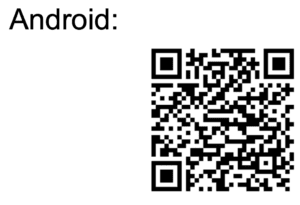
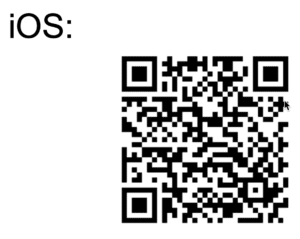
De Smart Life app voldoet aan diverse certificeringen.
Op deze pagina van Tuya is het mogelijk om het volgende te downloaden:
- Tuya GDPR Privacy Compliance Validation Findings Summary gemaakt door TRUSTe
- Tuya Smart Cloud Platform White Paper
In Android & iOS App store gepubliceerd vanuit Volcano Technology Limited.
Dat is het bedrijf vanuit Tuya deze app heeft uitgegeven. Zie ook hier de verklaring van TRUSTe dat de Smart Life app van Tuya Inc. is.
Zie hier een overzicht van alle certificeringen:
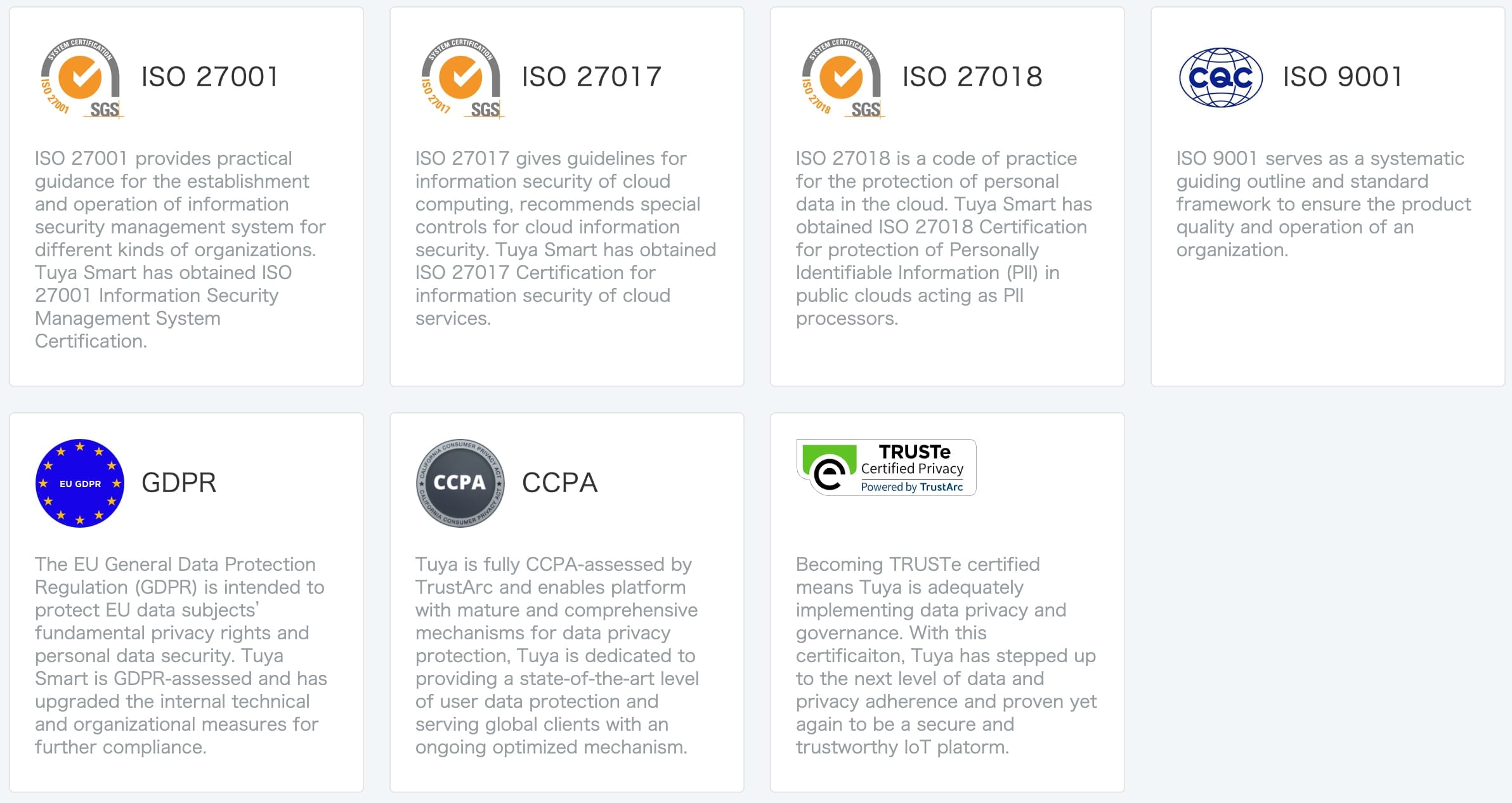
6660
Laatst bijgewerkt: 13 Mei 2025
Er zijn 2 versies van de DS6660:
- Nieuwste: Firmware V1.1.20. Zie onder voor deze update.
- Product van voor medio 2024: Firmware V1.0.40. Zie hier voor deze update.
Welke versie u nu heeft kunt u zien in de app bij de instellingen en dan kiezen voor de onderste optie: Zoeken naar Firmware Update.
Als uw firmware versie start met V1.1.xx doe dan de update hieronder.
Update firmware naar versie: V1.1.20
Er zijn twee manieren om een DS6660/6661 een update te geven:
- via de webportal. Zie hiervoor de instructies & download het firmware bestand hieronder.
- via DigitalTools op een Windows PC. Zie onder de instructies:
U kunt als volgt de update zelf doen:
- Download hier Digital Tools V2.0
- Pak het zip bestand uit en installeer de Digital Tools software op een Windows PC door DigitalTools.exe te openen
- Zorg dat de PC direct met de internet router verbonden is, dit kan via WiFi, of via een netwerkkabel (kabel dan direct van PC naar internet router, dus niet via een hub/switch)
- Zorg dat de DS6660 via WiFi of direct met een netwerkkabel verbonden is met dezelfde internet router (dus niet via een hub/switch)
- Download hier een zip bestand met de nieuwe firmware V1.1.20
- Pak het zip bestand uit, hier zitten 2 bestanden in: D0204BW_config.txt & D0204BW_APP.bin
- Open DigitalTools
- Kies open Config file
- Selecteer het bestand D0204BW_config.txt op de PC
- Sta de Windows Firewall toegang toe
- Druk op refresh om in het netwerk te zoeken. Meerdere keren op refresh drukken kan nodig zijn.
Na steeds Refresh nog steeds niks te zien?
Controleer of de router een actieve internet verbinding heeft en of de netwerkkabel van de PC wil direct (dus niet via een hub/switch) naar dezelfde internet router lopen als waar de DS6660 mee is verbonden. Soms helpt het ook om de PC en/of het scherm opnieuw op te starten en dan direct na het opstarten DigitalTools in het netwerk te laten zoeken door op Refresh te drukken. - Selecteer het product dat herkenbaar is aan type D0204BW
- Kies: Upgrade Selected Device
- Wacht tot er komt te staan: Upgrade Succesvol
Of druk na 5 minuten op refresh, de Fw Version zou dan 1.1.20 moeten zijn. - Reset nu de deurbel en voeg de deurbel opnieuw toe aan de app.
Zie ook deze video en de stappen met screenshots:
Selecteer: ED002BW-03_config.txt
Sta toegang toe
Druk op Refresh
Selecteer type: ED002BW-03
Kies: Upgrade Selected Device
Wacht tot er komt te staan: Upgrade Succesvol
Of druk na 5 minuten op refresh, de Fw Version zou dan V1.0.30 moeten zijn.
Refresh om te checken of de firmware nu V1.0.30 is.
De update is nu afgerond.
De extra optie zullen nu in de app verschijnen.
Kies in Digital Tools ‘Device Config’ om het volgende te kunnen instellen:
Laatst bijgewerkt: 12 Mei 2025
Dit is een update voor deze producten:
- Doorsafe 6669
Naar firmware versie: V4.3.19.043
Wilt u de firmware versie controleren?
- Ga in het menu met alle instellingen naar de onderste optie (cirkel met de i).
Uitvoeren update
Het updaten gaat als volgt:
- download dit zip-bestand
- pak het zip bestand uit, hier in zit 1 bestand
- haal de SD-kaart uit het scherm.
- steek de SD-kaart in de computer
- zet het bestand ‘CB10W_APP’ & ‘ER009BW-SR-KE.BIN’ op de SD-kaart
(op de SD-kaart staan mogelijk al diverse mapjes zoals DCIM, DVR, etc. , plaats het bestand niet in een mapje, maar er naast los op de SD-kaart) - haal de stroom van het scherm
- steek de SD-kaart met daarop het update bestand in het scherm
- voorzie het scherm weer van stroom
- de update start nu, op het scherm staat dat er een update bezig is. Zorg dat tijdens de update de stroom niet wordt onderbroken.
- nadat de update klaar is zal het scherm opnieuw opstarten
- na het opstarten: controleer of de nieuwe firmware versie V4.3.19.043 is
(Ga hiervoor in het menu met alle instellingen naar de onderste optie (cirkel met de i)) - verwijder nu het update bestand weer van de SD-kaart (anders zal het scherm steeds weer de update uitvoeren wanneer het scherm zich opnieuw opstart).
Hiervoor zijn twee opties: 1. formatteer de SD kaart in het menu (in het basisscherm, kies onderin het meest rechter icoontje, rechts naast het t-shirt icoon). Maar hierdoor zullen ook alle opnames en andere bestanden van de SD-kaart worden gewist. 2. Steek de SD-kaart in een PC en verwijder alleen het update bestand.
Laatst bijgewerkt: 13 Mei 2025
Er zijn 2 versies van de DS6660:
- Nieuwste: Firmware V1.1.20. Zie hier voor deze update.
- Product van voor medio 2024: Firmware V1.0.40. Zie onder voor deze update.
Welke versie u nu heeft kunt u zien in de app bij de instellingen en dan kiezen voor de onderste optie: Zoeken naar Firmware Update.
Als uw firmware versie start met V1.0.xx doe dan de update hieronder.
Update firmware naar versie: V1.0.40
Er zijn twee manieren om een DS6660/6661 een update te geven:
- via de webportal. Zie hiervoor de instructies & download het firmware bestand hieronder.
- via DigitalTools op een Windows PC. Zie onder de instructies:
U kunt als volgt de update zelf doen:
- Download hier Digital Tools V2.0
- Pak het zip bestand uit en installeer de Digital Tools software op een Windows PC door DigitalTools.exe te openen
- Zorg dat de PC direct met de internet router verbonden is, dit kan via WiFi, of via een netwerkkabel (kabel dan direct van PC naar internet router, dus niet via een hub/switch)
- Zorg dat de DS6660 via WiFi of direct met een netwerkkabel verbonden is met dezelfde internet router (dus niet via een hub/switch)
- Download hier een zip bestand met de nieuwe firmware(Heeft u al V1.0.40 maar zendt de deurbel geen WiFi netwerk uit, download en gebruik dan dit bestand)
- Pak het zip bestand uit, hier zitten 2 bestanden in: ED002BW-03_config.txt & ED002BW-03_APP.bin
- Open DigitalTools
- Kies open Config file
- Selecteer het bestand ED002BW-03_config.txt op de PC
- Sta de Windows Firewall toegang toe
- Druk op refresh om in het netwerk te zoeken. Meerdere keren op refresh drukken kan nodig zijn.
Na steeds Refresh nog steeds niks te zien?
Controleer of de router een actieve internet verbinding heeft en of de netwerkkabel van de PC wil direct (dus niet via een hub/switch) naar dezelfde internet router lopen als waar de DS6660 mee is verbonden. Soms helpt het ook om de PC en/of het scherm opnieuw op te starten en dan direct na het opstarten DigitalTools in het netwerk te laten zoeken door op Refresh te drukken. - Selecteer het product dat herkenbaar is aan type ED002BW-03
- Kies: Upgrade Selected Device
- Wacht tot er komt te staan: Upgrade Succesvol
Of druk na 5 minuten op refresh, de Fw Version zou dan 1.0.40 moeten zijn. - Reset nu de deurbel en voeg de deurbel opnieuw toe aan de app.
Zie ook deze video en de stappen met screenshots (dit was wel voor V30 ipv V40 maar verder is het exact gelijk):
Selecteer: ED002BW-03_config.txt
Sta toegang toe
Druk op Refresh
Selecteer type: ED002BW-03
Kies: Upgrade Selected Device
Wacht tot er komt te staan: Upgrade Succesvol
Of druk na 5 minuten op refresh, de Fw Version zou dan V1.0.30 moeten zijn.
Refresh om te checken of de firmware nu V1.0.30 is.
De update is nu afgerond.
De extra optie zullen nu in de app verschijnen.
Kies in Digital Tools ‘Device Config’ om het volgende te kunnen instellen:
Instructies voor een Synology NAS
- Log in op de deurbel via een webbrowser of gebruik de DigitalTools software om bij ‘Network Config’ ONVIF van de deurbel aan te zetten.
-
Open het hoofdmenu van de Synology NAS
-
Open het package center
-
Zoek op ‘Surveillance station’
-
Installeer & open de Security Surveillance Station Client (download hier uw versie)
-
Kies IP camera
-
Kies Add camera
-
Kies Add Manually
-
Geef een Name
-
Kies Type: Streaming-RTSP
-
Voer bij Path in: admin:[email protected]/01/main
–> Vervang IP adres door IP adres van deurbel, kijk in de router of gebruik DigitalTools om het IP adres van de deurbel op te zoeken)(Soms is het nodig om de poort toe te voegen als volgt: admin:[email protected]:554/01/main ) - Kies Add
- Kies Next
- Druk op Authenticate: en voer Username ‘admin’ en Password ‘admin123’ in.
–> Via de browser is het mogelijk om een andere password op te geven, ga hiervoor naar de lijst met apparaten, kies in de linker lijst achter het IP adres voor het wieltje icoon en kies dan RTSP en stel hier een ander RTSP wachtwoord in. De user blijft altijd ‘admin’ en kan niet aangepast. - Kies Authenticate
- Kies Next
- Kies Ok
- Kies Complete Set up
-
Kies Video format H.265
-
Kies audio format: Disable (audio is helaas niet mogelijk)
- Kies steeds Next of stel e.e.a. in
- Het toevoegen is gelukt
- Je kunt de deurbel benaderen via een webportal, door op een PC die met dezelfde internet router verbonden is als de deurbel het IP adres van de deurbel in te voeren met daarachter /login.html
- Kijk in de router of gebruik DigitalTools om het IP adres van de deurbel op te zoeken.
- De standaard inloggegevens zijn:
- user: admin
- password: admin123
- Bij User management kan je een eigen inlog wachtwoord instellen. Door de deurbel een reset te geven worden de inloggegevens weer teruggezet naar admin/admin123.
- In deze webportal kan je het volgende instellen:
- Image config
- Brightness: helderheid, geef een waarde tussen 0 en 9
- Contrast: contrast, geef een waarde tussen 0 en 9
- Saturation: verzadiging, geef een waarde tussen 0 en 9
- Night vision: nachtzicht, dus infrarood beeld, zet op: auto, aan of uit
- System config
-
- Door unlock time: hoe lang de deuropener schakeling duurt: tussen 0,2 en 10 sec.
- Ringtone Door duration: Bevestigingstoon duur (toon die buiten uit de deurbel komt nadat iemand aanbelt): tussen 0 en 30 sec.
- Ringtone ring bell duration: Rinkeltijd van een aangesloten gong: tussen 0 – 9 sec.
- Video codec: H264 of H265 (H265 geeft een betere beeld kwaliteit, er is compacter)
- Network config
-
- ONVIF: je kunt ONVIF aanzetten waardoor het mogelijk wordt om een koppeling te maken met een NAS en de beelden van de deurbel op te slaan op een NAS.
- DHCP: zet aan of uit om Local IP, subnet mask en gateway handmatig te kunnen instellen
- System info
- User management: stel hier een eigen inlog / ONVIF wachtwoord in
- Restart: laat de deurbel opnieuw opstarten
- Reset: Reset alle instellingen, maar het volgende wordt niet gereset: netwerkinstellingen, gebruikerswachtwoord en chipkaarten, gebonden apparaat
- Reset factory setting: volledige reset naar de fabrieksinstellingen
- System upgrade: upload hier het upgrade bestand naar de nieuwste firmware versie
Screenshots webportal login:
Het is mogelijk om op de Smart life app van Tuya in een browser in te loggen, zodat Doorsafe deurbellen en camera’s die gebruik maken van H264 ook op een PC of een laptop te bekijken zijn.
1. Volg deze link: https://ipc-eu.ismartlife.me
Zorg dat rechtsboven op Europe staat.
En rechts naast het Smartlife Logo op: English
(andere mogelijk talen: Spaans, Portugees, Russisch, Duits, Mandarijn. Koreaans)
2. Kies in de Smart Life of Tuya app rechtsboven de ‘+’ en daarna: Scan QR code & scan de QR code die in de browser zichtbaar is met de smartphone waarop de Smart Life of Tuya app staat.
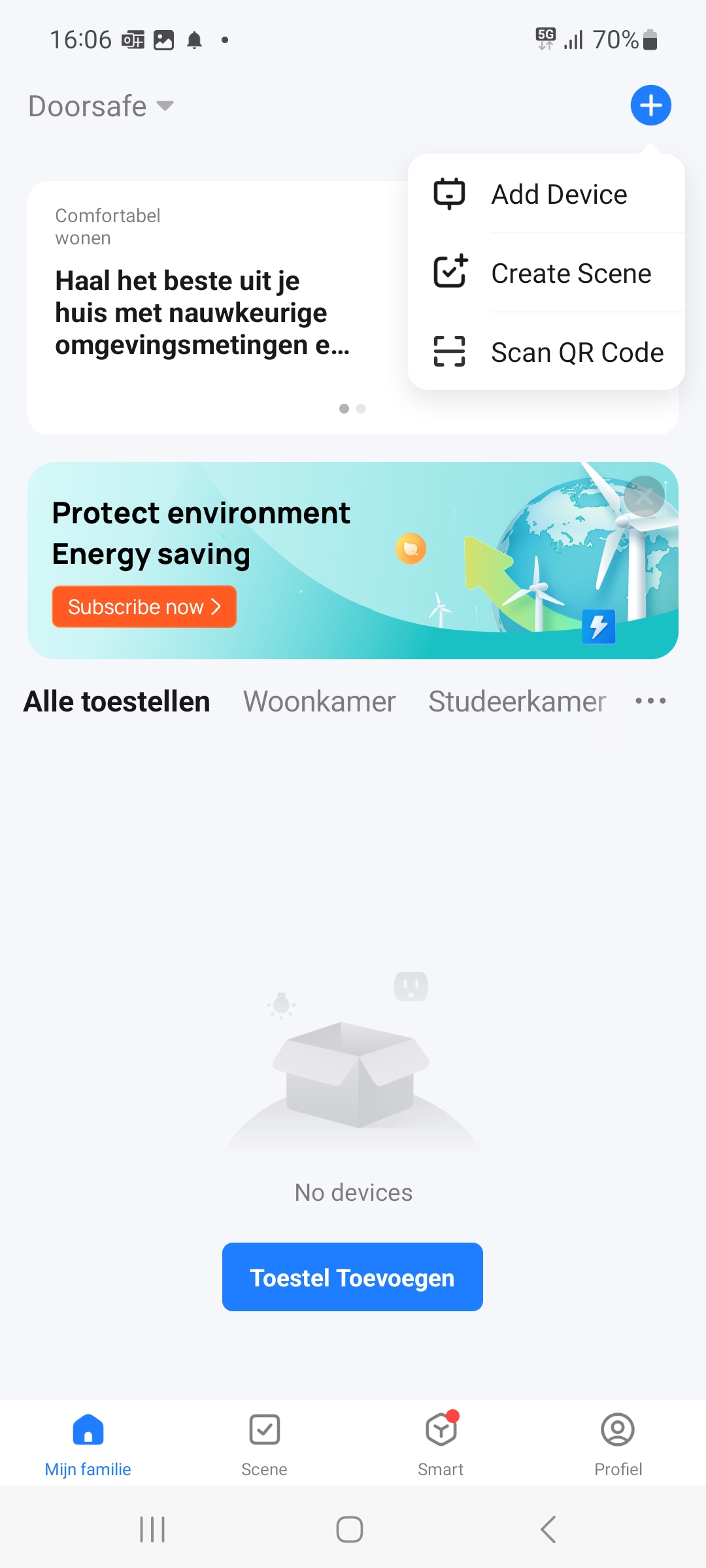
3. Bevestig op de app de login
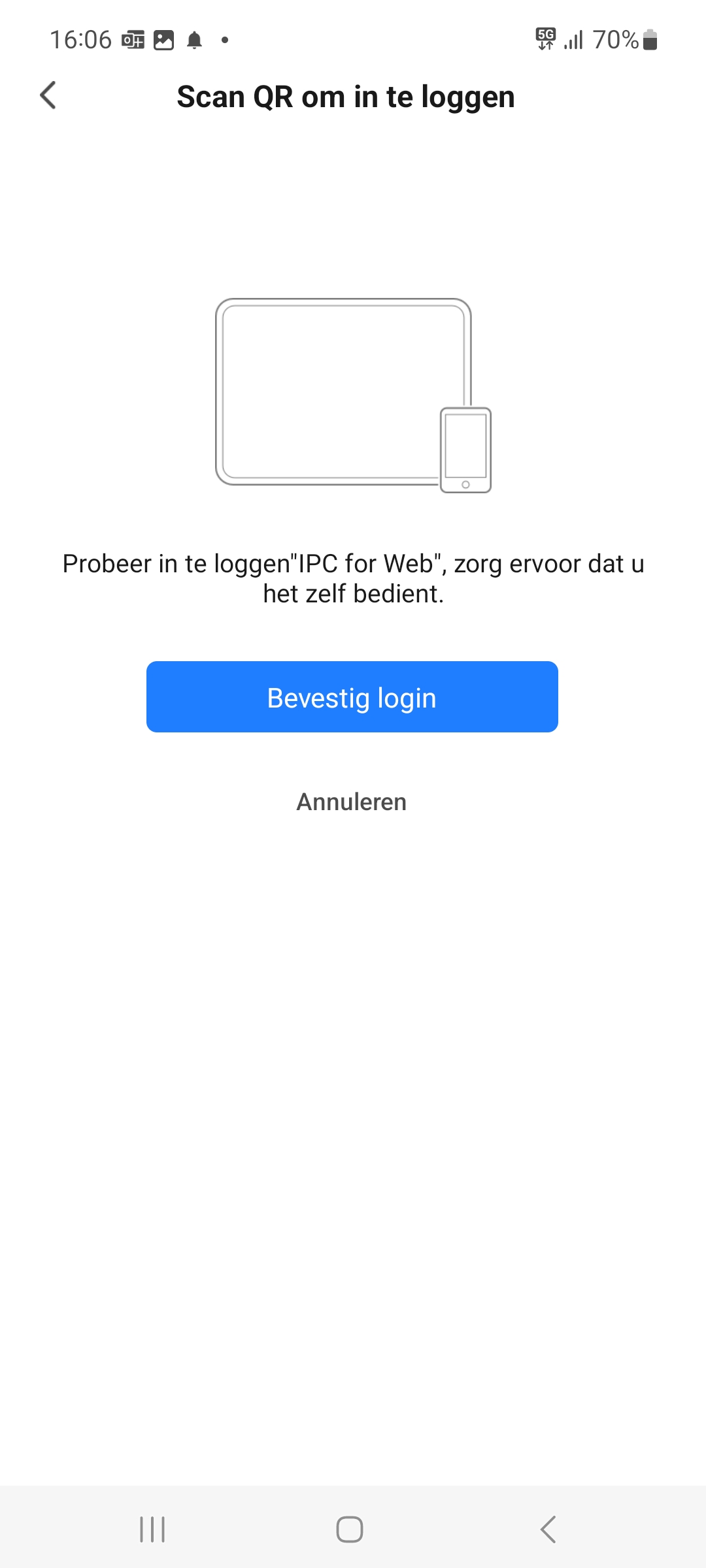
4. Bekijk de camera’s.
- In de linkerkolom staat een lijst met alle verbonden deurbellen of camera’s.
- Door op een product naar te drukken wordt deze rood en zal het beeld zichtbaar worden.
- Het groene puntje achter de productnaam laat zien dat het product online is.
- Druk op de microfoon linksonder het camera beeld om iets te kunnen zeggen door de deurbel of de camera.
- Door rechtsboven in het camerabeeld op de powerknop te drukken kan het camera beeld worden uitgezet.
- Druk bovenin het beeld op HD of Sd om te wisselen tussen een hoge of een lagere resolutie van het beeld.
- Kies rechtsonder het camerabeeld voor een beeldvullende camerabeeld of om meerdere camerabeelden tegelijkertijd te zien in een splitscreen.
- Kies geheel rechtsboven in het scherm voor Logout om uit te loggen of voor andere in de app aangemaakte ruimtes.
Beperkingen:
- Als iemand aanbelt, is het niet mogelijk om via de browser een push bericht te ontvangen. En in de browser is het ook niet mogelijk om instellingen aan te passen.
- H265 is de opvolger van H264. H265 geeft sneller en scherper beeld. Sommige Doorsafe producten moeten eerst op H264 worden gezet om de beelden in de browser te kunnen bekijken.
- Het op de PC of laptop terug kijken en opslaan van beelden is nu nog niet mogelijk.
Deze producten kunnen streamen naar een Synology NAS of NVR via een RTSP / ONVIF stream:
(hier is te lezen hoe je de deurbel kan laten streamen naar een NAS)
Laatst bijgewerkt: 15 Mei 2024
Dit is een update voor deze producten:
- Doorsafe 6669 (het scherm voor het pakket DS6667)
- Doorsafe 7796 (het scherm voor de pakketten DS7700 , DS7710, DS7702, DS77XX)
Naar firmware versie: V4.045.043
Wilt u de firmware versie controleren?
- Ga in het menu met alle instellingen naar de onderste optie (cirkel met de i).
Uitvoeren update
Het updaten gaat als volgt:
- download dit zip-bestand
- pak het zip bestand uit, hier in zit 1 bestand
- haal de SD-kaart uit het scherm.
- steek de SD-kaart in de computer
- zet het bestand ‘ER00902B-TH1’ op de SD-kaart
(op de SD-kaart staan mogelijk al diverse mapjes zoals DCIM, DVR, etc. , plaats het bestand niet in een mapje, maar er naast los op de SD-kaart) - haal de stroom van het scherm
- steek de SD-kaart met daarop het update bestand in het scherm
- voorzie het scherm weer van stroom
- de update start nu, op het scherm staat dat er een update bezig is. Zorg dat tijdens de update de stroom niet wordt onderbroken.
- nadat de update klaar is zal het scherm opnieuw opstarten
- na het opstarten: controleer of de nieuwe firmware versie V4.045.043 is
(Ga hiervoor in het menu met alle instellingen naar de onderste optie (cirkel met de i)) - verwijder nu het update bestand weer van de SD-kaart (anders zal het scherm steeds weer de update uitvoeren wanneer het scherm zich opnieuw opstart).
Hiervoor zijn twee opties: 1. formatteer de SD kaart in het menu (in het basisscherm, kies onderin het meest rechter icoontje, rechts naast het t-shirt icoon). Maar hierdoor zullen ook alle opnames en andere bestanden van de SD-kaart worden gewist. 2. Steek de SD-kaart in een PC en verwijder alleen het update bestand.
Als iemand buiten op de DS6660 aanbelt, dan komt er uit de deurbel een toon. Deze toon dient als aanbelbevestiging. Dus door deze toon weet iemand die aanbelt, dat aanbellen is gelukt.
Deze toon is op 3 manieren uit te zetten of te veranderen:
- Met het knopje achterop de deurbel
Achterop de deurbel zitten 2 rubberen dopjes. Haal het bovenste rubberen dopje er uit en druk het knopje dat er achter zit 1 sec. in. Dit zet de toon uit. Gebruik voor het indrukken een paperclip of een dunne schroevendraaier. Druk dit knopje niet langer in dan 1 sec. want dat reset de deurbel. Door nogmaals het knopje in te drukken wordt de toon weer aangezet. - Met de Digital Tools software.
Met een simpel software programmaatje voor op een Windows PC is de beltoon uit te zetten of te verlengen. Zie hiervoor meer informatie en de download link voor Digital Tools. - Met het DS6669 scherm.
Als de deurbel toegevoegd is aan het DS6669 scherm, dan is zowel de duur van de aanbelbevestigingstoon in te stellen tussen 0 en 60 sec. en ook het type beltoon. De lengte is in te stellen in het beltonen menu, door links onderin het scherm te kiezen voor het icoontje met de bel. Het type beltoon is in te stellen door door de deurbel te kijken via het scherm en dan linksonder te kiezen voor het wieltje om naar de instellingen te gaan.
Een video opname van 1 minuut kost ongeveer 3 Mb. (dit is een schatting omdat dit varieert afhankelijk van hoeveel er in beeld beweegt)
Voor 1 week is een 32Gb SD-kaart nodig bij het maken van voortdurende opnames.
Voor 1 maand is een 128Gb SD-kaart nodig bij het maken van voortdurende opnames.
STAP 1
- Kies Camera Bewaking
- Kies Smart Doorbell
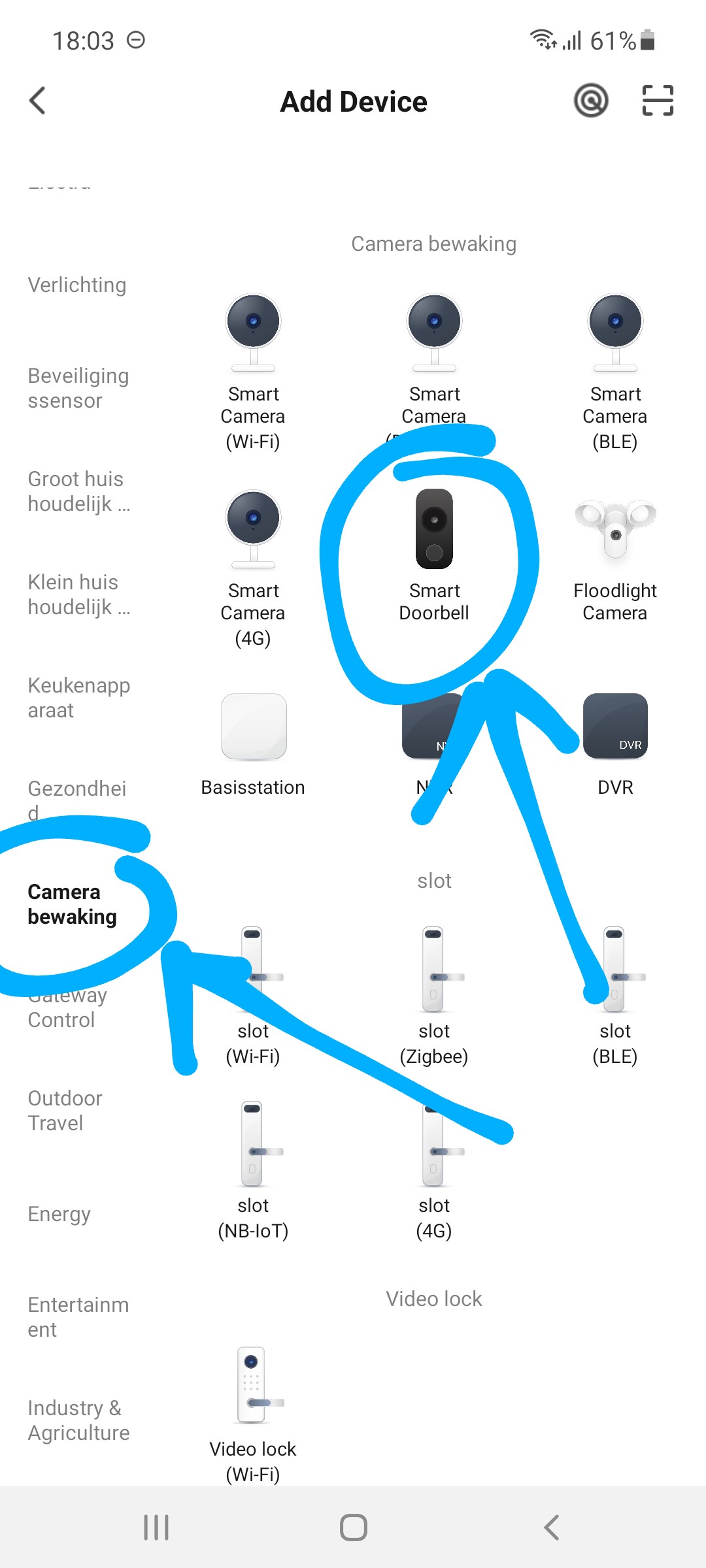
STAP 2
- Kies WiFi Mode
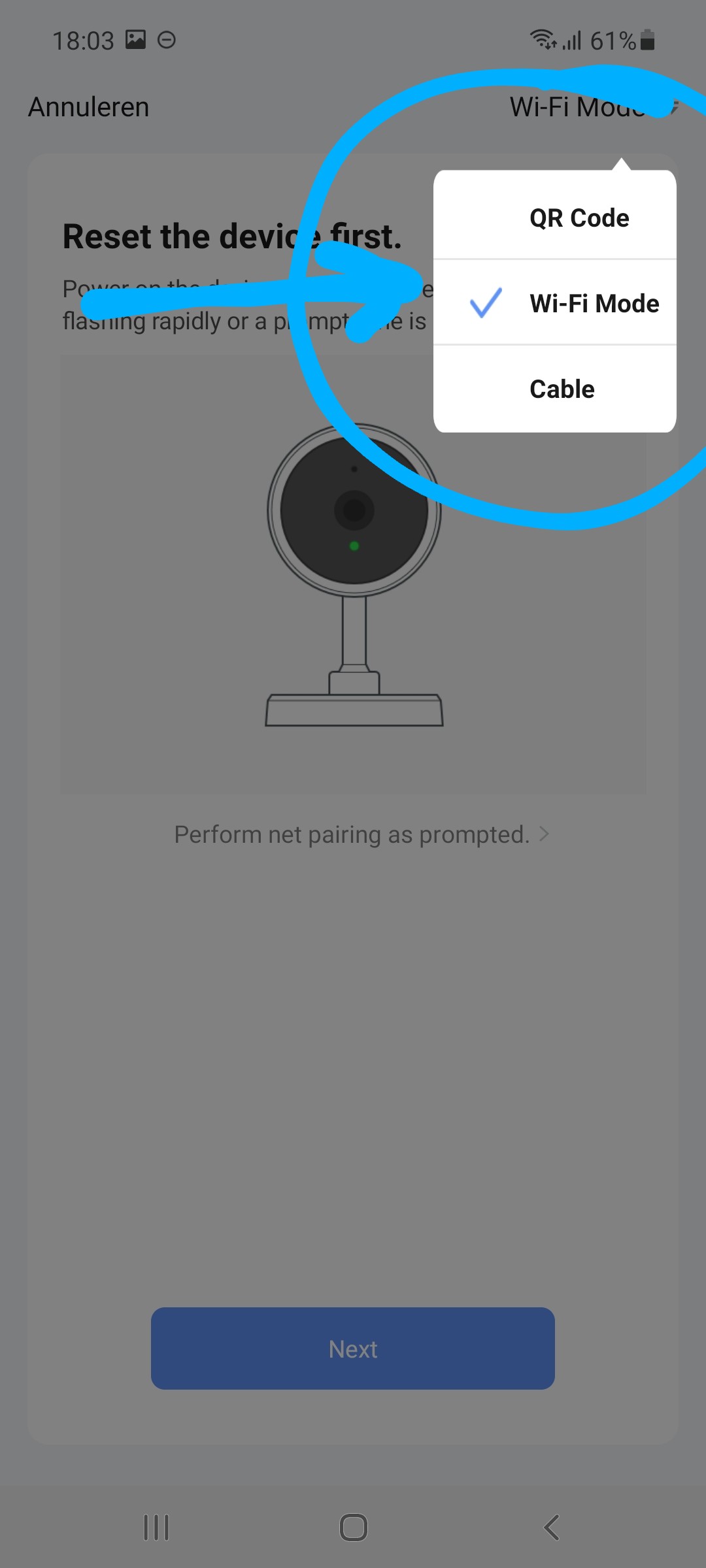
STAP 3
- Kies Blink Slowly
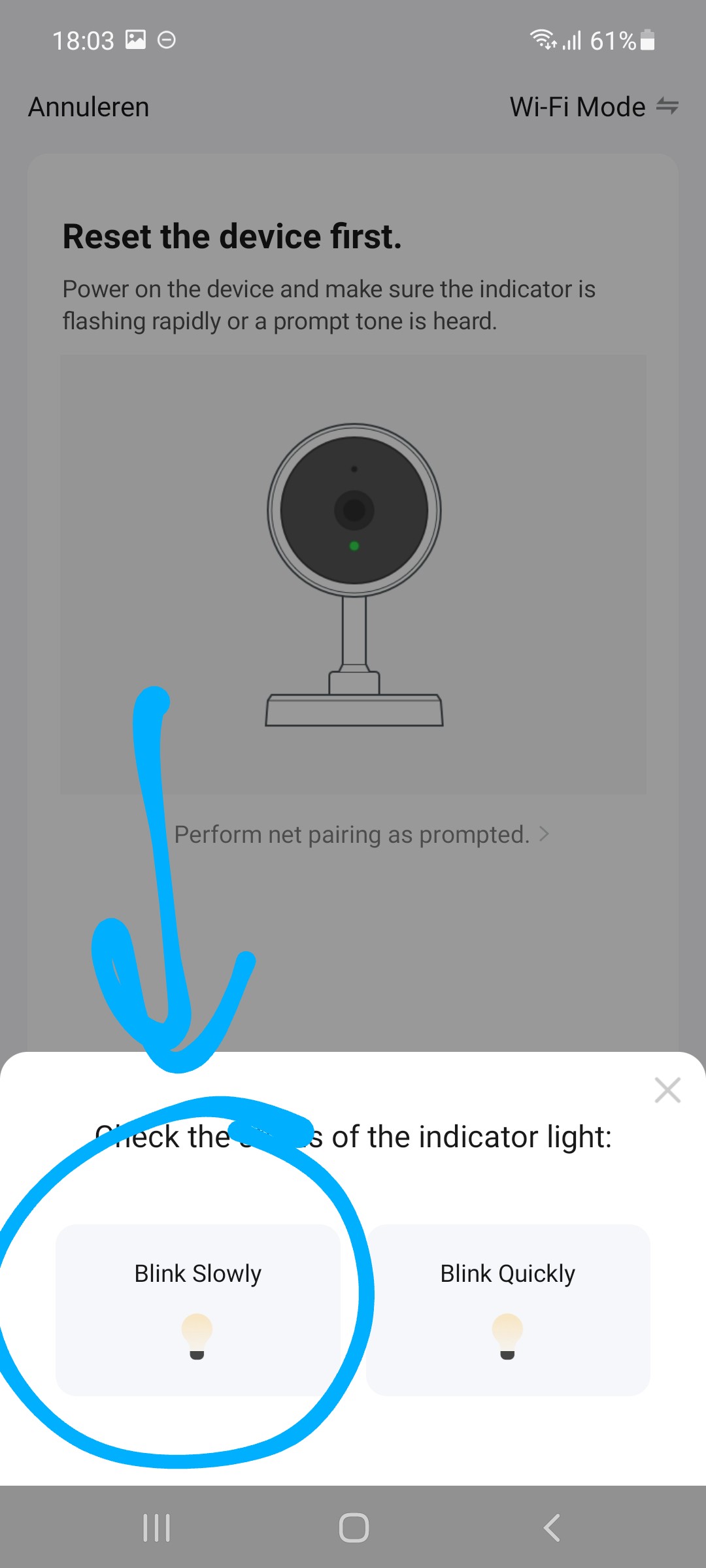
STAP 4
- Laat de smartphone verbinden met een 2,4 Ghz. netwerk
- Voer uw eigen WiFi wachtwoord in
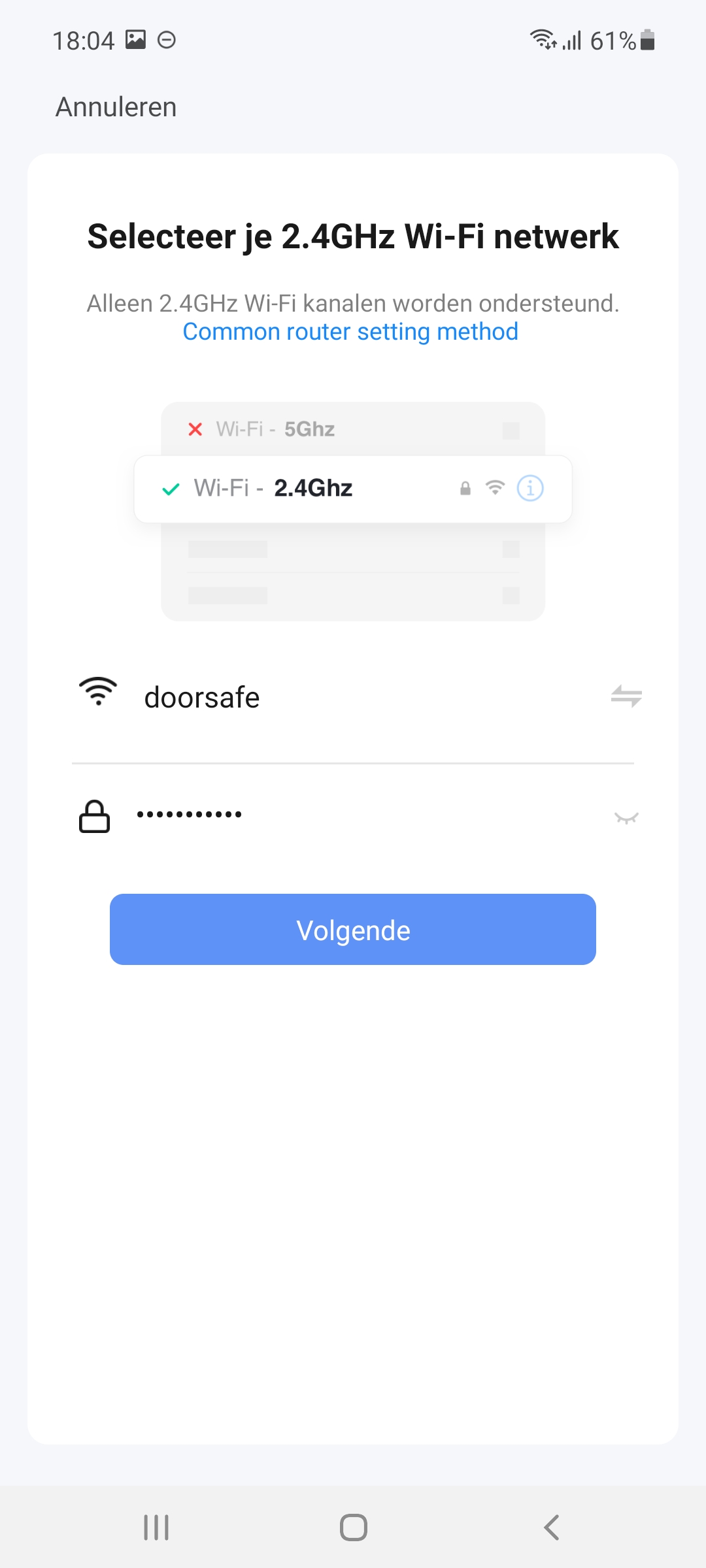
STAP 5
- Laat de smartphone verbinden met een WiFi netwerk dat door de deurbel wordt uitgezonden. Dit netwerk ziet er als volgt uit: SMARTLIFE-XXXX
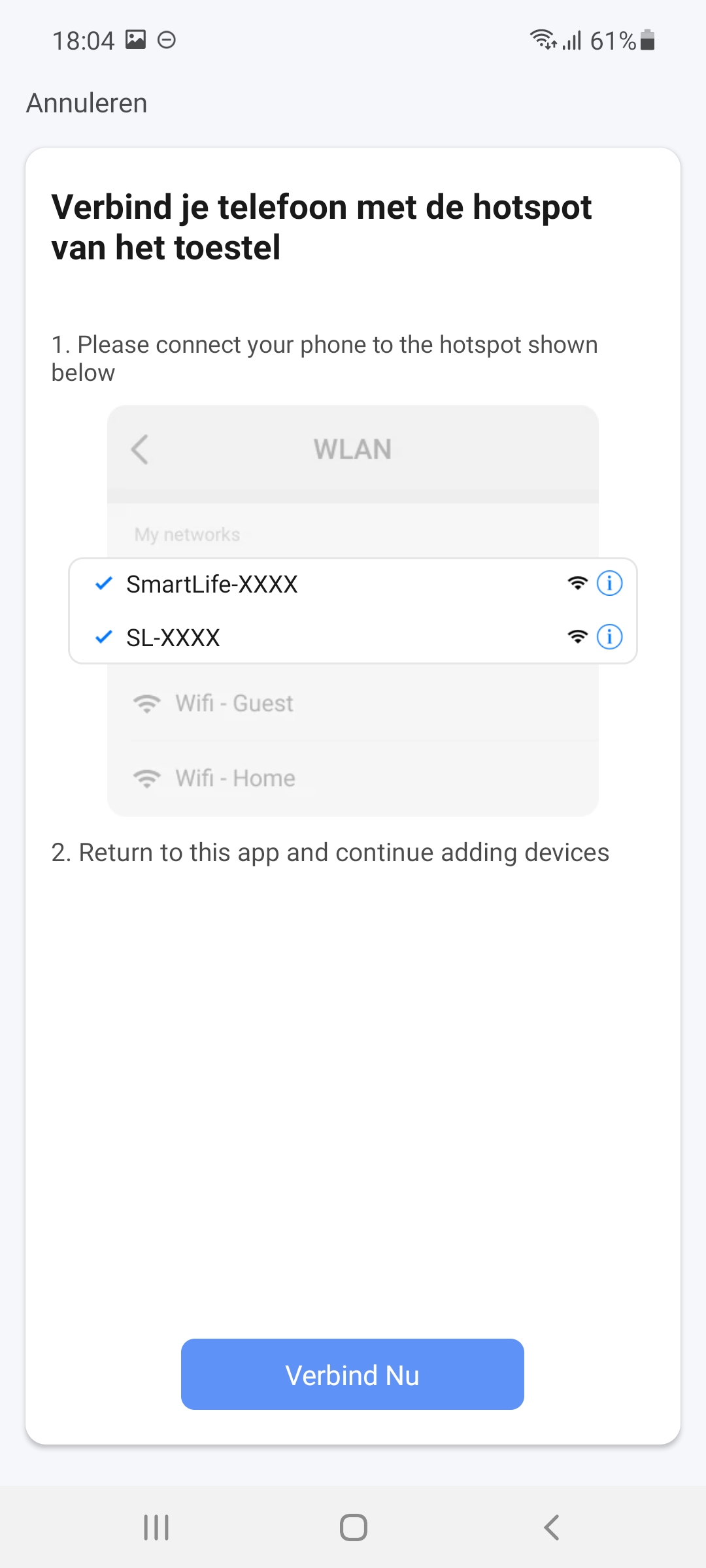
Bij Android kan de werkend van de app worden verstoort als Batterijverbruik Optimalisatie aanstaat of dat Android niet toestaat dat de app in de achtergrond draait.
Dit is als volgt aan te passen:
Formatteer een SD-kaart naar FAT32:
of
Zie u in de Windows verkenner de optie niet om te formatteren naar FAT32, gebruik dan deze gratis software.
Formatteer een SD-kaart naar FAT32 in iOS (Mac / Apple) als volgt:
- Open disk utility
- Selecteer de SD-kaart
- Kies Erase
- Selecteer MS-DOS (FAT) en kies Erase / Verwijderen
Steek de SD-kaart na het formatteren naar FAT in het product en laat het product opnieuw opstarten.
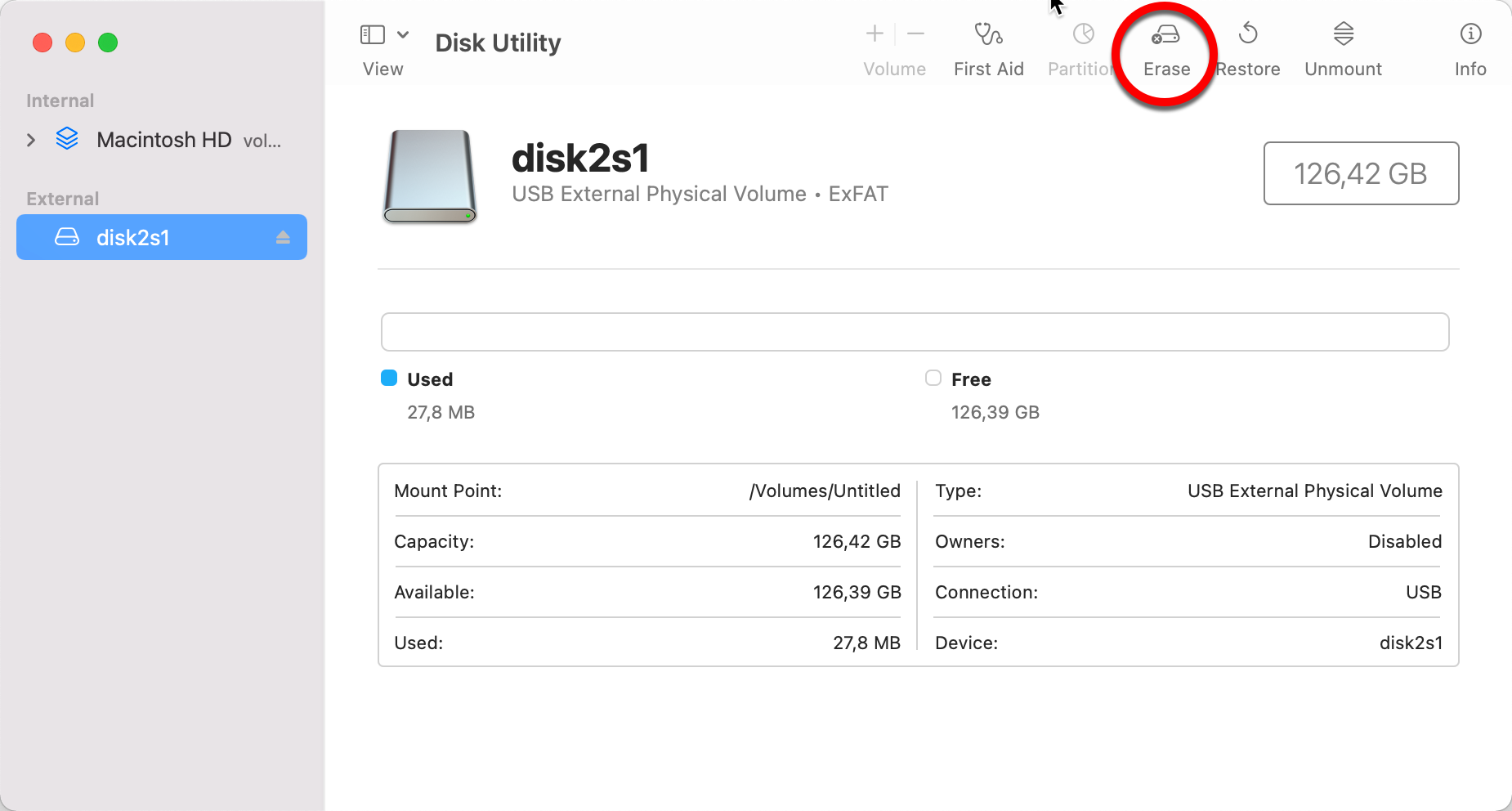
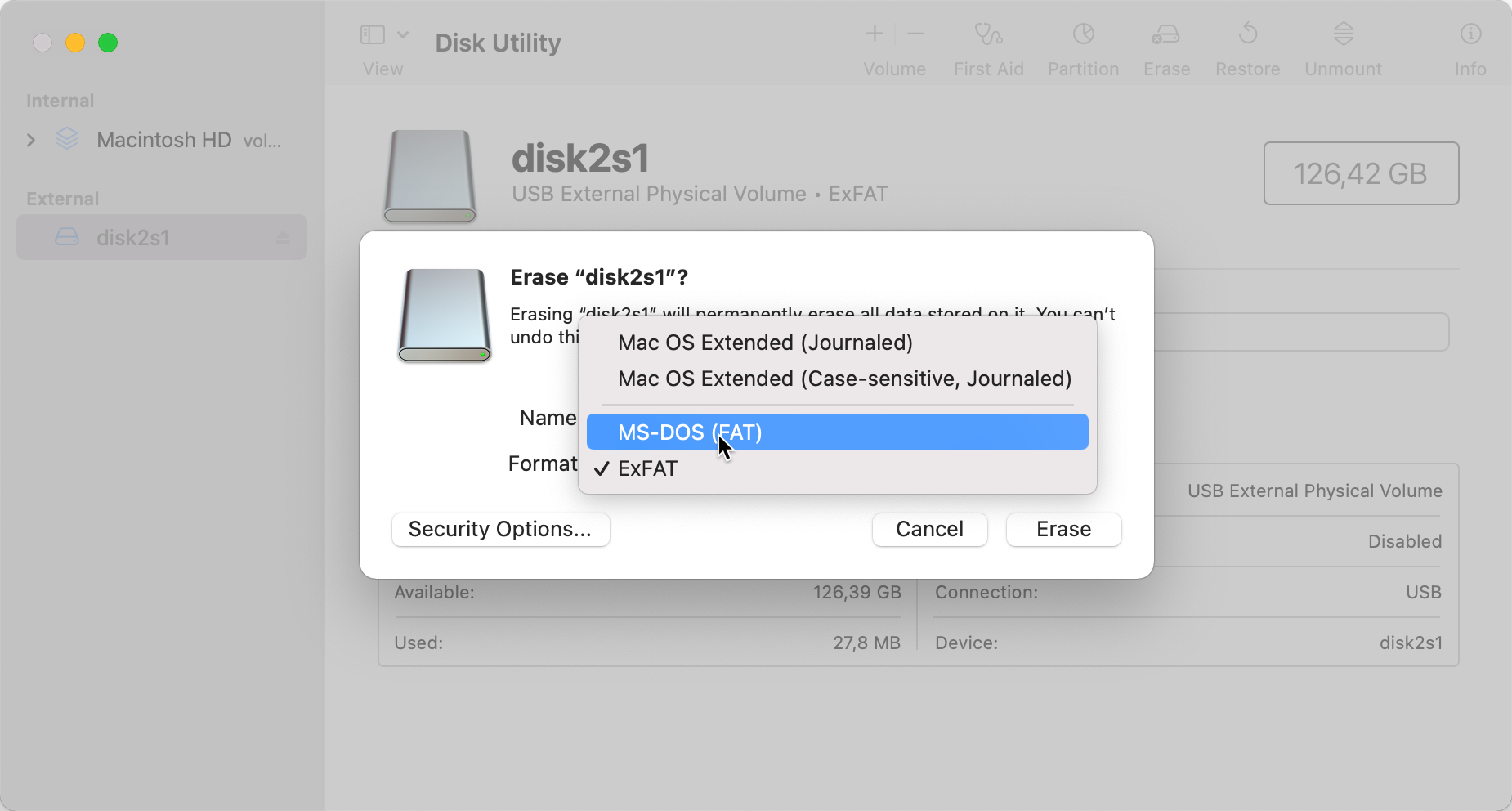
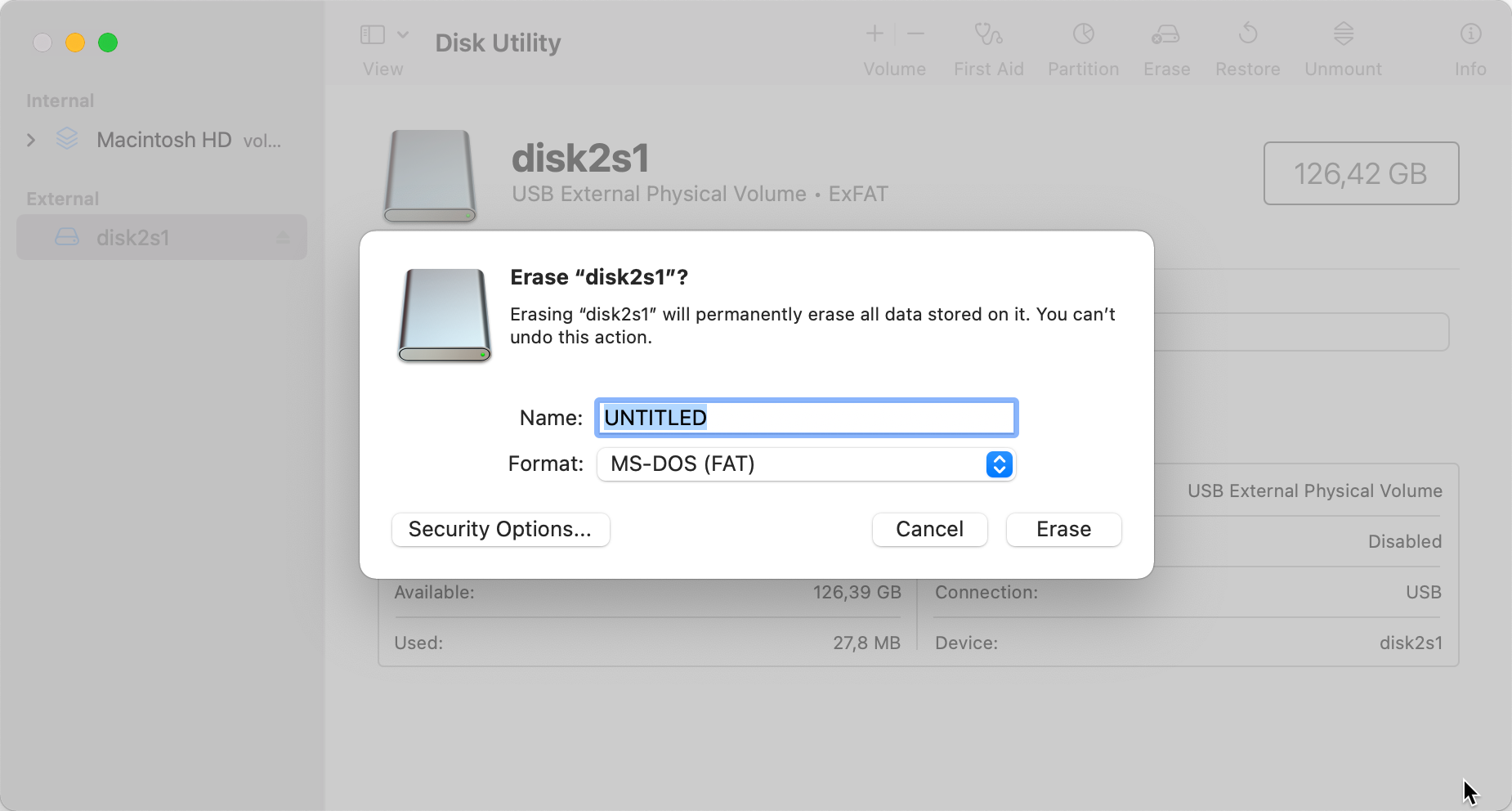
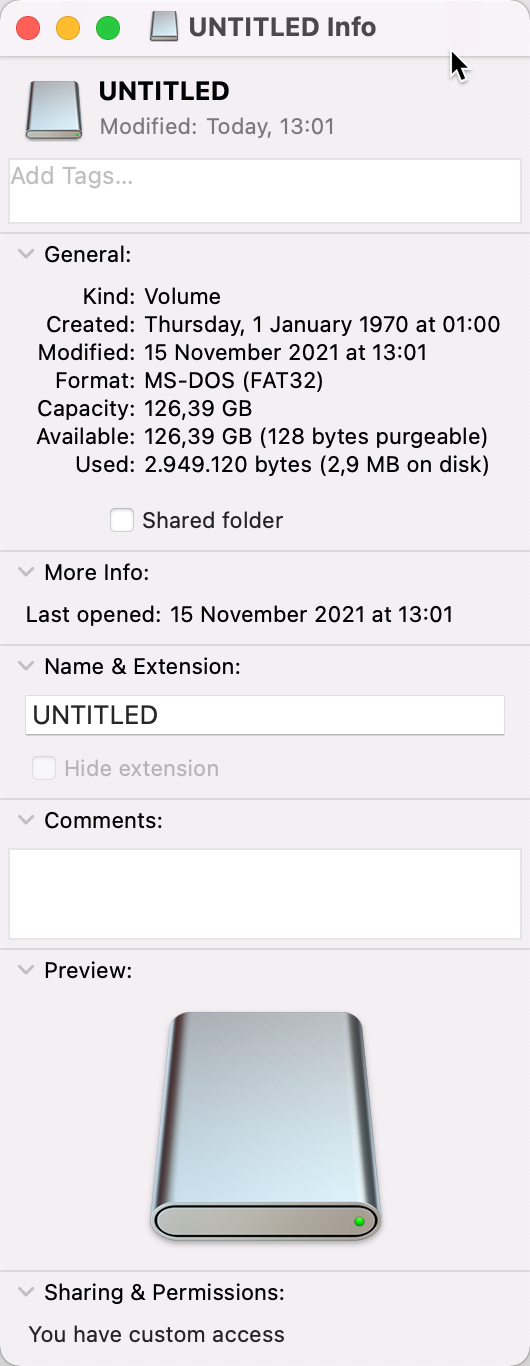
Formatteer een SD-kaart naar FAT32 in Windows als volgt:
- Open Verkenner
- Selecteer de SD-kaart
- Kies Formatteren
- Selecteer FAT32 en druk op Starten
Steek de SD-kaart na het formatteren naar FAT in het product en laat het product opnieuw opstarten.
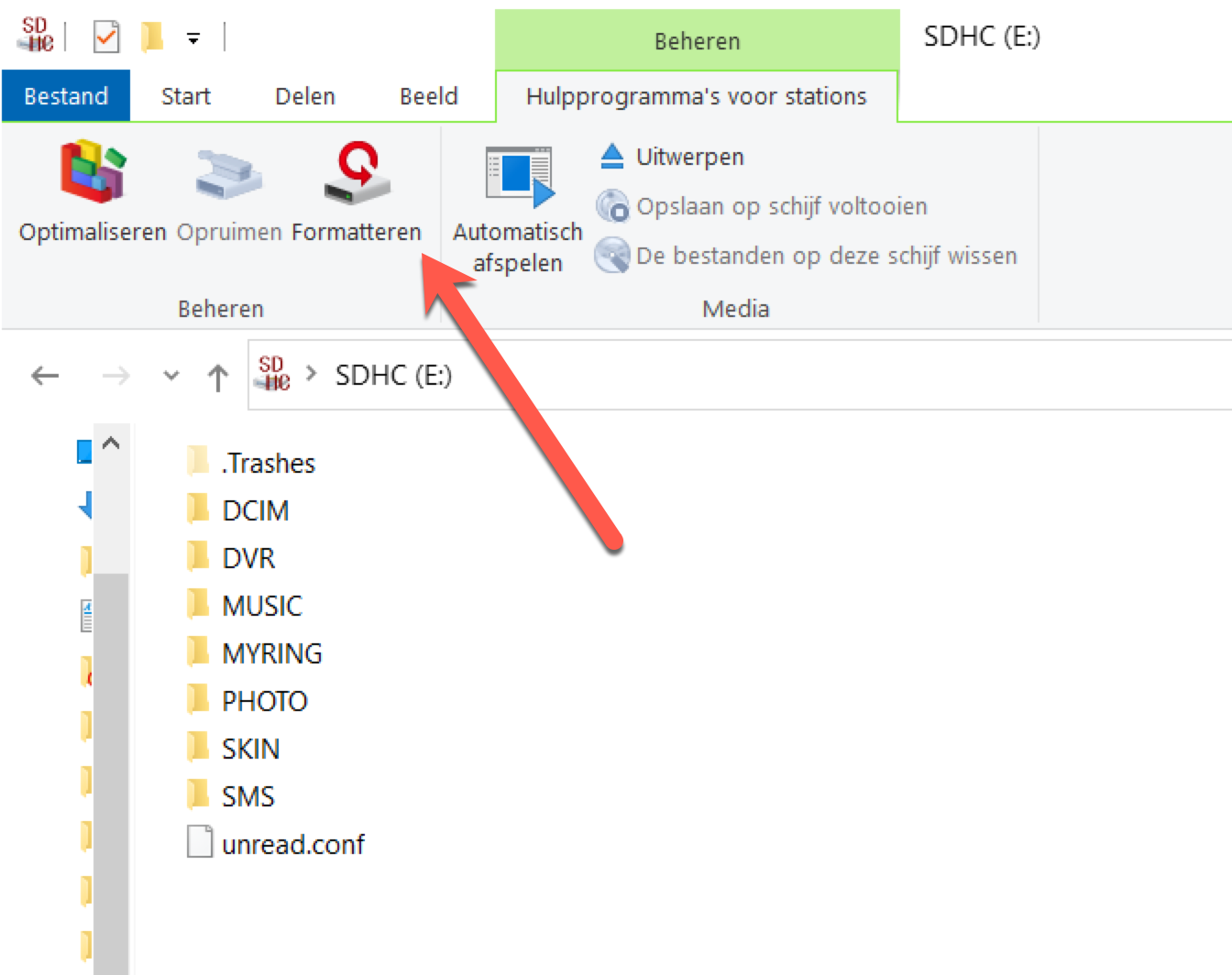
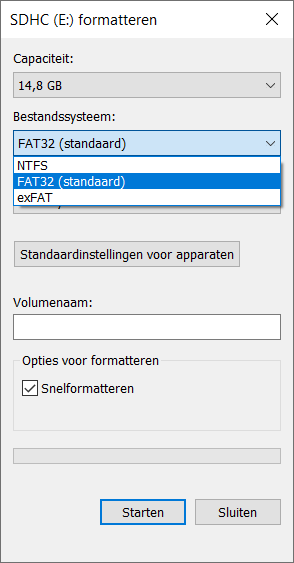
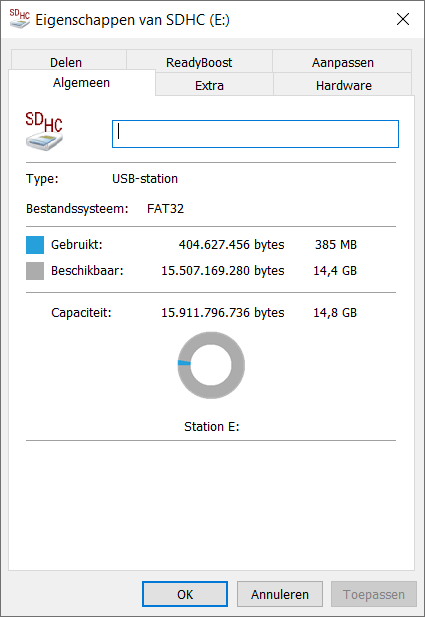
EIGEN BELTOON TOEVOEGEN
- Steek de SD-kaart in een PC.
- Er zijn diverse mapjes te zien, waarvan 1 een mapje: MYRING
- Open dit mapje en er verschijnen 5 mapjes:
- ALARM – beltoon voor de wekker
- CAM1 – beltoon voor Cam1
- CAM2 – beltoon voor Cam2
- CAM3 – beltoon voor Cam3
- CAM4 – beltoon voor Cam4
- INTERCOM – beltoon voor interne oproepen
- Voeg de eigen beltoon als een .AAC bestand toe in het mapje waar u een eigen beltoon voor wilt instellen.
Zie onder 10 typische deurbel beltonen om te downloaden. En een link naar een converter om eigen geluiden om te zetten naar .ACC.
U kunt maar 1 eigen beltoon per mapje toevoegen.
Per mapje kan dit een andere eigen beltoon zijn.
Heeft u meerdere schermen? Dan moet per scherm de eigen beltoon worden toegevoegd aan de SD-kaart. - Steek de SD-kaart weer terug in het scherm.
Hierna zal direct uw eigen beltoon te horen moeten zijn. U hoeft niks verder in het menu in te stellen.
De eigen beltoon zal niet als beltoon verschijnen in beltonen menu.
Wilt u de eigen beltoon niet meer horen, verwijderen dan het ACC bestand van de SD-kaart.
Hoe maak ik van mijn beltoon een .ACC bestand?
Zoek in Google op “Online converter .MP3 to .AAC’.
Er zijn diverse converters te vinden die bijv. .MP3 kunnen omzetten naar het compactere .AAC bestandsformaat.
Dit is een mogelijke converter:https://cloudconvert.com/mp3-to-aac
Waar kan ik typische deurbel beltonen downloaden?
Zie onder voor de mogelijkheid om 10 extra beltonen als .ACC bestand te downloaden. Dit zijn allemaal typische deurbel beltonen zoals ding dongs of trings. Leuke liedjes en melodieën zitten hier niet tussen. Het is ook mogelijk om op het scherm dezelfde beltoon te zetten als dat op de DS6603 WiFi gong staat.
EXTRA BELTONEN OM TE DOWNLOADEN
DOWLOAD DEZE ZIP MAP MET 10 EXTRA BELTONEN ALS ACC BESTAND
Dit zijn allemaal soorten ding dongs of trings. Modern en klassiek.
Leuke liedjes en melodieën zitten hier niet tussen.
Wilt u het scherm dezelfde beltoon geven als de DS6603 WiFi gong? Kies dan 1 van deze 58 beltonen:
DOWLOAD DEZE ZIP MAP MET DE 58 BELTONEN DIE OOK OP DE DS6603 WIFI GONG STAAN ALS ACC BESTAND
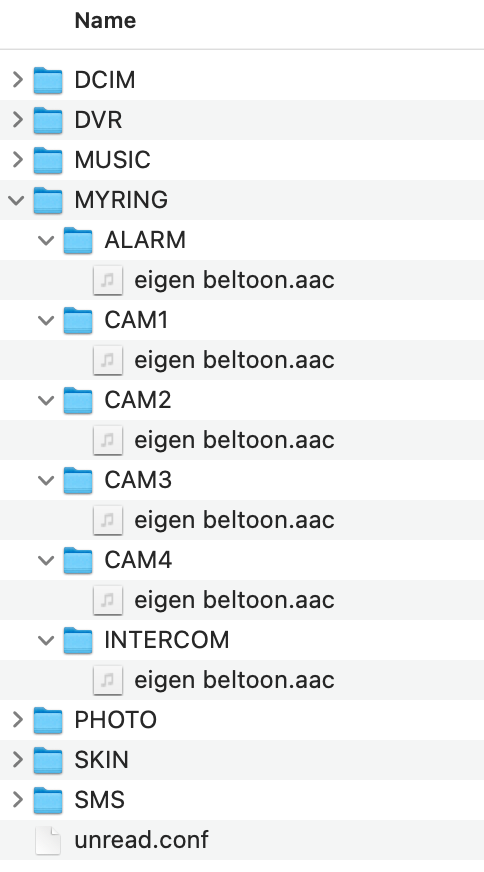
Het is erg lastig om buiten betrouwbare meldingen te krijgen bij bewegingen. Want er beweegt buiten erg veel. Door het kunnen instellen van de gevoeligheid, een bewakingsgebied en lichaamsdetectie is het mogelijk om het aantal valse meldingen terug te brengen. In de app is bij dit model het volgende in te stellen:
- Zet aan of uit om via de app een melding bij beweging te krijgen & opnames te maken
- Stel de gevoeligheid in (laag/midden/hoog)
- Stel een Activiteitenregio (bewakingsgebied) in
- Zet Lichaamsdetectie aan, voor alleen meldingen als de camera deels of volledig een lichaam ziet
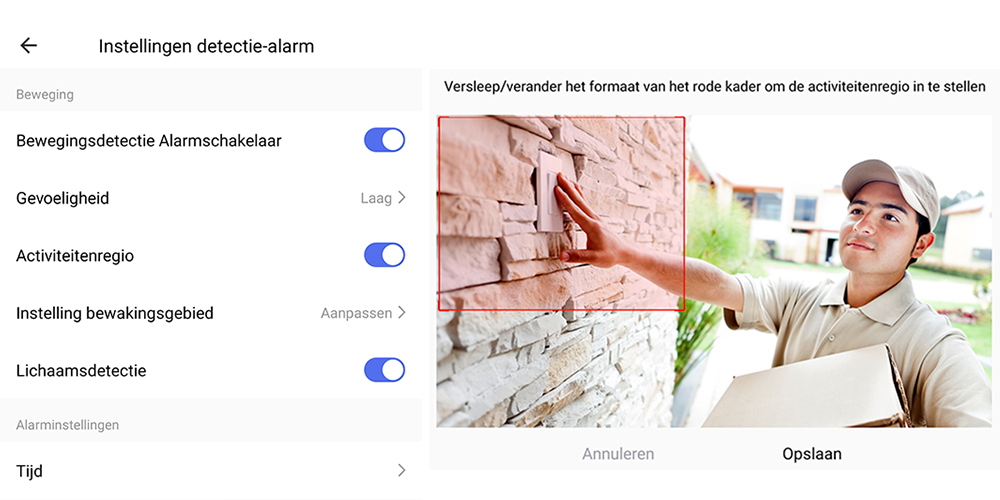
U kunt als volgt de update zelf doen:
- Download hier Digital Tools V1.5
- Pak het zip bestand uit en installeer de Digital Tools software op een Windows PC door DigitalTools.exe te openen
- Zorg dat de PC direct met een netwerkkabel verbonden is met de internet router (dus niet via een hub/switch)
- Zorg dat de DS6660 via WiFi of direct met een netwerkkabel verbonden is met dezelfde internet router (dus niet via een hub/switch)
- Open DigitalTools
- Sta de Windows Firewall toegang toe
- Druk op refresh om in het netwerk te zoeken. Meerdere keren op refresh drukken kan nodig zijn.
Na steeds Refresh nog steeds niks te zien?
Controleer of de router een actieve internet verbinding heeft en of de netwerkkabel van de PC wil direct (dus niet via een hub/switch) naar dezelfde internet router lopen als waar de DS6660 mee is verbonden. Soms helpt het ook om de PC en/of het scherm opnieuw op te starten en dan direct na het opstarten DigitalTools in het netwerk te laten zoeken door op Refresh te drukken. - Selecteer het product dat herkenbaar is aan type ED002BW-03
- Kies: Device Config
Zie ook deze video en de stappen met screenshots:
Installeer Digital Tools en sta toegang toe
Druk op Refresh.
De deurbel is herkenbaar aan ED002BW-03.
En de Firmware Version moet 1.0.30 of hoger zijn.
Kies in Digital Tools ‘Device Config’ om het volgende te kunnen instellen:
Een deurbel of camera kan met maximaal 20 gebruikers worden gedeeld. Zie hier alle beperkingen van de Smart Life app van Tuya: https://support.tuya.com/en/help/_detail/K9q79msw3accz
Het delen van de toegang tot producten kan op twee manieren:
1. Een extra gebruiker toevoegen, die alle rechten heeft
Door leden toe te voegen aan een ruimte/groep/familie (ruimte/groepsniveau) via Home-Beheer.
Een extra gebruiker kan een beheerder zijn of common member.
Een common member kan geen extra leden aan de ruimte/groep/familie toevoegen.
Deze extra gebruikers kunnen:
- ontvangt een push bericht als iemand aanbelt of bij beweging
- kan luisteren & praten
- kan door de camera kijken
- kan opnames bekijken
- een deur of poort openen
- iets veranderen in de instellingen
- de deurbel delen met extra gebruikers
Zie onder bij 2 voor de 2de manier.
1. Een extra gebruiker toevoegen, die alle rechten heeft, door de gebruiker als lid toe te voegen aan een ruimte of een groep (ruimte/groepsniveau) via Home-Beheer
5.Vul naam & e-mailadres in, geeft de nieuwe gebruiker een rol en kies rechtsboven op Opslaan.
Common member: beperkte rechten
Beheerder: alle rechten
2. Een extra gebruiker toevoegen, die beperkte rechten heeft
Deze extra gebruikers hebben beperkte rechten. Een extra gebruiker:
- ontvangt een push bericht als iemand aanbelt of bij beweging
- kan luisteren & praten
- kan door de camera kijken
- kan opnames bekijken
Maar kan dus niet:
- een deur of poort openen
- iets veranderen in de instellingen
- de deurbel delen met extra gebruikers
Er kan een periode worden opgegeven voor hoe lang de deurbel wordt gedeeld.
2. Een extra gebruiker toevoegen, die beperkte rechten heeft, door een product te delen (productniveau) via de deurbel instellingen
1.Ga naar de instellingen van de deurbel door terwijl u door de camera kijkt rechtsboven voor het pennetje te kiezen
Of de app een melding geeft bij een beweging kan uit of aan worden gezet in de Smart Life app.
Zodra dit aanstaat kan er ook een gevoeligheid worden opgegeven: laag, medium, hoog.
Dit gaat als volgt:
- Open de Smart life app
- Kies de deurbel en start het kijken door de deurbel
- Kies rechtsboven het pennetje om naar de instellingen te gaan
- Kies ‘Instellingen detectie-alarm’
- Zet “Bewegingsdetectie Alarmschakelaar” aan
- Geef een gevoeligheid op: Laag/ Medium/Hoog.
- Optioneel: stel een schema in, kies een tijd en ‘open’ voor wanneer de bewegingsmeldingen moeten starten en ‘dicht’ voor wanneer dit moet stoppen
Maar pas wel op met te hoge verwachtingen, want het is lastig om buiten zonder AI en gezichtsherkenning relevante bewegingsmeldingen te krijgen. het belangrijkste hierbij is: laat de camera uitkijken op iets dat niet voortdurend beweegt, zoals een muur of een schutting.
Of de deurbel opnames opslaat op de SD-kaart kan uit of aan worden gezet in de Smart Life app.
Zodra dit aan staat worden er van bewegingen en aanbellers videos gemaakt.
Dit gaat als volgt:
- Open de Smart life app
- Kies de deurbel en start het kijken door de deurbel
- Kies rechtsboven het pennetje om naar de instellingen te gaan
- Kies Memory card settings
- Zet “SD-kaart registratie schakelaar” aan
- Optioneel: stel een schema in, kies een tijd en ‘open’ voor wanneer de opnames moeten starten en ‘dicht’ voor wanneer dit moet stoppen
Deze informatie is volledig van toepassing op de:
- DS6700
- DS6660
Deze informatie is slechts deels van toepassing op de:
DS7565: Terugkijken opnamen & aan/uitzetten bewegingsopnames kan alleen via het scherm – Bewegingsmeldingen kunnen in de app aan/uitgezet
DS7700/7710: Aan/uitzetten bewegingsopnames kan alleen via het scherm – Bewegingsopnames terugkijken kan via de app – Bewegingsmeldingen kunnen in de app aan/uitgezet
Wie aanbelt zal blijven wachten tot jij als eerste iets zegt door de deurbel.
Is een camera deurbel met een camera echt nodig?
Om een oproep te ontvangen op uw telefoon van iemand die aanbelt, waar u ook bent, is geen deurbel met een camera nodig. Met bijvoorbeeld de Doorsafe 1000 kunt u zonder camera, internet verbinding of app een telefonische oproep ontvangen en praten met wie aanbelt, waar u maar bent, en dan mist u geen bezoekers die aanbellen meer. Dus als u wel het gemak wilt van het ontvangen van een oproep als iemand aanbelt, om hiermee eerst te kunnen praten voordat u de deur open doet, waar u ook maar bent, dan is hier een deurbel oplossing voor die geen camera heeft en waarbij u niet eens de indruk wekt bij de buren, dat u eventueel niet voldoet aan privacy wetgeving.
Maar aanvullend op dit gemak van het overal kunnen ontvangen van een oproep van wie aanbelt, wilt u misschien ook iets doen om uw eigen veiligheid te vergroten en ook kunnen zien wie er aanbelt. Dit is tegenwoordig mogelijk door een camera deurbel of een bewakingscamera te plaatsen bij de voordeur.
Wat mag wel met een deurbel met een camera?
Het is geen probleem om met een camera deurbel nadat iemand aanbelt te kunnen zien wie er aanbelt nadat u van de app een melding ontvangt. Dus via een app of een scherm kijken door een camera om te kunnen zien wie er voor de deur staat, voordat u open doet, dat mag. Het is ook geen probleem om zodra de camera deurbel of de bewakingscamera een beweging ziet een melding te ontvangen of het scherm aan te laten springen om te zien wat de beweging heeft veroorzaakt. Een camera die in verbinding staat met een scherm of een app is niks anders dan een digitaal raam in uw deur. En tegen het hebben van een raam in uw deur is uiteraard geen wetgeving. Het is natuurlijk wel zo dat een raam in uw deur bij de buren niet de suggestie kan wekken dat u ook opnames maakt. En dat is wat wel kan gebeuren bij het ophangen van een camera deurbel. En dat is ook waar de grens ligt: opnames maken met een camera deurbel mag niet zo maar.
Mag ik de beelden van de camera ook opnemen?
Er ontstaat een mogelijk probleem met privacy wetgeving als u er voor kiest om de beelden van de camera deurbel of de bewakingscamera ook op te slaan. Dus alleen als u van plan bent om opnames te maken moet u rekening houden met privacy wetgeving. Bij alle producten van Doorsafe met een camera is het aan de gebruiker om te beslissen om het maken van opnames, nadat iemand aanbelt, en of nadat een camera een beweging ziet, of voortdurend, aan te zetten. Alle camera deurbellen en bewakingscamera’s van Doorsafe nemen standaard geen beelden op. Dit moet door de gebruiker zelf worden aangezet in de instellingen van het product. Dus als u als de gebruiker van een Doorsafe product het maken van opnames aan zet van de camera deurbel of de bewakingscamera, dan is het belangrijk om hierbij aan de geldende privacy wetgeving te voldoen.
Hoe voldoe ik aan de huidige privacy wetgeving?
Wat nu wel of niet mag, bij het maken van opnames met een camera deurbel of een bewakingscamera is niet geheel duidelijk, want er zijn aantal hele subjectieve afwegingen. En wat ook verwarrend is, is dat de Politie zelf aangeeft baat te hebben bij het oplossen van misdaden als er camera beelden zijn die zijn opgenomen bij de opsporing van de misdadiger. Maar de Autoriteit Persoonsgegevens lijkt meer idealistisch te denken. Deze Autoriteit lijkt vooral de privacy te willen bewaken, in plaats van de openbare veiligheid en het risico op een inbraak of een overval. Het zal uiteindelijk gaan om het vinden van enerzijds een goed evenwicht tussen de vrijheid om de eigen veiligheid te beschermen, zeker als de politie dit zelf niet doet omdat niet op elke hoek van de straat een agent kan staan. En anderzijds respect voor de privacy van buren en iedereen op straat en om misbreuk van het maken van opnames met camera’s te voorkomen.
Om aan de privacy wetten te voldoen is het belangrijk om in ieder geval het volgende in acht te nemen:
- Maak geen, of in ieder geval zo min mogelijk, opnames van de openbare weg, of anderen, zoals het huis van bijvoorbeeld de buren. Richt de camera zo dat dit niet of zo min mogelijk het geval is.
- Om te beginnen met het maken van opnames moet er een geldige reden zijn. Bijvoorbeeld een recente inbraak bij u of in de buurt. Het is toegestaan om tijdelijk opnames te maken met als doel persoonlijke eigendommen te beschermen. Zodra het risico op een inbraak is verdwenen moet het maken van opnames worden gestopt. Hoe lang dit het geval is, is erg subjectief. Het is nooit toegestaan om opnames te maken met als doel om de privacy van mensen, goederen en dieren te schenden.
- De opgenomen beelden mogen niet langer dan een redelijke termijn, bijvoorbeeld 1 maand, worden opgeslagen.
- De opgenomen beelden mogen niet met anderen worden gedeeld, bijvoorbeeld op social media.
- Alle opgenomen beelden moeten besloten, lokaal en onder eigen beheer worden opgeslagen en mogen bijvoorbeeld niet in een cloud omgeving worden opgeslagen waar anderen ook naar de beelden kunnen kijken. Bij alle Doorsafe producten met een camera worden de beelden opgeslagen op een lokale sd-kaart en opslag in de cloud is niet mogelijk bij al onze camera deurbellen en is alleen optioneel mogelijk bij onze bewakingscamera’s.
- Alleen de politie mag opnames vorderen als onderdeel van een strafrechtelijk onderzoek.
- Opgenomen mensen hebben het recht om de opnames te bekijken en de eventueel opgenomen audio te beluisteren.
- Maak duidelijk kenbaar dat er opnames worden gemaakt en plaats de camera duidelijk in het zicht en niet verborgen. Dit kenbaar maken van opnames kan worden gedaan met de stickers die bij alle Doorsafe producten met een camera worden meegeleverd.
- Voorkom dat u de suggestie wekt dat u beelden ook wilt gaan opnemen als u dit niet van plan bent. Ga altijd met betrokkenen zoals bijvoorbeeld uw buren in gesprek als u er voor kiest om een camera deurbel te plaatsen en eventueel ook opnames te maken om er voor te zorgen dat dit in goed overleg gebeurt en niet tot een rechtszaak of een klacht bij de Autoriteit Persoonsgegevens leidt.
- U kunt camera’s die opnames maken opgeven bij de het politie project Camera in Beeld. Zodat bij een misdrijf de politie de camera beelden gericht en snel kan opvragen.
Is Doorsafe aansprakelijk te stellen?
Wij zijn als Doorsafe op geen enkele manier aansprakelijk te stellen voor gebruikers van onze producten die niet voldoen aan de privacy wetgeving, omdat het de keuze van de gebruiker is om voor een deurbel met een camera of een bewakingscamera te kiezen en vervolgens om het maken van opnames wel of niet aan te zetten. Voor het kunnen ontvangen van een oproep op een telefoon van iemand die aanbelt, is in ons assortiment ook een oplossing zonder camera. En als er toch gekozen wordt voor een oplossing met een camera, dan is het maken van opnames ook een keuze geweest van de gebruiker zelf. En er is geen wetgeving die het verkopen van camera deurbellen en bewakingscamera’s in zijn geheel verbiedt. En dat zou ook heel erg onverantwoordelijk zijn om gebruikers de mogelijkheid te ontnemen om de eigen veiligheid te beschermen. Privacy is belangrijk, maar niet ten koste van alles, vinden wij. Wij willen wel de gebruikers van onze producten goed informeren over hoe een camera deurbel of een bewakingscamera zo kan worden gebruikt dat dit geen klachten of rechtszaken oplevert doordat de suggestie wordt gewekt dat niet aan de huidige privacy wetgeving wordt voldoen.
Het type geluid, dat klinkt als de Smart Life app een push bericht geeft, is niet aan te passen. Want dit is een instelling van iOS.
Als de app helemaal geen melding geeft:
1. Zet de Energiebesparingsmodus uit
- Ga naar Instellingen
- Kies Batterij
- Zet Energiebesparingsmodus uit staat
2. Controleer de berichtgeving instellingen
- Ga naar ‘Instellingen’
- Kies ‘Smart Life’ (helemaal onderaan de lijst met apps)
- Zet ‘Locatie’ op Altijd of Bij gebruik van app
- Zet ‘Lokaal netwerk’ aan
- Zet ‘Microfoon’ aan
- Zet ‘Camera’ aan
- Zet ‘Mobiele data’ aan
- Kies ‘Berichtgeving’
- Zet ‘Sta kritieke meldingen toe’ aan
- Zet ‘Sta berichtgeving toe’ aan
- Zet ‘Geluiden’ en ‘Badges’ aan
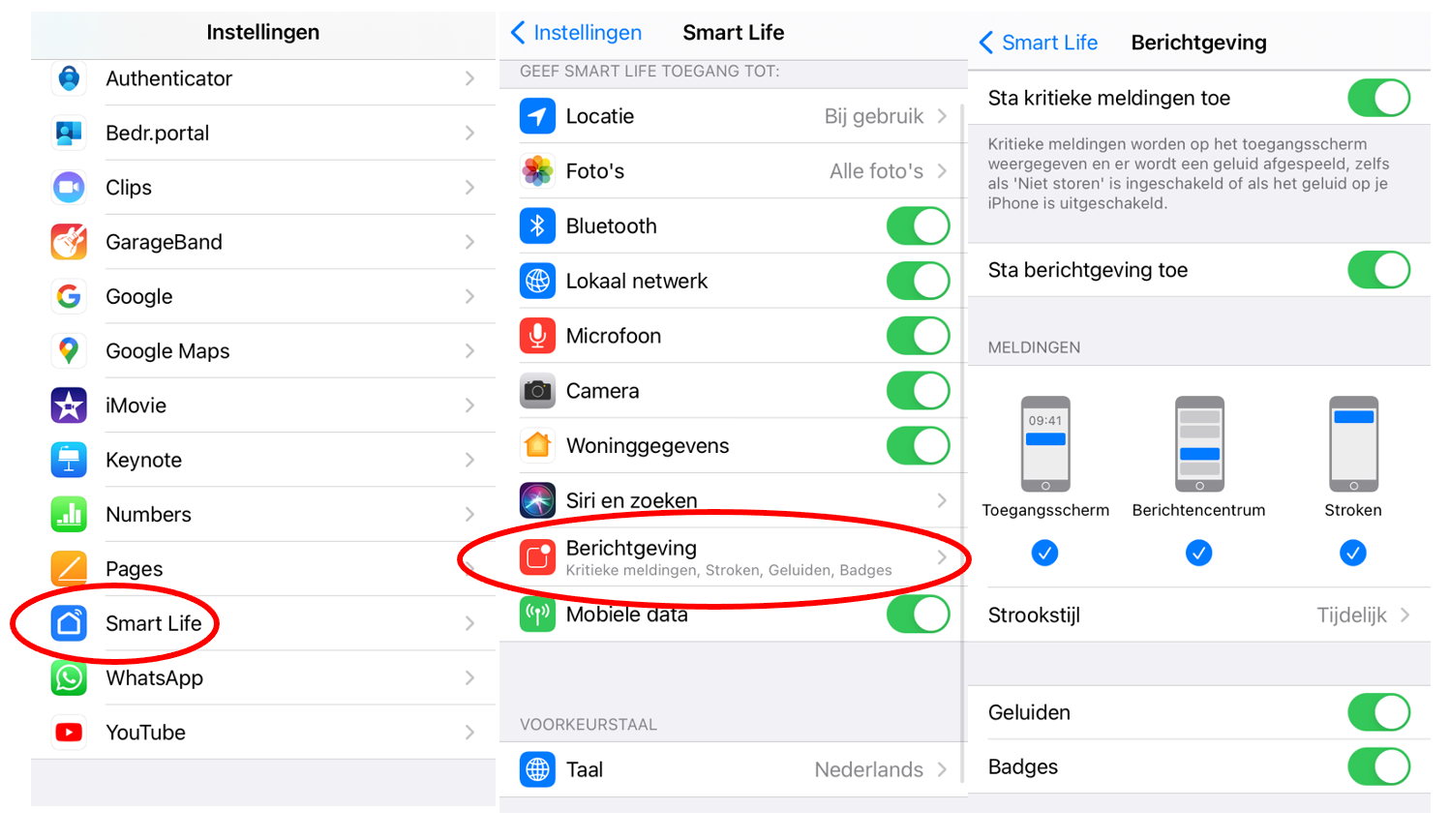
Push berichten krijgen van de Smart life app
Krijgt u geen meldingen van de Smart life app op een Android telefoon? Of wilt u een andere toon horen bij een melding? Controleer dan deze instellingen en bekijk de screenshots hieronder voor de juiste instellingen.
Deze screenshots zijn gemaakt op van de Android versie van Samsung. Dus als u een andere merk Android smartphone heeft, dan kunnen de instelingen net even anders zijn. Maar het lukt ons niet om van alle Android smartphone merken de instellingen te laten zien.
Controleer deze batterijverbruik instellingen:
- Ga naar ‘Instellingen’
- Kies ‘Apps’
- Zoek in de lijst met apps naar ‘Smart Life‘
- Kies ‘Batterij’
- Kies ‘Onbeperkt’
Controleer deze gegevensverbruik instellingen:
- Ga naar ‘Instellingen’
- Kies ‘Apps’
- Zoek in de lijst met apps naar ‘Smart Life‘
- Kies ‘Mobiele gegevens’
- Zet ‘Gegegevensgebr. achtergrond toestaan’ aan
- Zet ‘Gegegevensgebr. toestaan bij gegevensbesp. aan’ aan
Controleer deze machtigingen:
- Ga naar ‘Instellingen’
- Kies ‘Apps’
- Zoek in de lijst met apps naar ‘Smart Life‘
- Kies ‘Machtigingen’
- Zet Machtigingen aan voor:
- Bestanden en Media: zodat de app foto’s of video’s van de camera deurbel kan opslaan
- Camera: zodat de app een QR-code kan scannen
- Microfoon: zodat u door de app kunt praten met wie aanbelt
- Optioneel:
- Locatie: zet aan om op locatie gebaseerde Smart Scenario’s te kunnen instellen, bijv. als ik in de buurt van mij huis kom, doe dan het licht aan. En voor het tonen van het meest actuele weer. En voor het makkelijker toevoegen van producten.
- Apparaten in de buurt: zet aan voor het makkelijker toevoegen van producten.
Controleer eerst of de laatste versie van de SmartLife app in gebruik is:
De juiste instellingen van Android voor het verkrijgen van meldingen of het aanpassen van het type melding op basis van screenshots:
3A. Kies Batterij
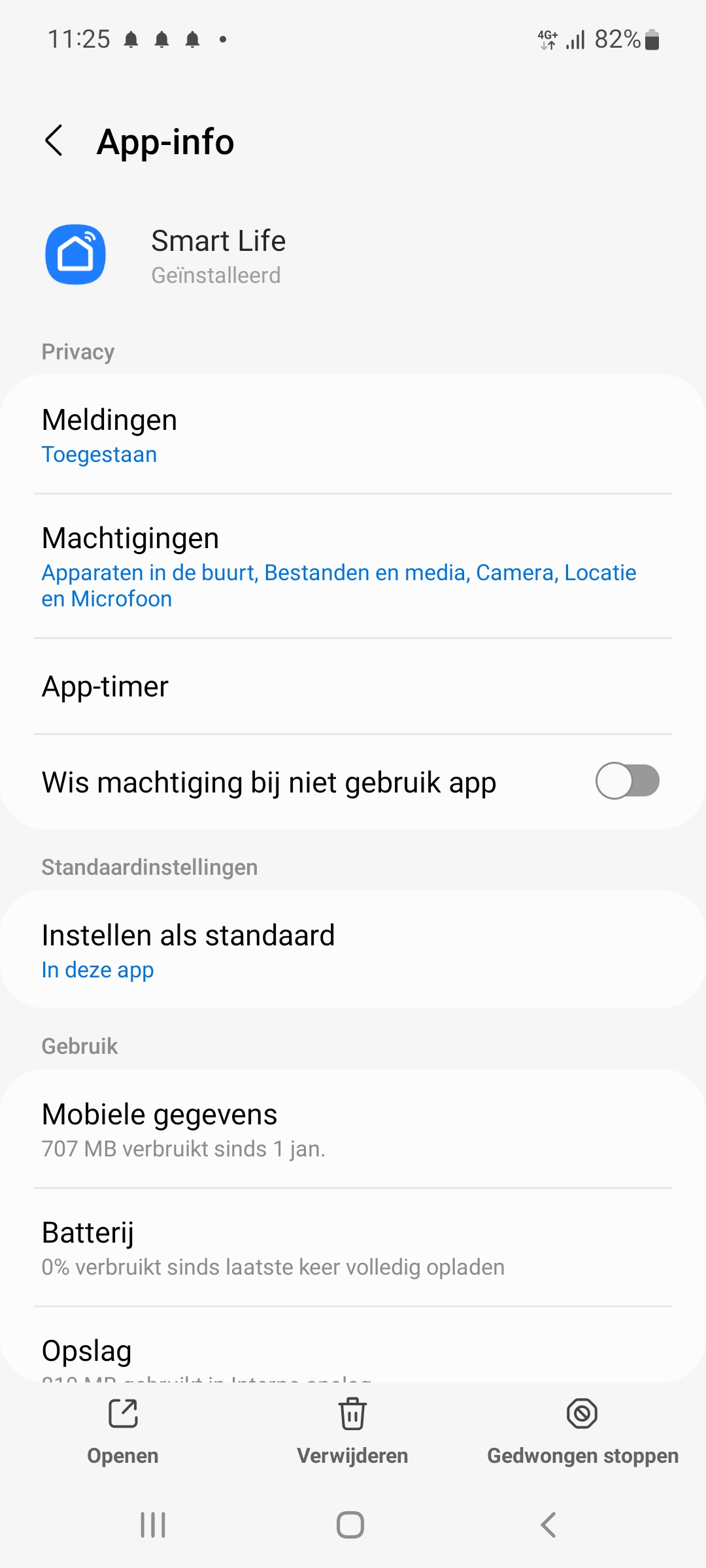
3B. Kies Mobiele gegevens
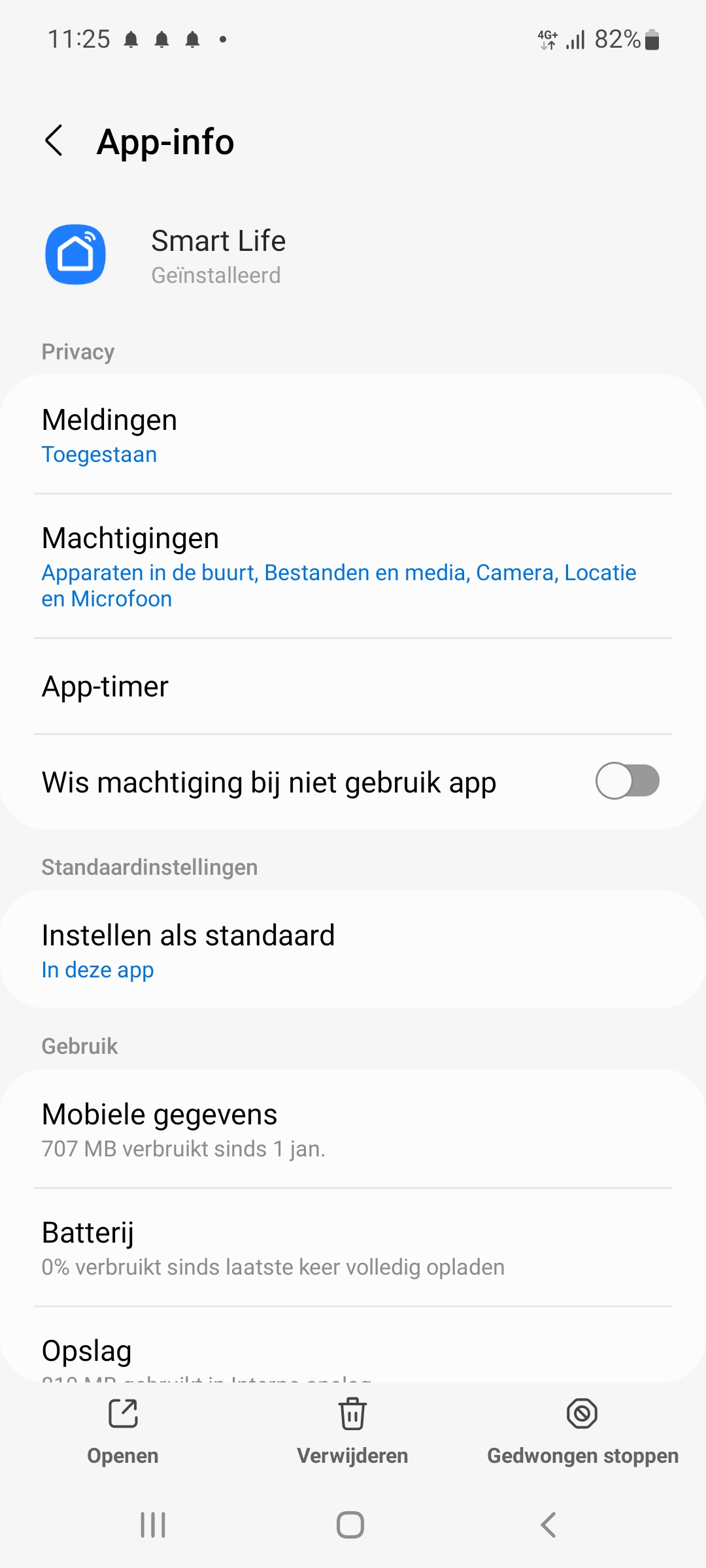
3B. Zet ‘Gegegevensgebr. achtergrond toestaan’ aan & Zet ‘Gegegevensgebr. toestaan bij gegevensbesp. aan’ aan
3C. Kies Meldingen & Zet wis machtigingen bij niet gebruik app uit
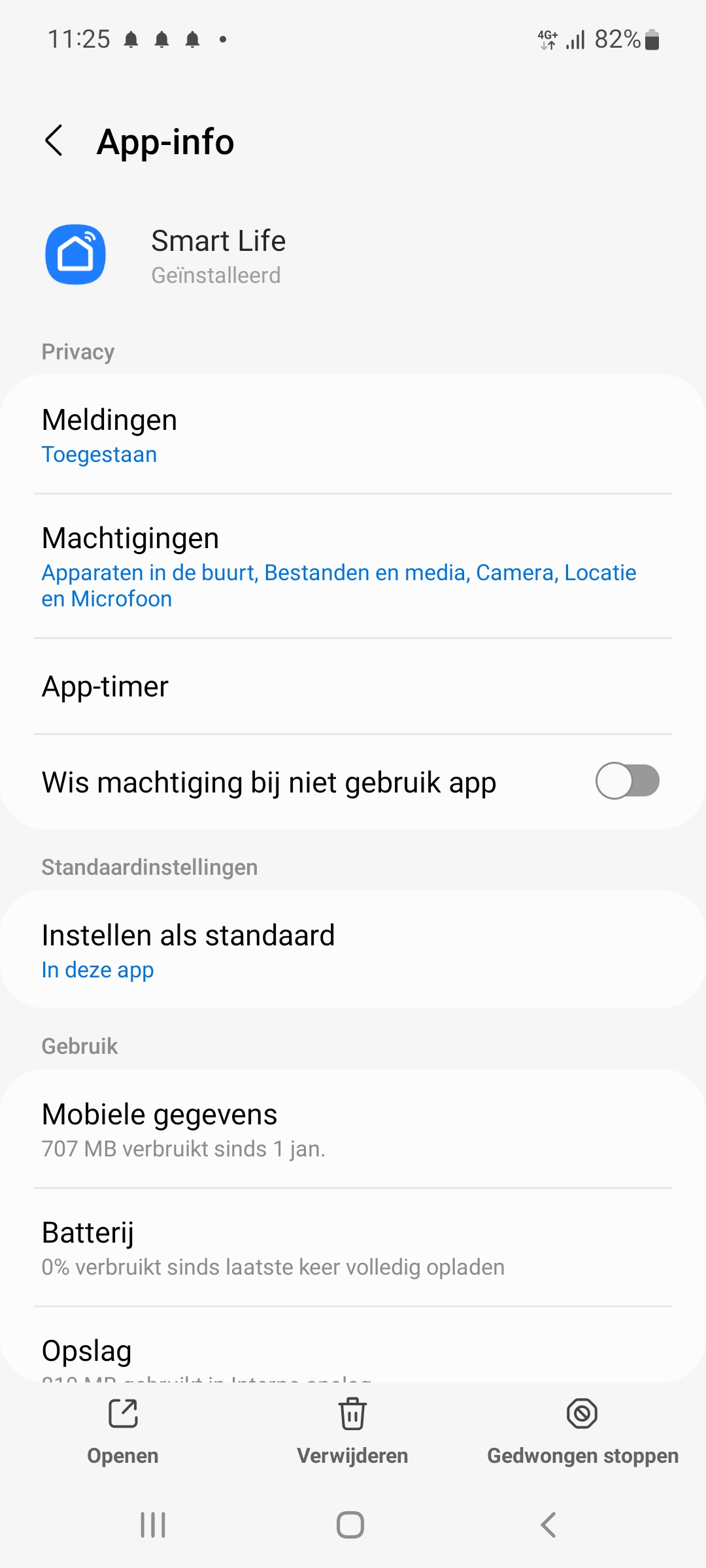
3D. Kies Meldingscategorieen
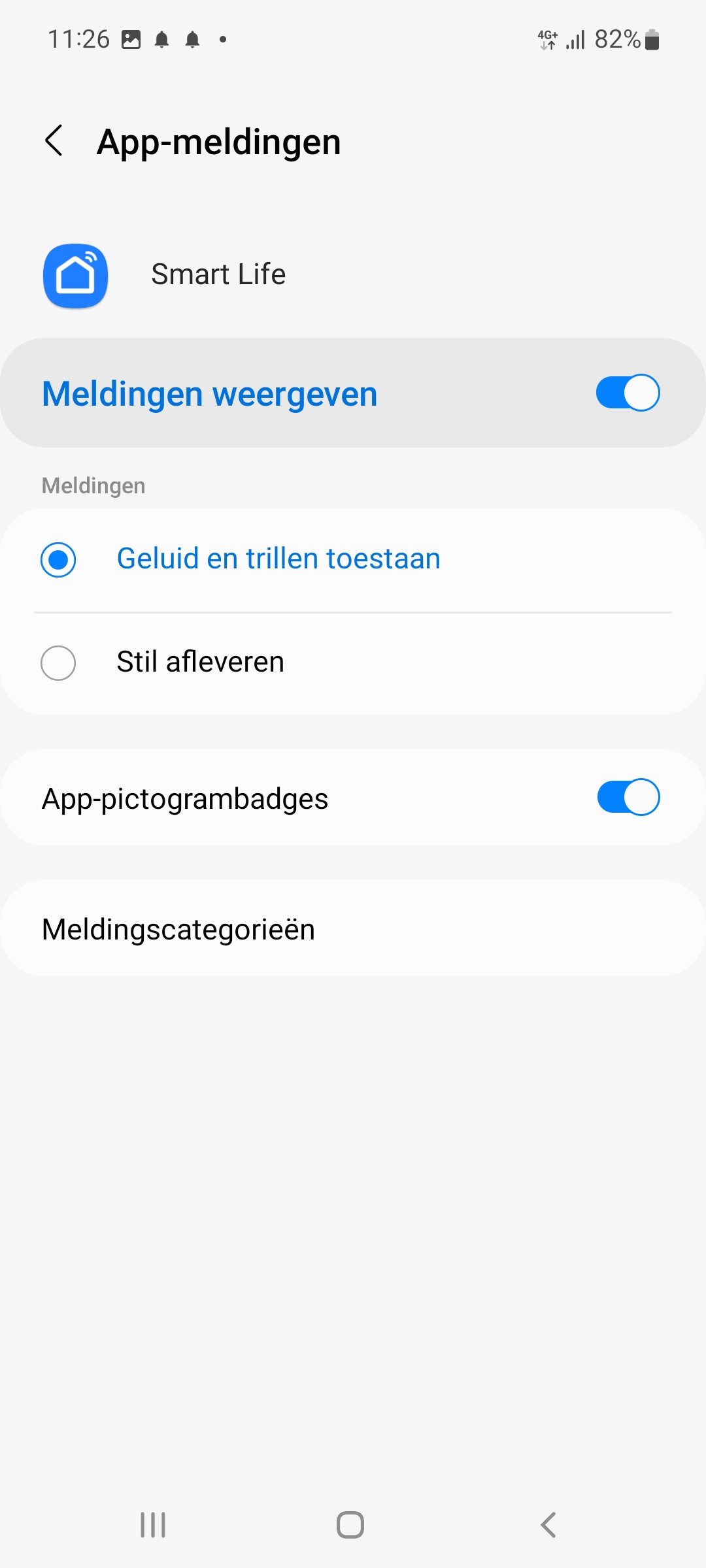
3D.
Druk op de tekst Meldingen met lange bel voor het aanzetten en instellen van het geluid dat het push bericht geeft nadat iemand aanbelt
Druk op de tekst Meldingen met korte bel voor het aanzetten en instellen van het geluid dat het push bericht geeft bij een beweging
De andere soorten meldingen zijn niet in gebruik.
5.
Druk op een Meldingscategorie om bij deze instellingen te komen:
Zet Meldingen weergeven aan of uit, om een zichtbare melding te krijgen
Zet Melding of Stil aan voor een geluidsmelding of een stille melding (dus alleen een zichtbare melding)
Bepaal met Weergeven als pop-up of er bij een melding ook een pop-up push-bericht zal worden getoond
Kies bij Geluid de gewenste toon bij een melding
Laat de telefoon eventueel ook Trillen bij een melding
Laat de randen van de telefoon ook oplichten met Knipperlicht
Bij vergrendelscherm kan worden aangeven wat er te zien is bij een vergrendeldscherm
Door Niet storen negeren aan te zetten, is er ook een toon te horen als de Niet storen functie van de telefoon aan staat.
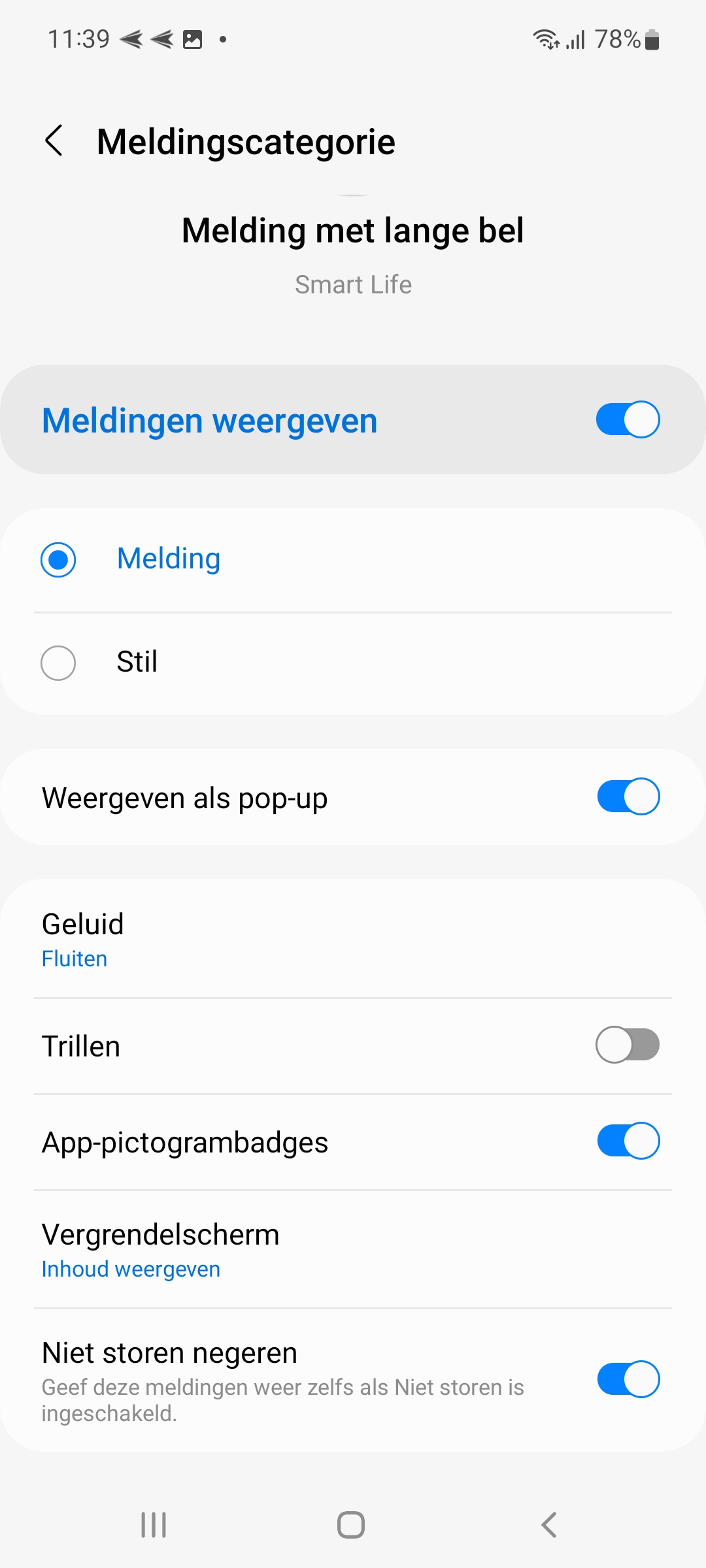
Controleer nu of de instellingen in de SmartLife app juist zijn ingesteld:
Er zijn 3 opties om over de netwerkkabel die naar de deurbel loopt ook de stroom voor de deurbel te laten lopen:
Optie 1: een POE adapter zowel aan de kant van de deurbel, als aan de kant van de router, met beide delen van de DS4975 POE adapter set
Optie 2: aan de kant van de deurbel draden met elkaar verbinden (in de montagebeugel) en alleen aan de kant van de router een POE adapter met 1 deel van de DS4975 POE adapter set
Optie 3: aan de kant van de router een luxer DS4976 POE adapter set gebruiken die ook 24V in de netwerkkabel injecteert, dit maakt het gebruik van de meegeleverde stroomadapter overbodig, verder komt het op hetzelfde neer.
Let op: Direct POE van een 802.3af of 802.3at POE+router of switch werkt niet samen met deze deurbel door ruimte te kort in de deurbel. Maar dit werkt wel bij het scherm DS6669 (daar was wel genoeg ruimte voor)
De adapters gebruikt de draden 1/2/3/6 voor de internetverbinding en 4/5/7/8 voor de stroom.
Internet signaal:
- 1-OranjeWit
- 2-Oranje
- 3- GroenWit
- 6-Groen
Stroom Positief (rood):
- 5-BlauwWit
- 4-Blauw
Stroom Negatief (zwart):
- 8-Bruin
- 7-BruinWit
Verder:
- De deurbel DS6660 kan dus werken op zowel 15V als 24V DC.
- Als u liever een DIN rail stroom adapter wilt gebruiken, dan is dat ook mogelijk bijvoorbeeld met de 15V DIN rail adapter DS4972.
- Het scherm kan met een netwerkkabel worden verbonden met een 802.3af (POE) of 802.3at (PoE+) Router/Switch/Hub. En dan voorziet de Router/Switch/Hub via 4 draden van de netwerkkabel (oranje/oranjewit/groengroenwit) van zowel stroom als een internet signaal.
- Suggesties voor 802.3af (POE) of 802.3at (PoE+) switches: TP-link TL-SG1005P of TP-link TL-SF1005P .
- Deze deurbel is niet geschikt voor een 802.3af (POE) of 802.3at (PoE+) Router/Switch/Hub. Hier was in de deurbel geen plek meer voor om dit te realiseren.
- 802.3af (POE) of 802.3at (PoE+) is wel mogelijk gemaakt bij het scherm DS6669 en de deurbel DS6670.
Druk de resetknop 5 sec. in zodat de LED ring rond de drukknop 3 keer wit knippert. Verwijder eerst het rubberen dopje.
De resetknop is de bovenste van de 2 knoppen aan de achterkant van de deurbel bij 1.
Na een succesvolle reset zal de LED ring rond de drukknop:
- paars gaan knipperen als de deurbel is aangesloten op een netwerkkabel
- blauw gaan knipperen als de deurbel zal worden verbonden met WiFi
U kunt via ONVIF bewakingscamera’s toevoegen aan het scherm. Er zijn twee opties:
- Doorsafe bewakingscamera’s
- Bewakingscamera’s van een andere merk, bijvoorbeeld DAHUA
1. Toevoegen van Doorsafe bewakingscamera’s
- Er kunnen 3 verschillende Doorsafe bewakingscamera’s worden toegevoegd aan het scherm via ONVIF. Dit is voor binnen de draaibare DS3122. En voor buiten de vaste DS3123 en de draaibare DS3124 bewakingscamera.
- De bewakingscamera moet hiervoor in hetzelfde netwerk actief zijn als het scherm. Dus laat de bewakingscamera verbinden met dezelfde internet router of hub/switch als de internet module of het scherm van de deurbel.
- Het scherm kan op full- of op splitscreen worden gezet om tegelijkertijd het beeld van zowel de deurbel, als bewakingscamera te zien.
- Er is een maximum van in totaal 4 deurbellen of camera’s per scherm.
- Het is niet mogelijk om draaibare camera’s (PTZ – Pan Tilt Zoom) te laten draaien via het scherm. Het scherm toont van een draaibare camera alleen het beeld dat de camera op dat moment laat zien. Deze camera’s zijn meestal wel te draaien via hun eigen app.
- In het scherm kan bij de DVR functie worden ingesteld dat er bij bewegingen opnames worden gemaakt van het camerabeeld gedurende een bepaalde tijdsperiode. Deze opnames worden opgeslagen op de SD-kaart in het scherm en kunnen ook op het scherm worden teruggekeken. ,De gevoeligheid kan worden ingesteld in 3 niveau’s. Lichaamsdetectie kan ook worden ingeschakeld. Het instellen van een detectiegebied is niet mogelijk op het scherm maar wel in de app. Er kan ook worden aangegeven dat het scherm aanspringt met het live camerabeeld zodra er een beweging te zien is.
- We adviseren om deze camera’s met een netwerkkabel te verbinden met de router. Via WiFi is dit ook mogelijk, maar dit is altijd minder stabiel.
De bewakingscamera’s van Doorsafe hebben deze mogelijkheden in de app:
- Praat door de camera’s en luister af wat er te horen is bij de camera.
- Laat de camera op de SD-kaart in de camera bewegingen of voortdurend opnemen. Als de SD-kaart vol is worden automatisch oude opnames gewist.
- Stel een kleiner gebied in waarin de bewegingen worden gedetecteerd.
- Stel lichaamsdetectie in.
- Stel geluidsdetectie in.
- Laat een sirene loeien en stel van de sirene het volume en de duur in.
- Flip het camera beeld zodat in beeld boven onder wordt.
- Zet de camera op Winterslaap (Private Mode) om de camera tijdelijk uit te zetten om privacy redenen.
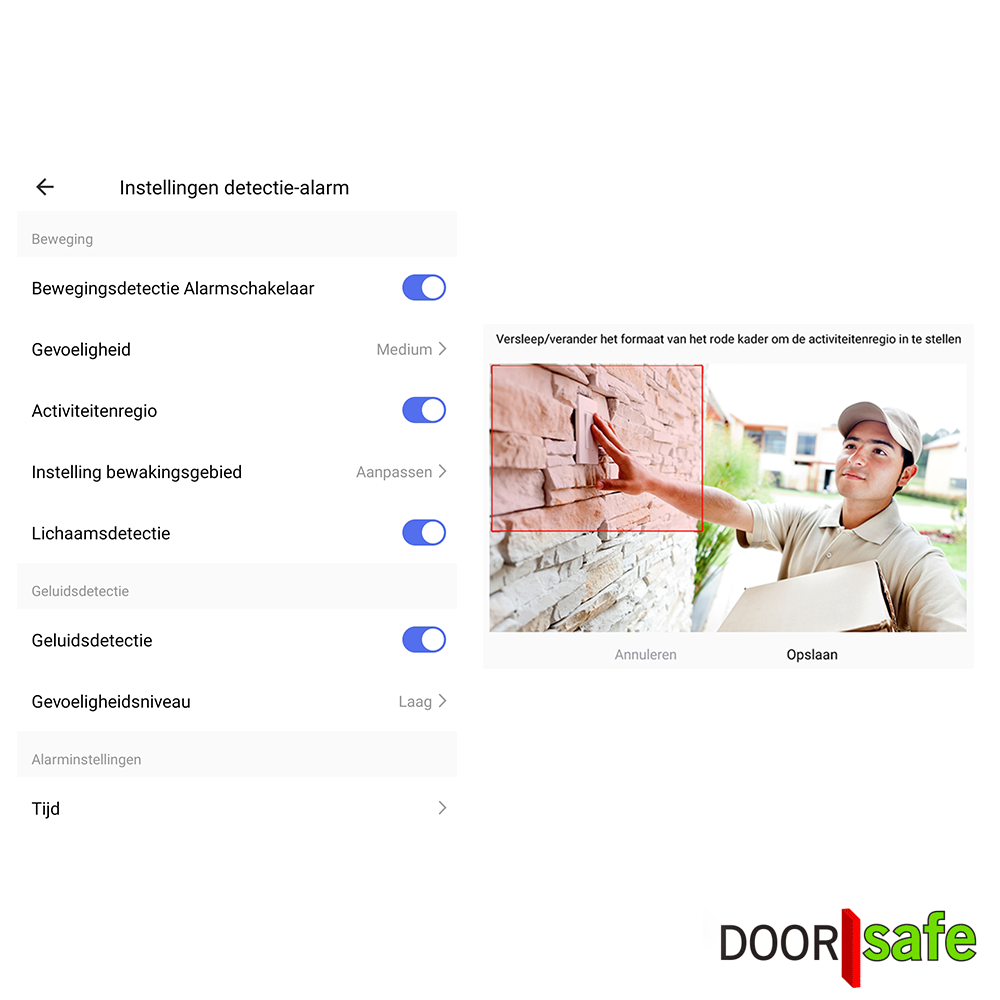
2. Toevoegen van bewakingscamera’s van een ander merk
Het is ook mogelijk om bewakingscamera’s van een ander merken toe te voegen.
De vereisten voor camera’s van andere merken zoals Dahua of HIKVision zijn:
- ONVIF support
- Mainstream: maximaal 5MP 25FPS
- Substream: 1MP 30FPS
- Encode mode: H.264 of H.265
- Advies: laat bewakingscamera’s via een netwerkkabel verbinden met de internet router
Als de muur te dik is om de kabelboom die uit de deurbel komt naar binnen te brengen, dan is de beste oplossing om een netwerkkabel van de router naar buiten te laten lopen. En dan over deze netwerkkabel zowel het internet signaal te laten lopen als de voeding met de DS4976 POE adapter. In de hoekmontagebeugel kan de netwerkkabel worden verbonden met de draden die uit de deurbel komen.
Volg de volgende stappen en bekijk de foto’s daaronder:
- Knip de draad die uit de deurbel komt kort af
- Verbind de draden met elkaar met tape
- Verbindt de ORANJE draad die uit de deurbel komt, met ORANJE van de netwerkkabel met tape
- Verbindt de ORANJE-WITTE draad die uit de deurbel komt, met ORANJE-WITTE van de netwerkkabel met tape
- Verbindt de GROEN-WITTE draad die uit de deurbel komt, met GROEN-WITTE van de netwerkkabel met tape
- Verbindt de GROENE draad die uit de deurbel komt, met GROENE van de netwerkkabel met tape
- Verbindt de RODE draad die uit de deurbel komt, met de BLAUWE van de netwerkkabel met tape
- Verbindt de ZWARTE draad die uit de deurbel komt, met de BRUINE van de netwerkkabel met tape
- We verbinden met tape, omdat er niet voldoende plek is om connectoren te gebruiken.
- U kunt eventueel nog wat soldeer toevoegen aan de verbindingen voordat u de tape aanbrengt.
- Knip alle overige draden die niet worden gebruikt en de WiFi antenne af
Zie ook de foto’s hieronder:
Wilt u op uw PC ook door uw deurbel of bewakingscamera kunnen kijken? En ook kunnen praten met wie aanbelt? En uw hele SmartHome kunnen bedienen?
Dit kan op twee manieren:
- Door de deurbel en/of bewakingscamera kijken via de SmartLife app kan door in te loggen in een browser. Zie deze informatie en uitleg.
- De SmartHome functies bedienen én door de deurbel en/of bewakingscamera kijken kan door gebruik te maken van een gratis Android Emulator zoals bijvoorbeeld: BlueStacks.
BlueStacks is een Android-emulator. Dit wordt vooral gebruikt voor Gamers, die games die alleen bestaan als apps, ook op de PC willen spelen. Maar dit is ook perfect geschikt voor Smart Home gebruikers. Een Android Emulator helpt bij het maken van een Android Virtual Device (ADV) op uw pc. Het kan worden gebruikt om apps uit Google Play Store op Windows of macOS uit te voeren. U kunt elke Android-applicatie installeren, gebruiken en verwijderen, net als een fysiek Android-apparaat. Iedereen, van een gamer, tot een smart home gebruiker tot een Android-app-ontwikkelaar, kan het gratis gebruiken.
Volg deze stappen:
- Download en installeer Bluestacks
- Log in op Android met een Google account
- Zoek in de Google App store de Smart Life app op en installeer de app
- Log in op de Smart Life app met een extra gebruikers account (want het is niet mogelijk om op 2 apparaten met hetzelfde Smart Life account ingelogd te zijn)
- Deel vervolgens in de app de ruimte of het specifieke product met de extra gebruiker (zie de manual voor hoe delen precies werkt)
Als iemand aanbelt zal uw PC gaan rinkelen, net als uw smartphone.
En u kunt ook via de microfoon en de speakers in de PC praten met wie aanbelt
Zie hier de volledige systeem vereisten van BlueStacks.
Er zijn ook nog diverse alternatieven voor BlueStacks:
https://www.softwaretestinghelp.com/android-emulators/
Creeer meer ruimte achter het scherm met deze verhoogde montagebeugel:
Als er niet voldoende ruimte is achter het scherm voor de RJ45-adapter, knip het stekkertje van de RJ45-adapter. Maak vervolgende direct verbindingen tussen de draden van de netwerkkabel en die van het stekkertje. Dit kan met connectors zoals op de foto of met tape of alle andere manieren om draden met elkaar te verbinden.
Uitgaande van de netwerkkabel.
Dus links de kleur van de draad in de netwerkkabel, en rechts de kleur van de RJ45-adapter draad.
- Wit Oranje moet aan Oranje
- Oranje moet aan Blauw
- Wit Groen moet aan Zwart
- Groen moet aan Geel
- Blauw moet aan Groen (meestal niet in gebruik)
- Wit Blauw moet aan Rood (meestal niet in gebruik)
- Wit Bruin moet aan Wit (meestal niet in gebruik)
- Bruin moet aan Bruin (meestal niet in gebruik)
Uitgaande van de RJ45-adapter.
Dus links de kleur van de RJ45-adapter draad en rechts de kleur van de draad in de netwerkkabel.
- Oranje moet aan Wit Oranje
- Blauw moet aan Oranje
- Zwart moet aan Wit Groen
- Geel moet aan Groen
- Groen moet aan Blauw (meestal niet in gebruik)
- Rood moet aan Wit Blauw (meestal niet in gebruik)
- Wit moet aan Wit Bruin (meestal niet in gebruik)
- Bruin moet aan Bruin (meestal niet in gebruik)
120
Zie hier alle beperkingen van de Smart Life app van Tuya: https://support.tuya.com/en/help/_detail/K9q79msw3accz
Kabels verbinden kan bijvoorbeeld met tape of met een snelkoppeling:
Ja.
Op deze pagina van Tuya is het mogelijk om het volgende te downloaden:
- Tuya GDPR Privacy Compliance Validation Findings Summary gemaakt door TRUSTe
- Tuya Smart Cloud Platform White Paper
Zie hier een overzicht van alle certificeringen:
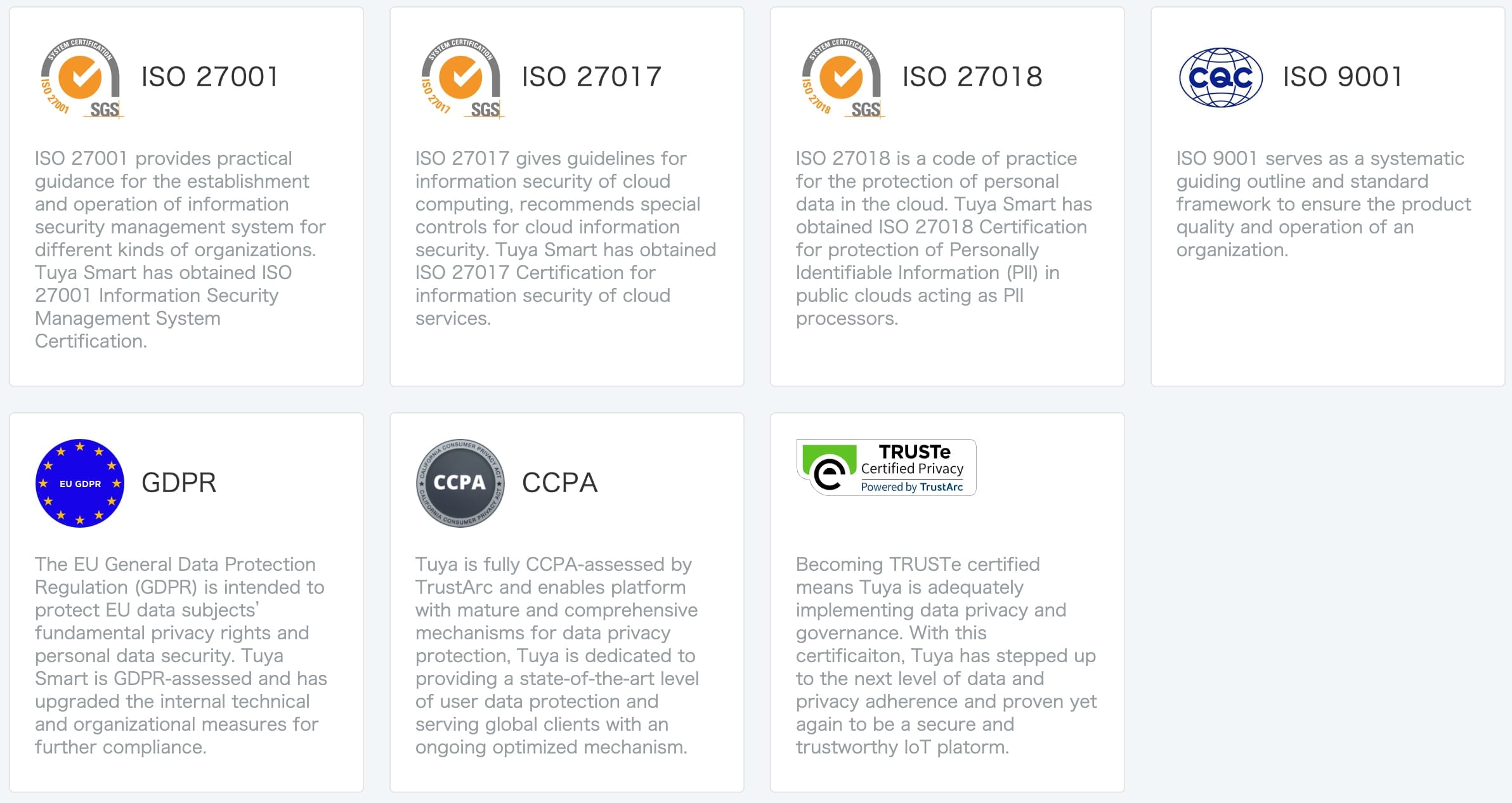
Een deurbel kan met maximaal 20 gebruikers worden gedeeld.
Zie hier alle beperkingen van de Smart Life app van Tuya: https://support.tuya.com/en/help/_detail/K9q79msw3accz